Page 1

DIGITĀLĀ FOTOKAMERA
SP-810UZ
Lietošanas rokasgrāmata
● Pateicamies, ka iegādājāties tieši Olympus digitālo fotokameru. Pirms uzsākat jaunās fotokameras lietošanu,
iesakām rūpīgi izlasīt šos norādījumus, lai iemācītos ar to pareizi rīkoties un nodrošinātu ilgstošu lietošanu.
Uzglabājiet šo lietošanas rokasgrāmatu viegli pieejamā vietā, jo tā jums var noderēt arī turpmāk.
● Pirms svarīgu uzņēmumu izdarīšanas ieteicams veikt izmēģinājuma fotografēšanu, lai iepazītos ar fotokameras
darbību.
● Lai varētu turpināt uzlabot savu izstrādājumu kvalitāti, Olympus saglabā tiesības atjaunināt vai izmainīt šajā
rokasgrāmatā iekļauto informā
Reģistrējiet savu iekārtu www.olympus.eu/register-product un iegūstiet papildus bonusus no Olympus!
ciju.
Page 2
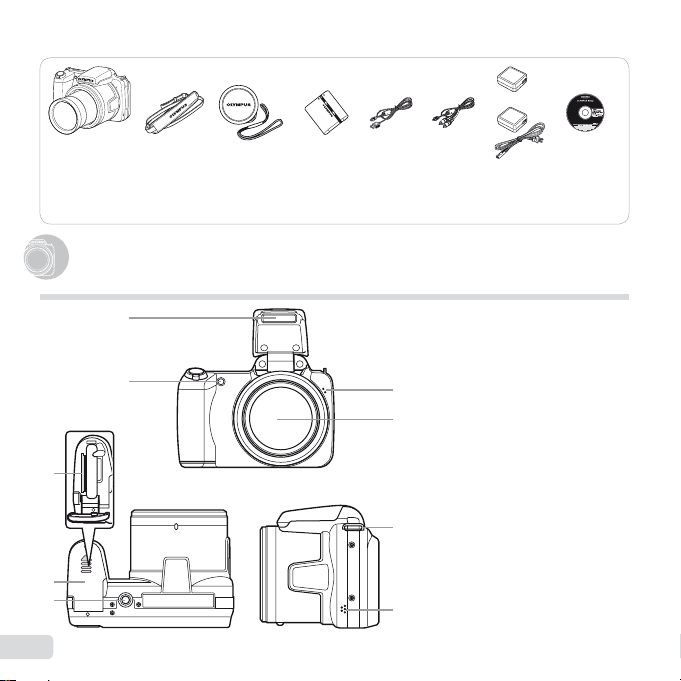
Iepakojuma satura pārbaude
Daļu nosaukumi
3
vai
Digitālā fotokamera Siksniņa Objektīva vāciņš
Pārējais papildaprīkojums nav parādīts: garantijas sertifi kāts
Saturs var mainīties atkarībā no iegādes vietas.
Daļu nosaukumi
un objektīva
vāciņa siksniņa
Fotokamera
1
2
5
6
7
2
LV
Litija jonu
akumulators
(LI-50B)
USB vads
(CB-USB8)
(CB-AVC3)
4
maiņstrāvas
1 Zibspuldze
2 AF apgaismojums
Automātiskā laika slēdža
indikators
3 Mikrofons
4
Objektīvs
5
Kartes slots
6 Akumulatora/atmiņas kartes
nodalījuma vāciņš
7
Statīva ligzda
8 Siksniņas izvilkšanas cilpa
9 Skaļrunis
AV vads
8
9
USB-
adapteris
(F-2AC)
OLYMPUS
iestatīšanas
kompaktdisks
Page 3
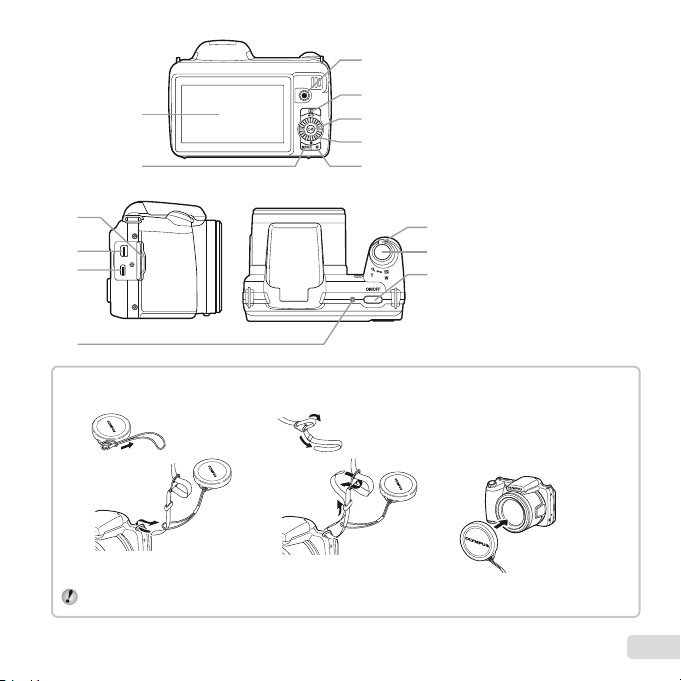
3
Fotokameras siksniņas un objektīva vāciņa piestiprināšana
4
1
5
6
2
8
9
10
7
12
13
14
11
Fotokameras siksniņas un objektīva vāciņa piestiprināšana
1 2
1 Displejs
2 Taustiņš m
3 Taustiņš R (video fi lmēšana)
4 Taustiņš q (pārslēgšanās
starp fotografēšanu un
apskati)
5 Taustiņš A (Labi)
6
Vad ības skala
Taustiņš INFO (Informācija)
(informācijas displeja maiņa)
Taustiņš D (Izdzēst)
7
Taustiņš E (izvēlnes
ceļvedis)
8 Pieslēgvietas vāciņš
9 Daudzfunkcionāla
pieslēgvieta
10 HDMI mikro pieslēgvieta
11 Indikators
12 Tālummaiņas svira
13 Slēdzis
14 Taustiņš n
3
Kārtīgi savelciet siksniņu, lai tā nebūtu vaļīga.
4
• Tāpat piestipriniet siksniņu
otrai cilpai.
5
3
LV
Page 4
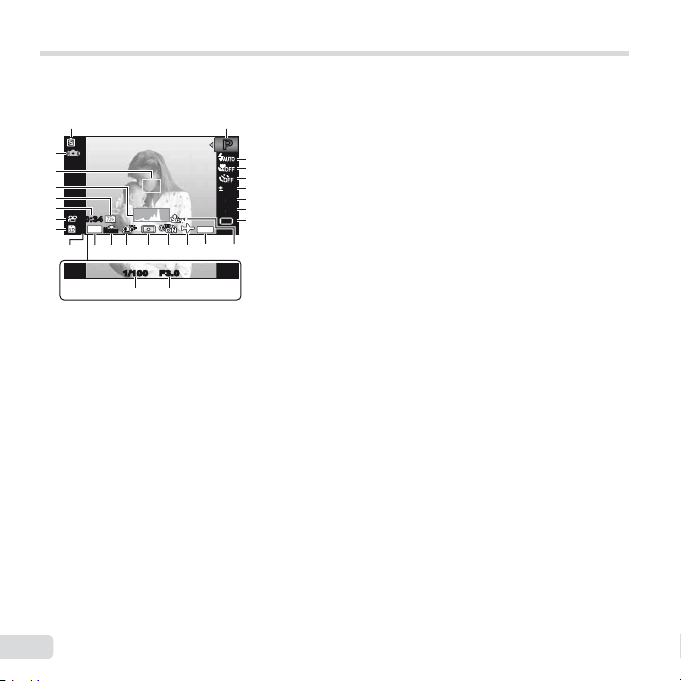
Displejs
Fotografēšanas režīma displejs
Fotografēšanas režīma displejs
1
12
25
24
23
22
21
00:3400:34
20
M
14
44
19
ORM
N
DATE
15161718 14 13 12 1011
1/100 F3.01/100 F3.0
2627
Akumulatora
PP
0.00.0
WB
AUTOWBAUTO
ISO
ISO
AUTO
AUTO
pārbaude..........13., 55. lpp.
2
Fotografēšanas
3
režīms ..............16., 23. lpp.
4
5
3
Zibspuldze ................19. lpp.
6
Zibspuldze gatavības
7
režīmā/zibspuldzes
8
9
uzlāde .....................54. lpp.
4
Makrofotografēšanas
režīms/super
makrofotografēšanas
režīms .....................28. lpp.
5
Automātiskais laika
slēdzis .....................28. lpp.
6
Ekspozīcijas
kompensācija ..........29. lpp.
7
Baltās krāsas
balanss ...................29. lpp.
8
ISO ........................... 30. lpp.
9
Sērijveida
fotografēšana ..........30. lpp.
10
Ierakstīšana ar skaņu
(videofi lmas) ........... 38. lpp.
11
Datuma spiedogs .....37. lpp.
12
Pasaules laiks ..........48. lpp.
13
Attēla stabilizācija
fotoattēliem
(fotoattēli) ................36. lpp.
14
Eksponometrija .........35. lpp.
15
Ēnu korekcijas
tehnoloģija ..............35. lpp.
16
Saspiešana
(fotoattēli) .........34., 62. lpp.
17
Attēla lielums
(fotoattēli) .........34., 62. lpp.
18
Saglabājamo fotoattēlu
skaits (fotoattēli)......16. lpp.
19
Pašreizējā atmiņa .....60. lpp.
20
Filmēšanas ikona .....17. lpp.
21
Atlikušais ierakstīšanas
laiks (fi lmēšana) ...... 17. lpp.
22
Attēla lielums
(videofi lmas) ....34., 63. lpp.
23
Histogramma ............20. lpp.
24
AF mērķa atzīme ......17. lpp.
25
Brīdinājums par fotokameras
izkustēšanos
26
Diafragmas atvēruma
vērtība .....................17. lpp.
27
Eksponēšanas laiks
... 17. lpp.
4
LV
Page 5

Apskates režīma displejs
Apskates režīma displejs
● Standarta demonstrējums
1 786542 3
10103D3D
’11/10/26’11/10/26
Fotoattēls
● Papildu iespēju demonstrējums
1 786542 3
10103D3D
1/1000 F3.0 2.0
P
FILE
100 0004
’11/10/26
1 Akumulatora
1
4/30
4/30
00:0000:00
19
4/304/30
10
ISO
AUTOWB100
14
M
ORM
N
00:00
11 12 1413
1/1000 F3.0 2.0
21
20
’11/10/26
00:12/00:3400:12/00:34
Videofragments
P
N
FILE
100 0004
ISO
100
ORM
00:00
WB
AUTO
14
M
pārbaude..........13., 55. lpp.
2 3D attēls ...................32. lpp.
3 Rezervēšana drukāšanai/
izdruku skaits ....52./51. lpp.
4 Pārsūtīšana, izmantojot
9
karti Eye-Fi..............42. lpp.
5 Aizsardzība ...............41. lpp.
6 Skaņas
8
pievienošana....38., 39. lpp.
7 Pašreizējā atmiņa .....60. lpp.
8 Kadru skaits/kopējais
attēlu skaits .............20. lpp.
Pagājušais laiks/
kopējais ieraksta laiks
(videofragmenti) ......21. lpp.
9 Skaļums .............20., 44. lpp.
10 Histogramma ............ 20. lpp.
15
16
11
Eksponēšanas laiks
17
12 Diafragmas atvēruma
18
vērtība .....................17. lpp.
19
13
ISO ...........................30. lpp.
14
Ekspozīcijas
kompensācija ..........29. lpp.
15
Baltās krāsas
balanss ...................29. lpp.
16
Saspiešana
(fotoattēli) .........34., 62. lpp.
Attēla kvalitāte
(videofi lmas) ....34., 63. lpp.
17
Attēla
lielums.......34., 62., 63. lpp.
18
Faila numurs
19
Datums un laiks
20
Ēnu korekcijas
tehnoloģija ..............35. lpp.
21
Fotografēšanas
režīms ..............16., 23. lpp.
... 15., 48. lpp.
... 17. lpp.
5
LV
Page 6
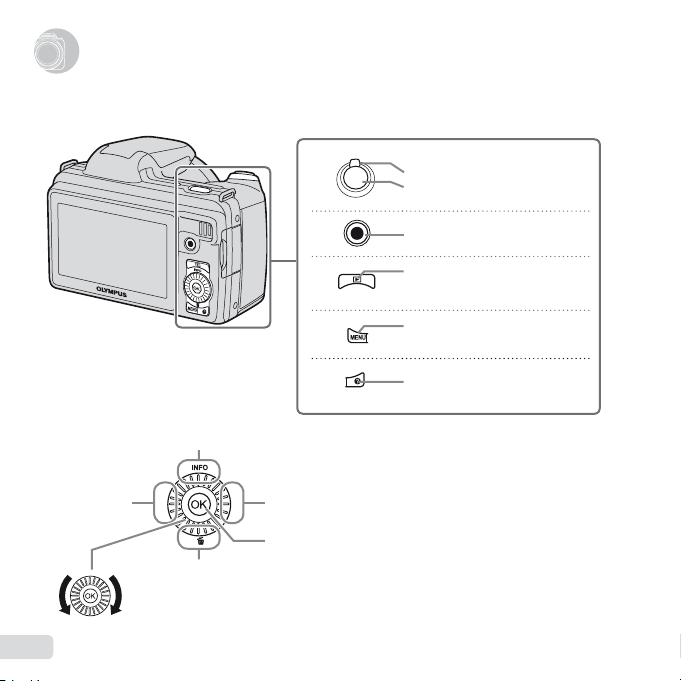
Fotokameras iestatījumi
Taustiņu izmantošana
Fotokameras iestatījumi
Taustiņu izmantošana
Bieži izmantojamām funkcijām var piekļūt, izmantojot taustiņus.
Vadības skala
F (uz augšu)/Taustiņš INFO (Informācija)
(informācijas displeja maiņa) (19., 22. lpp.)
Tālummaiņas svira (18., 22. lpp.)
Slēdzis (17., 54. lpp.)
Taustiņš R (fi lmēšana) (17. lpp.)
Taustiņš q (pārslēgšanās starp
fotografēšanu un apskati)
(17., 20., 43. lpp.)
m (Izvēlnes) taustiņš (9. lpp.)
Taustiņš E (izvēlnes ceļvedis)
(22. lpp.)
6
H (pa kreisi)
LV
I (pa labi)
Taustiņš A
G (uz leju)/
Taustiņš D (Izdzēst) (21. lpp.)
Vad ības ripu var arī lietot, lai mainītu izvēli.
Page 7
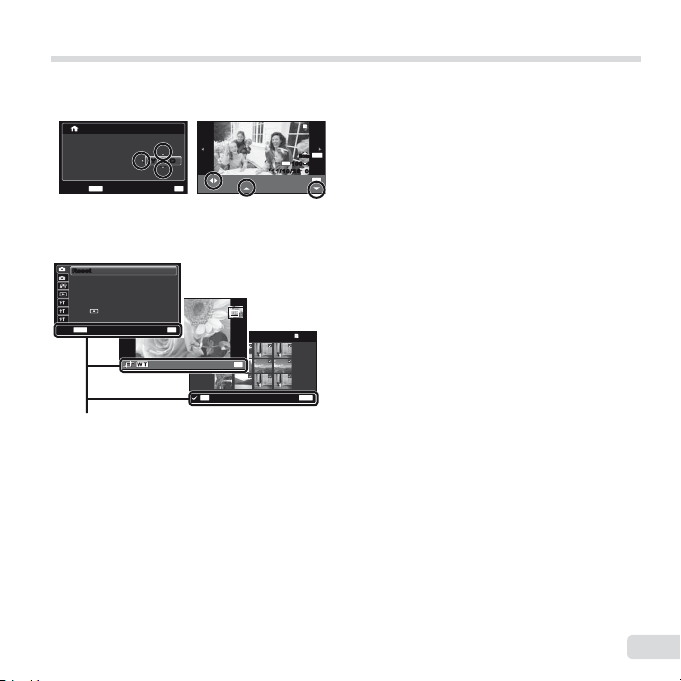
Lietošanas norādījumi
Simboli FGHI, kas tiek parādīti attēlu izvēles un iestatījumu
laikā, norāda, ka vadības ripa ir jānospiež, nevis jāpagriež
(vadības ripas iedaļas ir parādītas 6. lpp.).
X
Y M D Time
10 26 00 00
2011
MENU
Lietošanas norādījumi, kas tiek parādīti ekrāna
apakšpusē, norāda, ka ir jāizmanto taustiņš m, A
vai tālummaiņas svira.
1
ResetReset
2
Image Size 14M
Compression Normal
Shadow Adjust Auto
1
AF Mode
2
ESP/
3
Digital Zoom Off
MENU
Y/M/DY/M/D
:..
Single Print
OK
SetCancel
Face/iESP
ESP
OK
SetExit
Sel. Image
OK
Set
OK
Lietošanas norādījumi
Erase/Cancel
FILE
ORM
ORM
N
N
100 0004100 0004
Print
More
5/305/30
MENU
4/304/30
14
M
00:00
00:00’11/10/26’11/10/26
OK
7
LV
Page 8
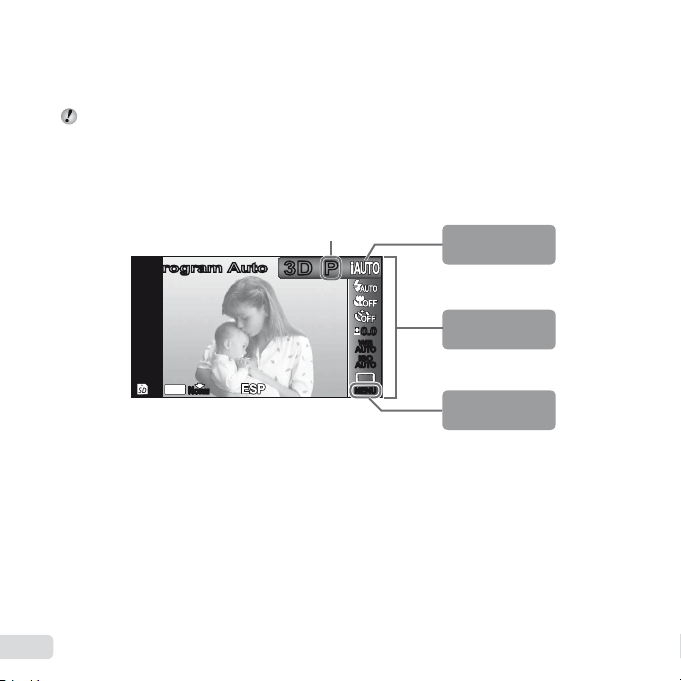
Izvēlnes lietošana
Funkciju izvēlne
Izvēlnes lietošana
Lietojiet izvēlni, lai mainītu fotokameras iestatījumus, piemēram, fotografēšanas režīmu.
Atsevišķas izvēlnes atkarībā no citiem saistītiem iestatījumiem vai fotografēšanas režīma, iespējams, nav
pieejamas (23. lpp.).
Funkciju izvēlne
Fotografēšanas laikā nospiediet taustiņu H, lai parādītu funkciju izvēlni. Funkciju izvēlne tiek izmantota, lai
izvēlētos fotografēšanas režīmu, un nodrošina piekļuvi bieži lietotiem fotografēšanas iestatījumiem.
Izvēlētā iespēja
Program AutoProgram Auto
14
M
ORM
N
44
Fotografēšanas režīma izvēle
Izmantojiet HI, lai izvēlētos fotografēšanas režīmu, un nospiediet taustiņu A.
Funkciju izvēlnes izvēle
Lietojiet FG, lai izvēlētos izvēlni, un izmantojiet HI, lai izvēlētos izvēlnes iespēju.
Nospiediet taustiņu A, lai iestatītu funkciju izvēlni.
8
LV
Fotografēšana
3D3D
PP
0.00.0
WB
AUTOWBAUTO
ISO
ISO
AUTO
AUTO
MENUMENU
Fotografēšanas
režīms
Funkciju izvēlne
Iestatīšanas izvēlne
Page 9
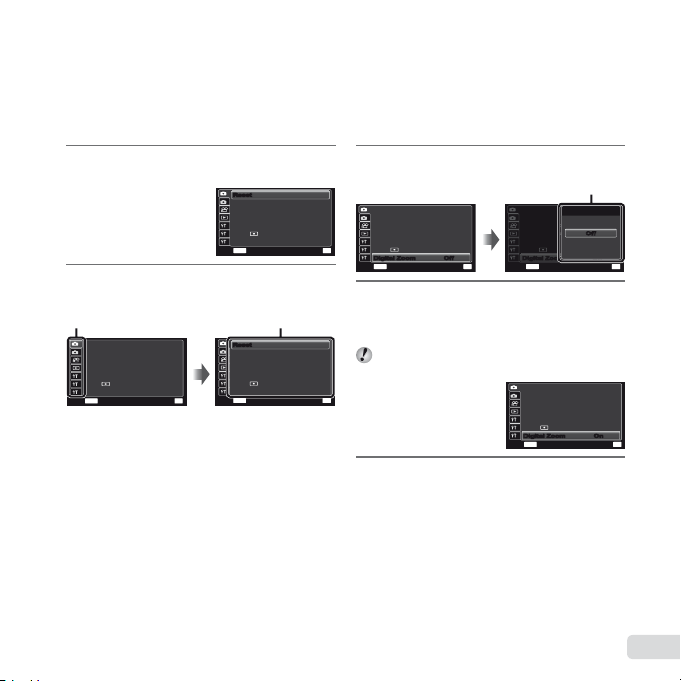
Iestatīšanas izvēlne
Iestatīšanas izvēlne
Lai atvērtu iestatīšanas izvēlni, fotografēšanas vai apskates laikā nospiediet taustiņu m. Iestatīšanas izvēlnē
var piekļūt dažādiem fotokameras iestatījumiem, tostarp iespējām, kas nav pieejamas funkciju izvēlnes sarakstā,
displeja iespējām, kā arī datuma un laika iestatījumam.
1 Nospiediet taustiņu m.
● Tiek parādīta iestatīšanas izvēlne.
2 Lai izvēlētos lappušu cilnes, nospiediet H.
Lietojiet FG, lai izvēlētos vajadzīgo
lappuses cilni un nospiediet I.
Lappuses cilne
1
ResetReset
2
Image Size 14M
Compression Normal
Shadow Adjust
1
AF Mode
2
ESP/
3
Digital Zoom Off
MENU
Exit
Auto
Face/iESP
ESP
Set
OK
1
ResetReset
2
Image Size 14M
Compression Normal
Shadow Adjust
1
AF Mode
2
ESP/
3
Digital Zoom Off
MENU
1. apakšizvēlne
1
ResetReset
2
Image Size 14M
Compression Normal
Shadow Adjust
1
AF Mode
2
ESP/
3
Digital Zoom Off
MENU
Auto
Face/iESP
Auto
Face/iESP
ESP
SetExit
ESP
SetExit
3 Izmantojiet FG, lai izvēlētos vajadzīgo
1. apakšizvēlni, un nospiediet taustiņu A.
1
ResetReset
2
Image Size 14M
Compression
Shadow Adjust
1
AF Mode
2
ESP/
OK
3
Digital Zoom
MENU
Exit
4 Izmantojiet FG, lai izvēlētos vajadzīgo
Var būt arī papildu darbības. „Izvēlnes iestatījumi“
OK
5 Nospiediet taustiņu m (Izvēlne), lai
Normal
Auto
Face/iESP
ESP
OffDigital Zoom Off
Set
2. apakšizvēlni, un nospiediet taustiņu A.
● Tiklīdz iestatījums ir veikts, atkal parādās
1. apakšizvēlne.
(no 33. līdz 48. lpp.)
pabeigtu iestatīšanu.
1
2
1
2
3
OK
1
2
1
2
3
2. apakšizvēlne
ResetReset
Digital Zoom
Image Size 14M
Compression
Shadow Adjust
AF Mode
ESP/
Digital Zoom
ResetReset
Image Size 14M
Compression Normal
Shadow Adjust
AF Mode
ESP/
Digital Zoom
MENU
Normal
OffOff
On
Face/iESP
MENU
Face/iESP
Auto
ESP
OffDigital Zoom Off
OK
SetBack
Auto
ESP
OnOnDigital Zoom
OK
SetExit
9
LV
Page 10
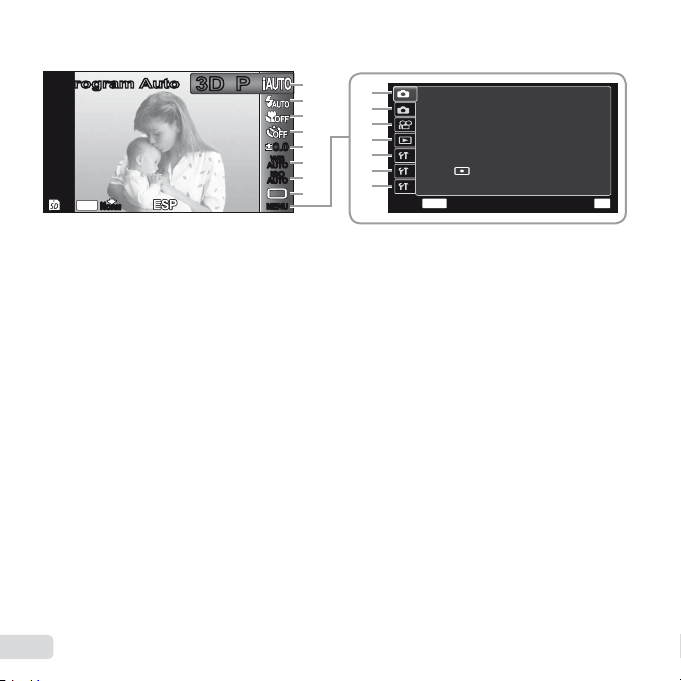
Izvēlnes rādītājs
Program AutoProgram Auto
14
M
ORM
N
44
3D3D
WB
AUTOWBAUTO
ISO
ISO
AUTO
AUTO
MENUMENU
1
9
1
2
0
3
a
4
b
5
0.00.0
c
6
d
7
e
8
ResetReset
2
Image Size 14M
Compression
Shadow Adjust
1
AF Mode
2
ESP/
3
Digital Zoom
MENU
Exit
Normal
Auto
Face/iESP
ESP
Off
OK
Set
PP
1 Fotografēšanas
režīms ....................16., 23. lpp.
P (Automātiskā programma)
M (iAUTO)
s (Sižetu režīms)
P (Maģiskais fi ltrs)
p (Panorāma)
W (3D)
2 Zibspuldze ....................19. lpp.
3 Makrofotografēšanas
režīms ...........................28. lpp.
4 Automātiskais laika
slēdzis ..........................28. lpp.
5 Ekspozīcijas
kompensācija ...............29. lpp.
Baltās krāsas balanss
6
7 ISO ...............................30. lpp.
8 Sērijveida
fotografēšana ...............30. lpp.
9 p (Fotografēšanas
izvēlne 1) ......................33. lpp.
Reset (Atiestatīt)
Image Size (Attēla lielums)
Compression (Saspiešana)
Shadow Adjust (Ēnu korekcija)
AF Mode (AF režīms)
ESP/n
Digital Zoom (Digitālā tālummaiņa)
10
LV
...29. lpp.
0 q (Fotografēšanas
izvēlne 2) ......................36. lpp.
Image Stabilizer
(Attēla stabilizācija)
AF Illuminat.
(AF apgaismojums)
Rec View (Kontrolattēls)
Pic Orientation
(Attēla orientācija)
Icon Guide (Ikonu ceļvedis)
Date Stamp (Datuma
spiedogs)
a A (Filmēšanas
izvēlne) .........................34. lpp.
Image Size (Attēla lielums)
Image Quality (Attēla kvalitāte)
IS Movie Mode (Attēla
stabilizācija fi lmējot)
R (Filmēšana ar skaņu)
b q (Apskate) ................39. lpp.
Slideshow (Slīdrāde)
Edit (Rediģēt)
Erase (Izdzēst)
Print Order (Drukāšanas
uzdevums)
R (Aizsargāt)
y (Pagriezt)
c r (Iestatījumi 1) ......42. lpp.
Memory Format (Atmiņas
formatēšana)/Format
ēšana)
(Format
Backup (Rezerves kopija)
Eye-Fi
USB Connection
(USB savienojums)
q Power On (Ieslēgšana)
KeepzSettings (Fotokameras
iestatījumu saglabāšana)
Pw On Setup (Sākuma ekrāna
iestatījumi)
d s (Iestatījumi 2) ...... 44. lpp.
Sound Settings (Skaņas
iestatījumi)
File Name (Faila nosaukums)
Pixel Mapping (Pikseļu
kartēšana)
s (Displejs)
TV Out (TV izeja)
Power Save (Enerģijas
taupīšana)
l (Valoda)
e t (Iestatījumi 3) ...... 48. lpp.
X (Datums/laiks)
World Time (Pasaules laiks)
Page 11
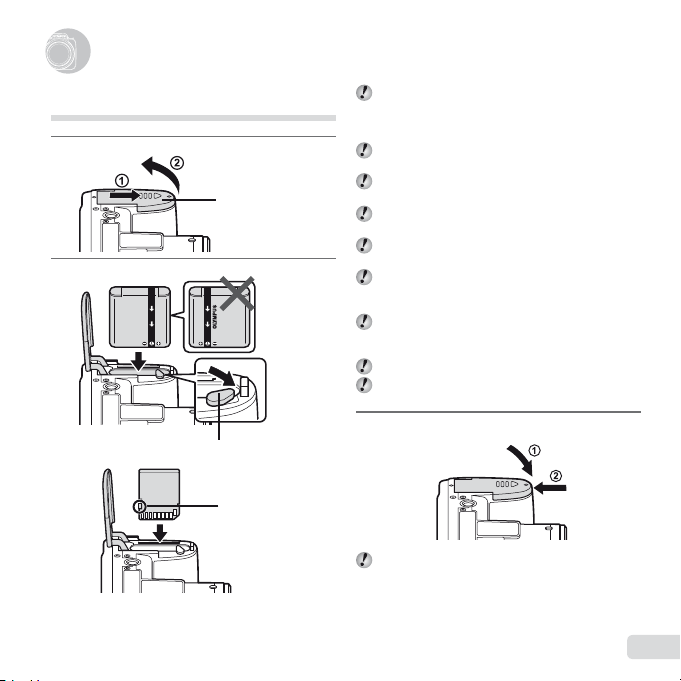
Fotokameras sagatavošana
Fotokameras sagatavošana
Akumulatora un atmiņas kartes
ievietošana
1
Akumulatora/atmiņas
kartes nodalījuma vāciņš
2
Akumulatora fi ksācijas slēdzis
Ierakstaizsardzības
slēdzis
Ievietojiet akumulatoru, kā parādīts attēlā, ar B
atzīmi vērstu pret akumulatora fi ksācijas pogu.
Akumulatora ārējie bojājumi (skrāpējumi utt.) var
izraisīt aizdegšanos vai sprādzienu.
Ievietojiet akumulatoru, spiežot akumulatora fi ksācijas
slēdzi bultiņas virzienā.
Ievietojiet atmiņas karti taisni, līdz tā ar klikšķi iegulst
vietā.
Izslēdziet fotokameru pirms akumulatora/atmiņas
kartes nodalījuma vāciņa atvēršanas.
Fotokameras lietošanas laikā akumulatora/atmiņas
kartes nodalījuma vāciņam ir jābūt pilnībā aizvērtam.
Piespiediet akumulatora fi ksācijas pogu bultiņas
virzienā, lai to atbrīvotu, un pēc tam izņemiet
akumulatoru.
Šajā fotokamerā lietojiet tikai atmiņas karti SD/SDHC/
SDXC vai Eye-Fi. Neievietojiet cita veida atmiņas
kartes. „Atmiņas kartes lietošana“ (60. lpp.)
Tieši neaizskariet atmiņas kartes kontaktu virsmu.
Šo fotokameru var lietot bez atmiņas kartes,
saglabājot attēlus iekšējā atmiņā.
3
„Saglabājamo attēlu (fotoattēlu) skaits/nepārtraukta
ieraksta (fi lmas) laiks iekšējā atmiņā un atmiņas
kartēs“ (62., 63. lpp.)
11
LV
Page 12
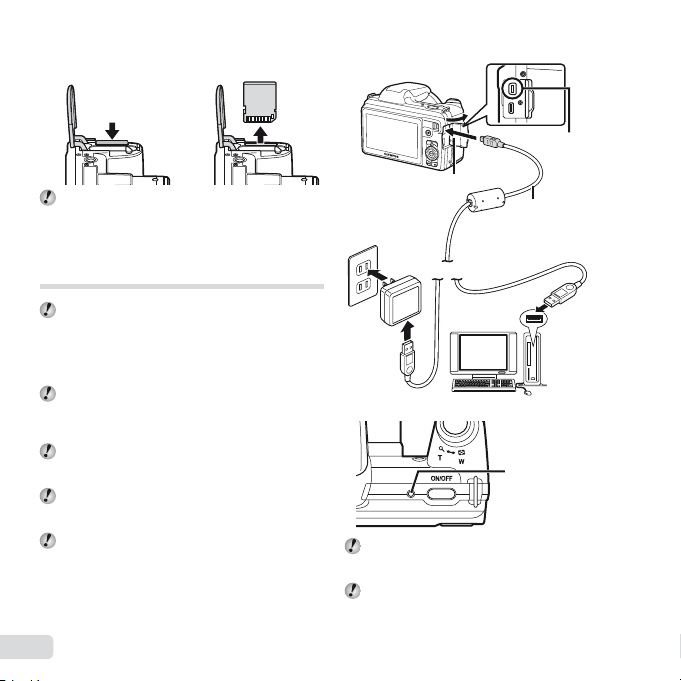
Lai izņemtu atmiņas karti
Fotokameras pievienošana
Indikators
Lai izņemtu atmiņas karti
12
Spiediet karti, līdz tā noklikšķ un nedaudz pavirzās uz
āru; pēc tam izvelciet to.
Akumulatora uzlāde, izmantojot
komplektācijā iekļauto USB
maiņstrāvas adapteri
Komplektācijā iekļautais USB maiņstrāvas adapteris
F-2AC (turpmāk USB maiņstrāvas adapteris)
atšķiras atkarībā no reģionā, kurā iegādājāties
fotokameru. Ja esat saņēmis spraudņa tipa USB
maiņstrāvas adapteri, pievienojiet to tieši maiņstrāvas
kontaktligzdai.
Komplektācijā iekļautais USB-maiņstrāvas adapteris
ir paredzēts tikai akumulatora uzlādei un attēlu
apskatei. Neuzņemiet fotoattēlus, kamēr maiņstrāvas
adapteris ir pievienots fotokamerai.
Kad akumulatora uzlāde ir pabeigta vai apskate ir
beigusies, atvienojiet USB maiņstrāvas adaptera
strāvas vadu no sienas kontaktligzdas.
Plašāku informāciju par akumulatoru un USB
maiņstrāvas adapteri skatiet sadaļā „Akumulators
un USB maiņstrāvas adapteris“ (59. lpp.).
Akumulatoru var uzlādēt, pievienojot fotokameru
datoram. Uzlādēšanas laiks ir atkarīgs no datora
veiktspējas (atsevišķos gadījumos uzlādēšana var
ilgt aptuveni 10 stundas).
12
LV
Fotokameras pievienošana
Daudzfunkcionāla
pieslēgvieta
Pieslēgvietas vāciņš
USB vads
Maiņstrāvas
kontaktligzda
Indikators
Piegādes laikā akumulators nav pilnībā uzlādēts.
Pirms lietošanas noteikti uzlādējiet akumulatoru, līdz
indikators nodziest (aptuveni 3,5 stundas).
Ja neiedegas indikators, tas nozīmē, ka vai nu
USB maiņstrāvas adapteris nav pareizi pievienots
fotokamerai vai arī, iespējams, ir bojāts akumulators,
fotokamera vai USB maiņstrāvas adapteris.
(iekļauts
komplektā)
Indikators
On (Ieslēgts): notiek uzlāde
Off (Izslēgts): uzlādēts
Page 13
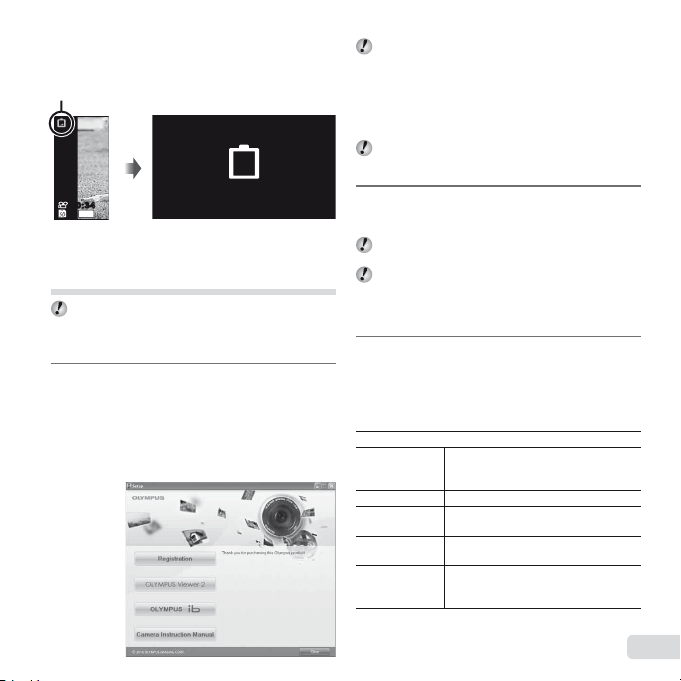
Kad uzlādēt akumulatoru
Windows
Kad uzlādēt akumulatoru
Uzlādējiet akumulatoru, kad parādās turpmāk parādītais
ziņojums.
Mirgo sarkanā krāsā
00:3400:34
14
M
44
Displeja augšējā
kreisajā pusē
Battery Empty
Kļūdas ziņojums
Iestatīšana, izmantojot komplektācijā
iekļauto kompaktdisku
Datorprogrammatūras (ib) instalēšana, izmantojot
komplektācijā iekļauto kompaktdisku, ir iespējama tikai
tādā datorā, kurā darbojas operētājsistēma Windows.
Windows
Ievietojiet komplektācijā iekļauto
1
kompaktdisku CD-ROM diskdzinī.
Windows XP
● Tiek parādīts dialoglodziņš Setup (Iestatījumi).
Windows Vista/Windows 7
● Tiek parādīts dialoglodziņš Autorun (Automātiskā
palaišana). Noklikšķiniet uz OLYMPUS Setup (Olympus
Iestatījumi), lai atvērtu dialoglodziņu Setup (Iestatījumi).
Ja dialoglodziņš Setup (Iestatīšana) netiek parādīts,
izvēlnē Start (Sākt) izvēlieties My Computer (Mans
dators), ja darbojaties operētājsistēmā Windows XP,
vai Computer (Dators), ja darbojaties operētājsistēmā
Windows Vista/Windows 7. Veiciet dubultklikšķi uz
ikonas CD-ROM (OLYMPUS Setup), lai atvērtu logu
OLYMPUS Setup (Olympus Iestatījumi), un pēc tam
veiciet dubultklikšķi uz Launcher.exe.
Ja tiek parādīts dialoglodziņš User Account Control
(Lietotāja konta vadība), noklikšķiniet uz Yes (Jā) vai
Continue (Tālāk).
Reģistrējiet savu Olympus izstrādājumu.
2
Noklikšķiniet uz pogas Registration (Reģistrācija)
●
un izpildiet ekrānā redzamos norādījumus.
Lai veiktu reģistrāciju, fotokamera ir jāpievieno
datoram. „Fotokameras pievienošana“ (12. lpp.)
Ja fotokameras ekrānā nekas netiek parādīts pat
pēc fotokameras pievienošanas datoram, iespējams,
akumulatora uzlādes līmenis ir par zemu. Uzlādējiet
akumulatoru un pēc tam atkārtoti pievienojiet
fotokameru datoram.
Instalējiet programmatūru OLYMPUS Viewer 2
3
un datora programmatūru [ib].
●
Pirms instalēšanas pārbaudiet sistēmas prasības.
● Lai instalētu programmatūru, noklikšķiniet uz pogas
OLYMPUS Viewer 2 vai OLYMPUS ib un izpildiet
ekrānā redzamos norādījumus.
OLYMPUS Viewer 2
Operētājsistēma
Procesors Pentium 4 1,3 GHz vai jaudīgāks
RAM
Brīva vieta
cietajā diskā
Displeja
iestatījumi
Windows XP (2. servisa
pakotne vai jaunāka versija) /
Windows Vista / Windows 7
1 GB vai vairāk (ieteicams 2 GB vai
vairāk)
1 GB vai vairāk
1024 x 768 pikseļi vai vairāk
Vismaz 65 536 krāsas (ieteicams
16 770 000 krāsas)
13
LV
Page 14
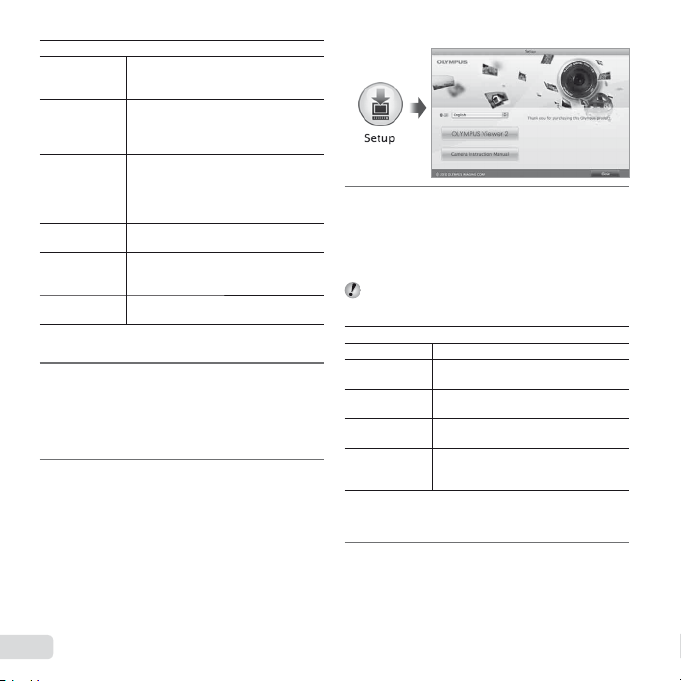
[ib]
Macintosh
Operētājsistēma
Procesors
RAM
Brīva vieta
cietajā diskā
Displeja
iestatījumi
Grafi ka
* Informāciju par programmatūras lietošanu skatiet
tiešsaistes palīdzībā.
Instalējiet fotokameras rokasgrāmatu.
4
Macintosh
Ievietojiet komplektācijā iekļauto
1
kompaktdisku CD-ROM diskdzinī.
Windows XP (2. servisa
pakotne vai jaunāka versija) /
Windows Vista / Windows 7
Pentium 4 1,3 GHz vai jaudīgāks
(videofi lmu demonstrēšanai
nepieciešams Pentium D 3,0 GHz
vai jaudīgāks)
512 MB vai vairāk (ieteicams 1 GB
vai vairāk)
(fi lmu demonstrēšanai nepieciešams
1 GB vai vairāk – ieteicams 2 GB vai
vairāk)
1 GB vai vairāk
1024 x 768 pikseļi vai vairāk
Vismaz 65 536 krāsas (ieteicams
16 770 000 krāsas)
Vismaz 64 MB video operatīvā atmiņa
ar DirectX 9 vai jaunāku versiju.
● Noklikšķiniet uz pogas Camera Instruction Manual
(Fotokameras lietošanas rokasgrāmata) un izpildiet
ekrānā redzamos norādījumus.
● Darbvirsmā veiciet dubultklikšķi uz ikonas CD
(OLYMPUS Setup).
● Veiciet dubultklikšķi uz ikonas Setup (Iestatījumi),
lai atvērtu dialoglodziņu Setup (Iestatījumi).
Instalējiet programmatūru OLYMPUS
2
Viewer 2.
● Pirms instalēšanas pārbaudiet sistēmas prasības.
● Lai instalētu programmatūru, noklikšķiniet uz pogas
OLYMPUS Viewer 2 un izpildiet ekrānā redzamos
norādījumus.
Varat veikt reģistrāciju, izmantojot programmas
OLYMPUS Viewer 2 “Help” (Palīdzība) iespēju
“Registration” (Reģistrācija).
OLYMPUS Viewer 2
Operētājsistēma Mac OS X v10.4.11–v10.6
Procesors
RAM
Brīva vieta
cietajā diskā
Displeja
iestatījumi
* Valodu kombinētajā lodziņā var izvēlēties citas valodas.
Informāciju par programmatūras lietošanu skatiet
tiešsaistes palīdzībā.
Instalējiet fotokameras rokasgrāmatu.
3
● Noklikšķiniet uz pogas „Camera Instruction Manual“
Intel Core Solo/Duo 1,5 GHz vai
jaudīgāks
1 GB vai vairāk (ieteicams 2 GB vai
vairāk)
1 GB vai vairāk
1024 x 768 pikseļi vai vairāk
Vismaz 32 000 krāsas (ieteicams
16 770 000 krāsas)
(Fotokameras lietošanas rokasgrāmata) un atveriet
mapi, kurā ir fotokameras rokasgrāmatas. Kopējiet
datorā rokasgrāmatu, kas sastādīta jūsu valodā
.
14
LV
Page 15
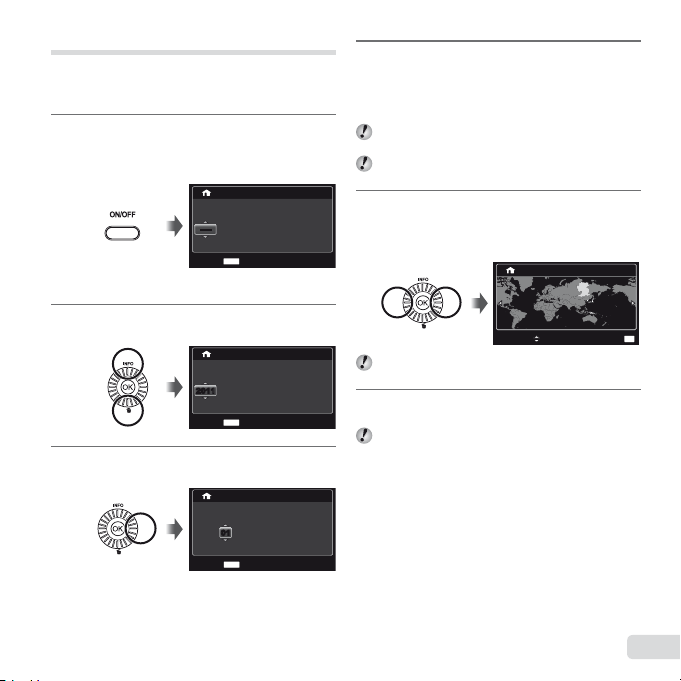
Datums, laiks, laika josla un valoda
Šeit iestatītais datums un laiks tiek ievietots attēlu failu
nosaukumos, datuma izdrukās un citos datos. Tāpat varat
izvēlēties displejā parādīto izvēlņu un ziņojumu valodu.
Nospiediet taustiņu n, lai ieslēgtu
1
fotokameru.
Ja datums un laiks nav iestatīts, parādās datuma
●
un laika iestatīšanas ekrāns.
Izmantojiet FG, lai izvēlētos gada
2
iestatījumu [Y].
Nospiediet I, lai saglabātu šo iestatījumu
3
gadam [Y].
X
Y M D Time
-- -- -- --
--------
MENU
Cancel
Datuma un laika iestatīšanas
X
YMD
-- -- -- --
.
20112011
MENU
Cancel
X
YMDTime
2011
0101
MENU
Cancel
ekrāns
Time
-- -- --
Y/M/D
:..
Y/M/D
:.
Y/M/D
:..
Tāpat kā 2. un 3. darbībā izmantojiet
4
FGHI, lai iestatītu [M] (mēnesi),
[D] (dienu), [Time] (stundas un minūtes)
un [Y/M/D] (datuma secību), un pēc tam
nospiediet taustiņu A.
Lai iestatītu precīzu laiku, nospiediet taustiņu A,
kad pareizā laika signāls atbilst 00 sekundēm.
Lai mainītu datumu un laiku, pielāgojiet šo iestatījumu
no izvēlnes. [X] (Datums/laiks) (48. lpp.)
Izmantojiet HI, lai izvēlētos [x] laika joslu,
5
un nospiediet taustiņu A.
● Lietojiet FG, lai ieslēgtu vai izslēgtu ziemas/
vasaras laiku ([Summer] (Vasara)).
’11.10.26 00:00
Seoul
Seoul
Tokyo
Tokyo
Summer
Izvēlnes var lietot, lai mainītu izvēlēto laika joslu.
[World Time] (Pasaules laiks) (48. lpp.)
Lietojiet FGHI, lai izvēlētos valodu,
6
un nospiediet taustiņu A.
Lai mainītu izvēlēto valodu, var izmantot izvēlnes.
[l] (47. lpp.)
OK
Set
15
LV
Page 16
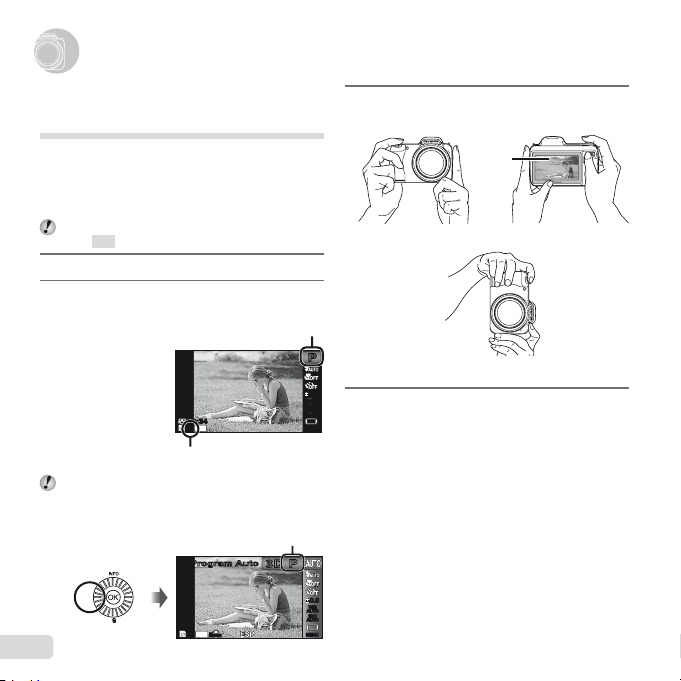
Fotografēšana, apskate un dzēšana
Fotografēšana, apskate un dzēšana
Fotografēšana ar optimālo diafragmas
atvēruma vērtību un eksponēšanas laiku
(režīms P)
Šajā režīmā var izmantot fotografēšanu ar automātiskiem
iestatījumiem, bet ir iespējams arī lietot plašu citu
fotografēšanas izvēlnes funkciju klāstu, piemēram,
ekspozīcijas kompensāciju, baltās krāsas balansu utt.
pēc vajadzības.
Šīs funkcijas noklusējuma iestatījumi ir iezīmēti šādā
krāsā
.
Noņemiet objektīva vāciņu.
1
Nospiediet taustiņu n, lai ieslēgtu
2
fotokameru.
Režīma P indikators.
00:3400:34
M
14
44
Saglabājamu fotoattēlu skaits (62. lpp.)
Ja režīms P netiek parādīts, nospiediet H, lai
parādītu funkciju izvēlnes ekrānu, un pēc tam
iestatiet fotografēšanas režīmu stāvoklī P. „Izvēlnes
lietošana“ (8. lpp.)
16
LV
Displejs (gatavības režīma ekrāns)
Pašreizējā fotografēšanas režīma displejs
Program AutoProgram Auto
14
M
44
3D3D
PP
N
ORM
Turiet fotokameru un izveidojiet kadra
3
kompozīciju.
Horizontāls satvēriens
PP
0.00.0
WB
Nospiediet slēdzi līdz pusei, lai iestatītu
AUTOWBAUTO
4
ISO
ISO
AUTO
AUTO
AUTOWBAUTO
AUTO
AUTO
MENUMENU
0.00.0
WB
ISO
ISO
asumu uz objektu.
Kad fotokamera veic fokusēšanu uz objektu,
●
ekspozīcija ir fi ksēta (parādās eksponēšanas laiks
un diafragmas atvērums) un AF mērķa atzīmes
krāsa mainās uz zaļu.
● Fotokamera nespēja veikt fokusēšanu, ja AF
mērķa atzīme mirgo sarkanā krāsā. Mēģiniet veikt
fokusēšanu vēlreiz.
Vertikāls satvēriens
Displejs
Page 17
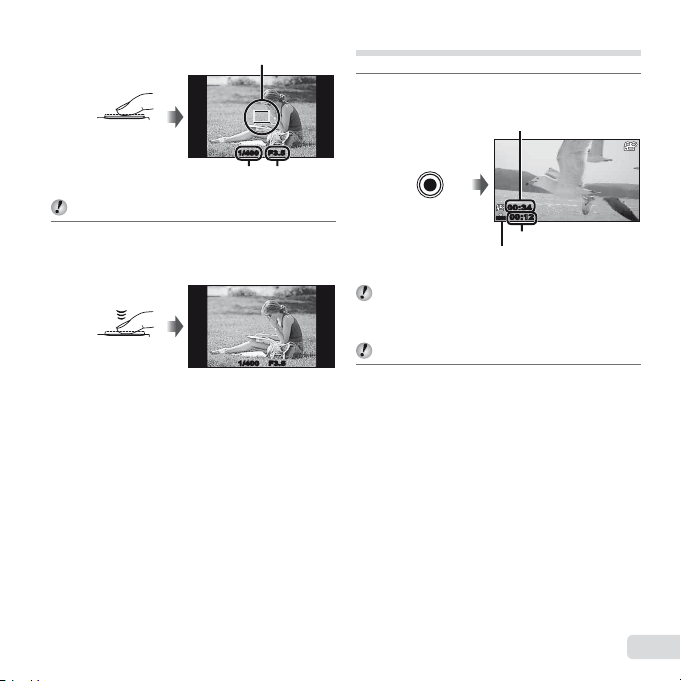
AF mērķa atzīme
Lai fotografēšanas laikā aplūkotu attēlus
Lai izslēgtu fotokameru
Nospiešana
līdz pusei
„Fokusēšana“ (56. lpp.)
Lai nofotografētu, maigi nospiediet slēdzi līdz
5
galam uz leju, uzmanoties, lai neizkustinātu
fotokameru.
Nospiešana
Lai fotografēšanas laikā aplūkotu attēlus
Taustiņa q nospiešana ļauj apskatīt attēlus. Lai
atgrieztos fotografēšanas režīmā, nospiediet taustiņu q
vai arī daļēji nospiediet slēdzi.
Lai izslēgtu fotokameru
Nospiediet vēlreiz taustiņu n.
1/400 F3.51/400 F3.5
Eksponēšanas
laiks
1/400 F3.51/400 F3.5
Attēlu apskates ekrāns
Diafragmas
atvērums
Video fi lmēšana
PP
Nospiediet taustiņu R, lai sāktu ierakstīšanu.
1
Nepārtraukta ieraksta laiks
(63. lpp.)
00:34
00:3400:34
RECREC
00:12
00:1200:12
Ieraksta laiks
Ierakstīšanas laikā iedegas
sarkanā krāsā
PP
Iestatītā fotografēšanas režīma efektus var izmantot
fi lmējot. Ja iestatītais fotografēšanas režīms ir p,
W, s (Skaistuma režīms) vai P (daži režīmi),
fotografēšana tiek veikta režīmā P.
Tiks ierakstīta arī skaņa.
Lai apturētu ierakstīšanu, nospiediet
2
taustiņu R vēlreiz.
17
LV
Page 18
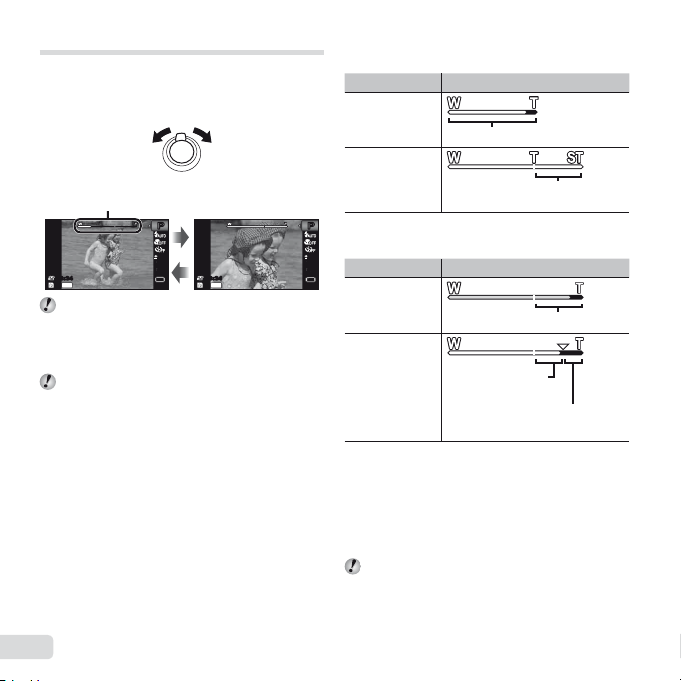
Tālummaiņas izmantošana
Lielāku fotoattēlu uzņemšana [Digital
Zoom] (Digitālā tālummaiņa)
Pagriežot tālummaiņas pārslēdzēju, tiek pielāgots
fotografēšanas diapazons.
Uz W pusi Uz T pusi
Izvēlnē [Digital Zoom] (Digitālā tālummaiņa) izvēlētā
iespēja [Off] (Izslēgt):
Attēla lielums Tālummaiņas josla
14M
Optiskās tālummaiņas diapazons
Tālummaiņas josla
PP
0.00.0
WB
AUTOWBAUTO
ISO
ISO
AUTO
00:3400:34
14
M
44
Optiskā tālummaiņa: 36×
Digitālā tālummaiņa: 4×
Lielāku fotoattēlu uzņemšana [Digital
Zoom] (Digitālā tālummaiņa)
Tālummaiņas veidu un apjomu var noteikt pēc
tālummaiņas joslas izskata. Ekrānā redzamā
informācija atšķiras atkarībā no iespējām, kas
izvēlētas funkcijām [Digital Zoom] (Digitālā
tālummaiņa) (36. lpp.) un [Image Size] (Attēla
lielums) (34. lpp.).
18
LV
AUTO
00:3400:34
14
M
44
Cits
PP
Izvēlnē [Digital Zoom] (Digitālā tālummaiņa) izvēlētā
iespēja [On] (Ieslēgts):
0.00.0
WB
AUTOWBAUTO
ISO
ISO
Attēla lielums Tālummaiņas josla
AUTO
AUTO
14M
Cits
*1
Ja pēc optiskās tālummaiņas maksimālās atzīmes
sasniegšanas iestatījums [Image Size] (Attēla lielums)
ir mazāks par pilnas izšķirtspējas attēlu, fotokamera
automātiski maina lielumu un apgriež attēlu līdz
izvēlētajam iespējas [Image Size] (Attēla lielums)
iestatījumam, kā arī pielāgo digitālās tālummaiņas
diapazonu, ja iespēja [Digital Zoom] (Digitālā
tālummaiņa) ir iestatīta stāvoklī [On] (Ieslēgts).
Fotoattēli, kas uzņemti, ja tālummaiņas josla ir
redzama sarkanā krāsā, var izskatīties graudaini.
Palielinājuma koefi cients mainās
atkarībā no attēla lieluma iestatījuma.
Digitālās tālummaiņas diapazons
Palielinājuma
koefi cients mainās
atkarībā no attēla
lieluma iestatījuma.
*1
Digitālās tālummaiņas
diapazons
*1
Page 19
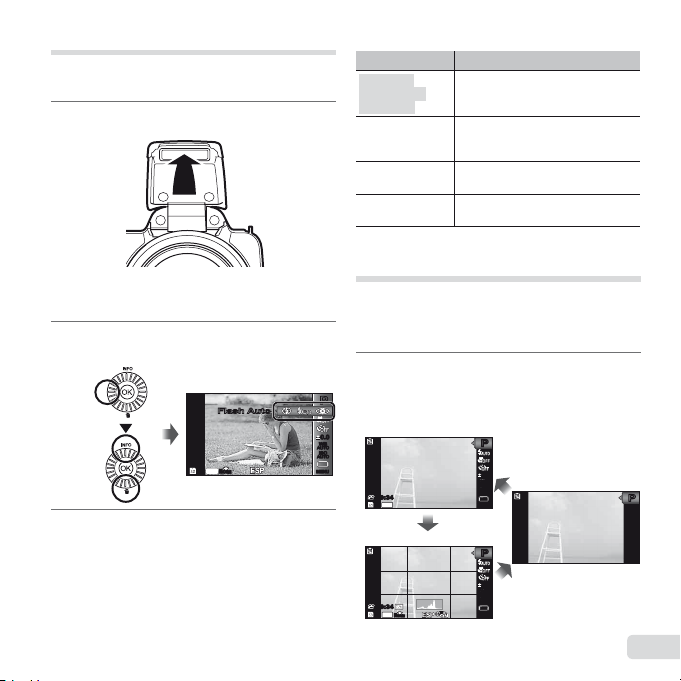
Zibspuldzes izmantošana
Lai izslēgtu zibspuldzi
Zibspuldzes funkcijas var izvēlēties tā, lai tās vislabāk
atbilstu fotografēšanas apstākļiem.
Paceliet zibspuldzi manuāli.
1
Lai izslēgtu zibspuldzi
Iespiediet zibspuldzi atpakaļ fotokamerā.
Funkciju izvēlnē izvēlieties zibspuldzes
2
iespēju.
Flash AutoFlash Auto
14
M
N
ORM
44
Izmantojiet HI, lai izvēlētos iestatījumu, un
3
nospiediet taustiņu A, lai to iestatītu.
Iespēja Apraksts
Flash Auto
(Automātiska
zibspuldze)
Redeye (Sarkano
acu efekts)
Fill In (Piespiedu)
Flash Off
(Zibspuldze izslēgta)
Zibspuldze automātiski aktivizējas
nepietiekamā apgaismojumā vai
pretgaismā.
Iepriekšējie zibšņi tiek radīti, lai
fotoattēlos samazinātu sarkano
acu efektu.
Zibspuldze nostrādā neatkarīgi no
apgaismojuma.
Zibspuldze nenostrādā.
Fotografēšanas informācijas
ekrāna maiņa
Ekrāna informāciju var mainīt, lai tā vislabāk atbilstu
situācijai, piemēram, ja nepieciešams noņemt informāciju
no ekrāna, vai precīzas kompozīcijas izveidei, izmantojot
režģa ekrānu.
Nospiediet F (INFO) (Informācija).
1
● Katru reizi nospiežot šo taustiņu, parādītā
PP
0.00.0
WB
AUTOWBAUTO
ISO
ISO
AUTO
AUTO
MENUMENU
fotografēšanas informācija mainās turpmāk attēlotā
secībā. „Fotografēšanas režīma ekrāns“ (4. lpp.)
Parastais
00:3400:34
14
M
44
Detalizētais
00:3400:34
14
M
N
44
ORM
PP
0.00.0
WB
AUTOWBAUTO
ISO
ISO
AUTO
AUTO
PP
0.00.0
WB
AUTOWBAUTO
ISO
ISO
AUTO
AUTO
Nav informācijas
PP
19
LV
Page 20
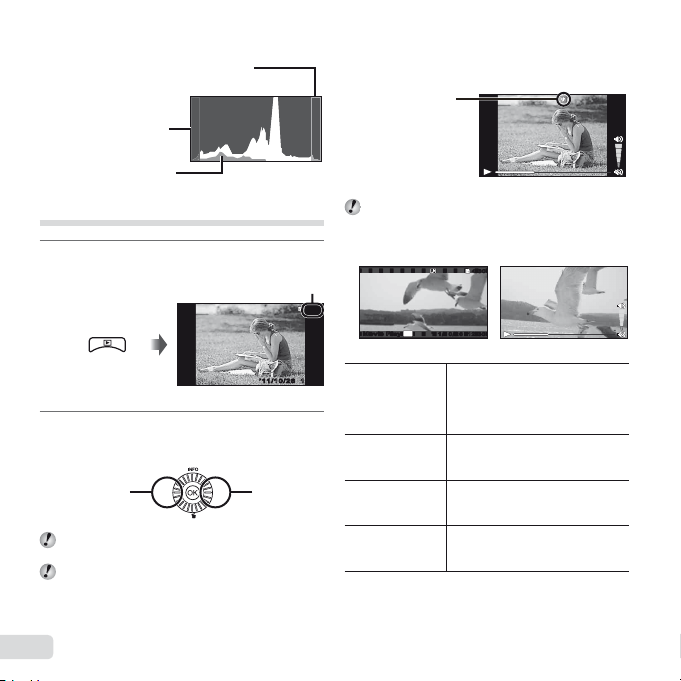
Skaņu ierakstu atskaņošana
Videofi lmas apskate
Histogrammas lasīšana
Histogrammas lasīšana
Ja smaile aizpilda lielāko kadra daļu, attēls
lielākoties būs balts.
Ja smaile aizpilda
lielāko kadra daļu, attēls
lielākoties būs melns.
Zaļā krāsa rāda gaismas
sadalījumu ekrāna centrā.
Attēlu apskate
Nospiediet taustiņu q.
1
Apskatāmais attēls
Lai izvēlētos attēlu, pagrieziet vadības ripu.
2
To var veikt, nospiežot HI.
●
Tiek parādīts
iepriekšējais
attēls
Lai ātri tītu uz priekšu vai atpakaļ, turpiniet griezt
vadības ripu. To var veikt, turot nospiestu HI.
Attēlu parādīšanas lielumu var mainīt. „Attēlu rādītāja
skats un tuvplāna skats“ (22. lpp.)
Kadru skaits/
kopējais attēlu skaits
’11/10/26’11/10/26 12:3012:30
Tiek parādīts
nākamais
attēls
Skaņu ierakstu atskaņošana
Lai aplūkotu attēlus kopā ar skaņu, izvēlieties attēlu un
nospiediet taustiņu A.
! ir redzams
Skaņas atskaņošanas laikā
Nospiediet FG, lai pielāgotu skaļuma līmeni.
Videofi lmas apskate
Izvēlieties videofi lmu un nospiediet taustiņu A.
4/30
4/30
OK
Movie PlayMovie Play
Videofragments
Apskates
pauzēšana un
restartēšana
Ātrā tīšana uz
priekšu
Attīšana
Skaļuma līmeņa
pielāgošana
4/30
4/30
’11/10/26’11/10/26 12:3012:30
Nospiediet taustiņu A, lai pauzētu
apskati. Pauzes, ātrās tīšanas
uz priekšu vai attīšanas laikā
nospiediet taustiņu A, lai restartētu
apskati.
Nospiediet I, lai ātri tītu uz priekšu.
Nospiediet I vēlreiz, lai palielinātu
ātrās tīšanas uz priekšu ātrumu.
Lai attītu, nospiediet H. Ik reizi
nospiežot H, attīšanas ātrumus
palielinās.
Lai pielāgotu skaļuma līmeni,
grieziet vadības skalu vai
izmantojiet FG.
Apskates laikā
20
LV
Page 21
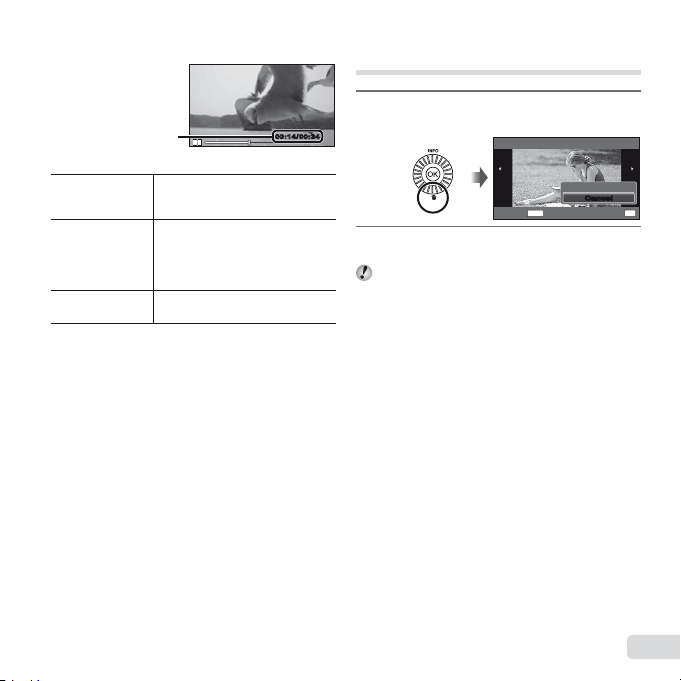
Darbības, kamēr apskate ir pauzēta
Lai vadītu, izmantojot
Videofi lmas apskates apturēšana
Darbības, kamēr apskate ir pauzēta
Pagājušais laiks
/kopējais ieraksta laiks
Kadru secība
Pārvietošanās
par vienu kadru
uz priekšu un
atpakaļ
Apskates
atsākšana
Lai vadītu, izmantojot HIHI
*1
Nospiediet I vai H, lai pārvietotos par vienu kadru
uz priekšu vai atpakaļ. Turiet nospiestu I vai H,
lai nepārtraukti pārvietotos pa kadriem uz priekšu
vai atpakaļ.
Videofi lmas apskates apturēšana
Nospiediet taustiņu m.
Lietojiet F, lai parādītu pirmo kadru,
un nospiediet G, lai parādītu pēdējo
kadru.
Lai pārvietotos par vienu kadru
uz priekšu vai atpakaļ, grieziet
vadības skalu. Lai nepārtraukti tītu
uz priekšu vai atpakaļ, turpiniet
*1
griezt vadības skalu.
Nospiediet taustiņu A, lai atsāktu
apskati.
00:14/00:3400:14 /00:34
Pauzes laikā
Attēlu dzēšana apskates laikā
(Atsevišķa attēla dzēšana)
Parādiet attēlu, kas jādzēš,
1
un nospiediet G (D).
Erase
MENU
Nospiediet FG, lai izvēlētos [Erase]
2
(Izdzēst), un pēc tam nospiediet taustiņu A.
Vienlaikus var izdzēst vairākus vai visus attēlus
(40. lpp.).
Erase
CancelCancel
OK
SetCancel
21
LV
Page 22
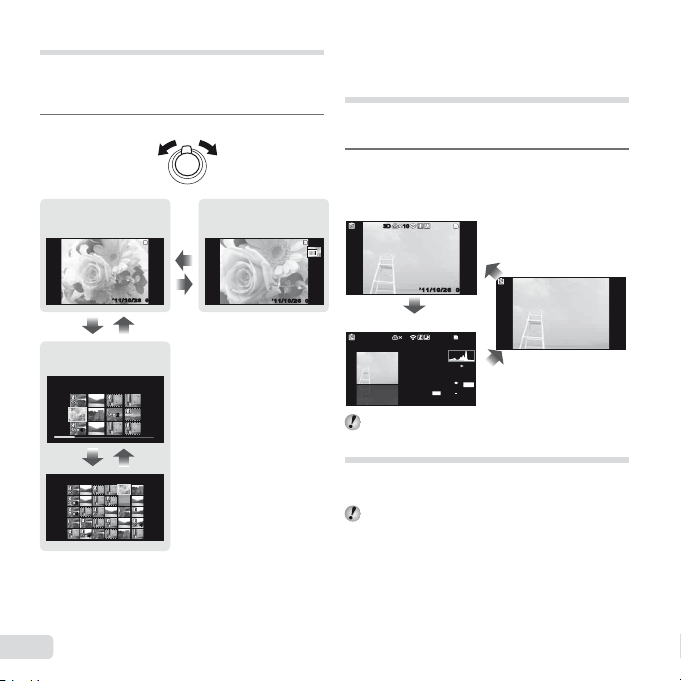
Lai ritinātu attēlu tuvplāna skatā:
Attēlu rādītāja skats un tuvplāna skats
Lai attēlu rādītāja skatā izvēlētos attēlu
Attēlu rādītāja skats ļauj ātri izvēlēties mērķa attēlu.
Tuvplāna skats (palielinājums līdz 10×) ļauj kontrolēt
attēla detaļas.
Pagrieziet tālummaiņas sviru.
1
Atsevišķa attēla skats Tuvplāna skats
4/30
W
00:0000:00
’11/10/26’11/10/26
T
WT
Attēlu rādītāja skats
’11/10/26
22
44
WT
’11/10/26
22
44
Lai attēlu rādītāja skatā izvēlētos attēlu
Izmantojiet FGHI, lai izvēlētos attēlu, un nospiediet
taustiņu A, lai izvēlēto attēlu parādītu atsevišķa attēla
skatā.
22
LV
44
44
’11/10/26’11/10/26
Lai ritinātu attēlu tuvplāna skatā:
Izmantojiet FGHI, lai pārvietotu skatīšanas zonu.
Attēla informācijas ekrāna maiņa
Ekrānā redzamos fotografēšanas informācijas
iestatījumus var mainīt.
Nospiediet F (INFO) (Informācija).
1
Katru reizi nospiežot šo taustiņu, parādītā attēla
●
informācija mainās turpmāk attēlotajā secībā.
Parastais
10103D3D
4/30
4/304/30
4/30
Nav informācijas
’11/10/26’11/10/26
10103D3D
1/1000 F3.0 2.0
P
FILE
100 0004
’11/10/26
00:0000:00
4/304/30
ISO
AUTOWB100
14
M
ORM
N
00:00
00:0000:00
Detalizētais
„Histogrammas lasīšana“ (20. lpp.)
Izvēlnes ceļveža lietošana
Nospiežot iestatījumu izvēlnē taustiņu E, tiek parādīts
pašreizējā iestatījuma apraksts.
„Izvēlnes lietošana“ (8. lpp.)
Page 23

Fotografēšanas režīmu izmantošana
Fotografēšanas režīma maiņa
Fotografēšanas režīmu izmantošana
Fotografēšanas režīma maiņa
Fotografēšanas režīmu (P, M, s, P, p,
W) var mainīt, izmantojot funkciju izvēlni.
„Izvēlnes lietošana“ (8. lpp.)
Labākā režīma izmantošana (režīms
s
) fotografēšanas sižetam
Iestatiet fotografēšanas režīmu stāvoklī s.
1
Fotografēšana, izmantojot
automātiskos iestatījumus (režīms M)
Fotokamera automātiski izvēlēsies sižetam piemērotāko
fotografēšanas režīmu. Fotografēšanas apstākļus nosaka
fotokamera, un iestatījumus nevar mainīt, izņemot dažas
funkcijas.
Iestatiet fotografēšanas režīmu stāvoklī M.
1
Dažos gadījumos fotokamera var neizvēlēties vēlamo
fotografēšanas režīmu.
Ja fotokamera nevar noteikt vispiemērotāko režīmu,
tiek izvēlēts režīms P.
Ikona mainās atkarībā no sižeta, ko
automātiski izvēlas fotokamera
00:3400:34
14
M
44
Nospiediet G, lai atvērtu apakšizvēlni.
2
Izmantojiet HI, lai izvēlētos režīmu, un pēc
3
tam nospiediet taustiņu A, lai iestatītu.
Scene ModeScene Mode
14
M
N
ORM
44
PortraitPortrait
14
M
N
ORM
44
00:3400:34
14
M
44
Ikona, kas norāda iestatīto sižeta
režīmu
MENUMENU
MENUMENU
23
LV
Page 24

Režīmos s optimālie fotografēšanas iestatījumi
VV lietošana (Skaistuma režīms)
konkrētiem fotografēšanas sižetiem ir ieprogrammēti
iepriekš. Izmantojot dažus režīmus, funkciju lietošana
var būt ierobežota.
Iespēja Lietojums
B Portrait (Portrets)/V Beauty
(Skaistuma režīms)/F Landscape
(Ainava)/
G Night Scene (Nakts)*1/
M
Night+Portrait (Nakts + portrets)
C Sport (Sports)/N Indoor (Telpās)/
W Candle (Sveču gaisma)
R
Self Portrait (Pašportrets)/
S
Sunset (Saulriets)
X Fireworks (Uguņošana)
V Cuisine (Ēdieni)/d Documents
(Dokumenti)/q Beach & Snow
(Pludmale un sniegs)/U Pet Mode –
Cat (Mājdzīvnieku režīms – kaķis)/
t Pet Mode – Dog (Mājdzīvnieku
režīms – suns)
*1
Ja objekts ir tumšs vai fotografējot uguņošanu,
automātiski tiek aktivizēta trokšņu samazināšana. Tas
aptuveni divreiz pagarina fotografēšanas laiku, kurā
citus attēlus nevar uzņemt.
lietošana (Skaistuma režīms)
1 Pavērsiet fotokameru pret fotografējamo objektu.
Pārliecinieties, vai ap fotokameras noteikto seju
tiek parādīts rāmis, un pēc tam nospiediet slēdzi,
lai uzņemtu attēlu.
● Tiek saglabāts gan nerediģētais, gan rediģētais
attēls.
● Ja attēlu nevar retušēt, tiek saglabāts tikai
nerediģētais attēls.
● Retušēto attēlu lielums [Image Size] tiek ierobežots
līdz [n] vai mazāk.
*1
/
*1
/
/
/
Fotokamera
uzņem attēlu,
izmantojot sižeta
apstākļiem
piemērotākos
iestatījumus.
*1
*1
Fotografēšana ar īpašiem efektiem
P
(Režīms
Lai fotoattēlu padarītu izteiksmīgu, izvēlieties vajadzīgo
īpašo efektu.
Iestatiet fotografēšanas režīmu stāvoklī P.
1
Nospiediet G, lai atvērtu apakšizvēlni.
2
Izmantojiet HI, lai izvēlētos vajadzīgo
3
efektu, un pēc tam nospiediet taustiņu A,
lai iestatītu.
)
Magic FilterMagic Filter
14
M
N
ORM
44
Pop Art
14
M
N
ORM
4
4
00:3400:34
14
M
44
Ikona, kas norāda, ka ir iestatīts
P
režīms
0.00.0
WB
AUTOWBAUTO
MENUMENU
0.00.0
WB
AUTOWBAUTO
MENUMENU
0.00.0
WB
AUTOWBAUTO
24
LV
Page 25

Fotografēšanas
Fotografēšana, izmantojot iespēju [Auto]
(Automātiski)
režīms
1 Pop Art (Popārts)
2 Pin Hole (Adatas acs)
3 Fish Eye (Zivs acs)
Magic Filter
(Maģiskais fi ltrs)
*1
Tiek saglabāti divi attēli – neizmanīts attēls un attēls,
kurā ir lietots attiecīgais efekts.
Režīmā P optimālie fotografēšanas iestatījumi
katram sižeta efektam ir ieprogrammēti iepriekš. Šī
iemesla dēļ dažos režīmos nav iespējams mainīt
atsevišķus iestatījumus.
Izvēlētais efekts tiek lietots fi lmējot. Atkarībā no
fotografēšanas režīma efekts var arī nebūt lietots.
4 Drawing (Zīmēšana)
5 Soft Focus (Mīkstināts fokuss)
6 Punk (Panku stils)
7 Sparkle (Mirdzošs)
8 Watercolor (Akvarelis)
9 Refl ection (Atstarojums)
0 Miniature (Miniatūra)
Iespēja
*1
Panorāmas attēlu veidošana (režīms p)
Iestatiet fotografēšanas režīmu stāvoklī p.
1
PanoramaPanorama
2
M
N
ORM
44
Nospiediet G, lai atvērtu apakšizvēlni.
2
Izmantojiet HI, lai izvēlētos vajadzīgo
3
režīmu, un pēc tam nospiediet taustiņu A
(Labi), lai to iestatītu.
1. apakšizvēlne Lietojums
Fotokamera uzņem trīs kadrus un pēc
Auto
(Automātiski)
Manual
(Manuāli)
PC
Plašāku informāciju par datora programmatūras
instalēšanu skatiet sadaļā „Iestatīšana, izmantojot
komplektācijā iekļauto kompaktdisku“ (13. lpp.).
Ja ir iestatīta funkcija [Auto] (Automātiski) vai
[Manual] (Manuāli), [Image Size] (Attēla lielums)
(34. lpp.) tiek fi ksēts uz 2 MB vai līdzvērtīgu lielumu.
Fokuss, ekspozīcija, tālummaiņas stāvoklis (18. lpp.)
un baltās krāsas balanss (29. lpp.) tiek fi ksēts
uzņemot pirmo kadru.
Zibspuldze (19. lpp.) tiek fi ksēta režīmā $ (Flash
Off) (Zibspuldze izslēgta).
Fotografēšana, izmantojot iespēju [Auto]
3D3D
(Automātiski)
AUTOAUTO
1 Nospiediet slēdzi, lai uzņemtu pirmo kadru.
2 Mazliet pavirziet fotokameru otrā kadra virzienā.
0.00.0
WB
AUTOWBAUTO
MENUMENU
tam tos savieno. Lietotājs tikai veido
kadra kompozīciju, lai mērķa atzīmes
un rādītāji pārklātos, bet fotokameras
slēdzis nostrādā automātiski.
Fotokamera uzņem trīs kadrus un pēc
tam tos savieno. Lietotājs veido kadru
kompozīciju, izmantojot vadības rāmi,
un manuāli atbrīvo slēdzi.
Uzņemtie kadri tiek savienoti
panorāmas attēlā, izmantojot
datora programmatūru.
Mērķa atzīme
Rādītājs
Cancel
MENU
Ekrāns, savienojot attēlus no
kreisās puses uz labo
AUTOAUTO
OK
Save
25
LV
Page 26

3 Turot fotokameru vienmērīgi, lēni virziet to un
Fotografēšana, izmantojot iespēju
[Manual] (Manuāli)
Fotografēšana, izmantojot iespēju [PC]
(Dators)
apstājieties, kad rādītājs un mērķa atzīme pārklājas.
● Fotokameras slēdzis nostrādā automātiski.
AUTOAUTO
Cancel
MENU
Lai savienotu tikai divus attēlus, nospiediet
taustiņu A pirms trešā kadra uzņemšanas.
4 Atkārtojiet 3 darbību, lai uzņemtu trešo kadru.
● Pēc trešā kadra uzņemšanas fotokamera
automātiski apstrādā kadrus un parāda savienoto
panorāmas attēlu.
Lai aizvērtu panorāmas funkciju, nesaglabājot attēlu,
nospiediet taustiņu m.
Ja slēdzis netiek automātiski atlaists, izmēģiniet
iespēju [Manual] (Manuāli) vai [PC] (Dators).
Fotografēšana, izmantojot iespēju
[Manual] (Manuāli)
1 Izmantojiet FGHI, lai norādītu, kurā kadra malā ir
jāpievieno nākamais attēls.
Nākamā kadra
savienošanas virziens
Set
2
Nospiediet slēdzi, lai uzņemtu pirmo kadru. Savienojuma
laukumā 1 tiek parādīta balta pirmā kadra daļa.
OK
Save
MANUALMANUAL
MANUALMANUAL
1. kadrs
3 Izveidojiet nākamā kadra kompozīciju tā, lai
OK
savienojuma laukums 1 pārklātos ar savienojuma
laukumu 2.
4 Nospiediet slēdzi, lai uzņemtu nākamo kadru.
Nospiediet taustiņu A, lai apvienotu tikai 2 kadrus.
5 Lai uzņemtu trešo kadru, atkārtojiet 3 un 4 darbību.
● Pēc trešā kadra uzņemšanas fotokamera
automātiski apstrādā kadrus un parāda savienoto
panorāmas attēlu.
Lai aizvērtu panorāmas funkciju, nesaglabājot attēlu,
nospiediet taustiņu m.
Fotografēšana, izmantojot iespēju [PC]
(Dators)
1 Izmantojiet FGHI, lai izvēlētos kadru
savienošanas virzienu.
2 Nospiediet slēdzi, lai uzņemtu pirmo kadru, un pēc
tam pavērsiet fotokameru, lai uzņemtu nākamo kadru.
Fotografēšanas kārtība ir tāda pati, kā izmantojot
iespēju [Manual] (Manuāli).
Panorāmas fotografēšanas režīmā iespējams uzņemt
ne vairāk kā 10 kadrus.
3 Atkārtojiet 2 darbību, līdz ir uzņemts nepieciešamais
kadru skaits, un pēc tam, kad viss ir pabeigts,
nospiediet taustiņu A vai m.
Detalizētu informāciju par panorāmas attēlu izveidi
skatiet datora programmatūras palīdzības norādēs.
Cancel
1 212
MENU
MANUALMANUAL
OK
Save
26
LV
Page 27

3D attēlu uzņemšana (režīms W)
Šajā režīmā tiek uzņemti 3D attēli, lai tos varētu skatīt
ar 3D tehnoloģiju saderīgās displeja ierīcēs.
3D režīmā uzņemtos attēlus nevar parādīt telpiski šīs
fotokameras displejā.
Iestatiet fotografēšanas režīmu stāvoklī W.
1
3D Photo3D Photo
14
M
N
ORM
44
Nospiediet G, lai atvērtu apakšizvēlni.
2
Izmantojiet HI, lai izvēlētos iespēju [Auto]
3
(Automātiski) vai [Manual] (Manuāli), un pēc
tam nospiediet taustiņu A, lai to iestatītu.
1. apakšizvēlne Apraksts
Auto (Automātiski)
Manual (Manuāli)
Atkarībā no objekta vai situācijas (ja attālums starp
fotokameru un objektu ir pārāk mazs) attēls var
neizskatīties telpisks.
3D skata leņķis ir atkarīgs no objekta un citiem
faktoriem.
Pēc pirmā kadra uzņemšanas virziet
fotokameru tā, lai pārklātu objektu
ar displejā parādīto attēlu. Nākošais
kadrs tiek uzņemts automātiski.
Pēc pirmā kadra uzņemšanas virziet
fotokameru tā, lai pārklātu objektu
ar displejā parādīto attēlu. Pēc tam
manuāli atlaidiet slēdzi.
3D3D
Pirmais uzņemtais attēls ir mazliet redzams displejā.
Izvēlieties pozīciju, izmantojot šo attēlu kā norādi.
Lai izietu no 3D fotografēšanas režīma, nesaglabājot
attēlu, nospiediet taustiņu m.
[Image size] (Attēla lielums) (34. lpp.) tiek fi ksēts
stāvoklī [0].
Tiek fi ksēta tālummaiņas proporcija.
Uzņemot pirmo attēlu, tiek fi ksēts fokuss, ekspozīcija
un baltās krāsas balanss.
Zibspuldze ir fi ksēta režīmā [$Flash Off] (Zibspuldze
P
P
AUTOAUTO
MENUMENU
izslēgta).
27
LV
Page 28

Fotografēšanas funkciju izmantošana
Fotografēšanas funkciju izmantošana
„Izvēlnes lietošana“ (8. lpp.)
Tuvplānu fotografēšana
(makrofotografēšana)
Šī funkcija ļauj iestatīt fotokameras asumu un fotografēt
tuvus objektus.
Funkciju izvēlnē izvēlieties
1
makrofotografēšanas iespēju.
Automātiskā laika slēdža izmantošana
Pēc slēdža nospiešanas līdz galam fotoattēls tiek uzņemts
ar aizkavēšanos.
Funkciju izvēlnē izvēlieties automātiskā laika
1
slēdža iespēju.
PP
14
M
N
ORM
44
Izmantojiet HI, lai izvēlētos iestatījuma
2
iespēju, un nospiediet taustiņu A, lai iestatītu.
Iespēja Apraksts
Off (Izslēgts)
Makrofotografēšana
Super Macro (Super
makrofotografēšana)
*1
Kad tālummaiņa ir visplatākajā pozīcijā (W).
*2
Kad tālummaiņa ir tele-foto pozīcijā (T).
*3
Tālummaiņas pozīcija tiek fi ksēta automātiski.
Zibspuldzi (19. lpp.) un tālummaiņu (18. lpp.) nevar
iestatīt, ja ir izvēlēts režīms [a Super Macro] (Super
makrofotografēšana).
28
LV
Makrofotografēšanas režīms
deaktivizēts.
Varat uzņemt attēlu tuvākā diapazonā.
30 cm*1 290 cm
Tas ļauj fotografēt pat 5 cm
*3
attālumā no fotografējamā objekta.
*2
OffOff
0.00.0
WB
AUTOWBAUTO
ISO
ISO
AUTO
AUTO
MENUMENU
Izmantojiet HI, lai izvēlētos iestatījuma
2
iespēju, un nospiediet taustiņu A, lai iestatītu.
Iespēja Apraksts
Y Off (Izslēgts)
Y 12 sec (12 s.)
Y 2 sec (2 s.)
;
Auto Release
(Automātiska
slēdža nostrāde)
*1
Iespēja [Auto Release] (Automātiska slēdža atlaišana)
tiek rādīta tikai tad, kad režīms s ir iestatīts uz [U]
vai [t].
*1
PP
Y OffY Off
22
WB
AUTOWBAUTO
ISO
ISO
AUTO
14
M
N
ORM
44
Automātiskais laika slēdzis ir
deaktivizēts.
Vispirms automātiskā laika slēdža
indikators iedegas uz aptuveni
10 sekundēm, pēc tam aptuveni
2 sekundes mirgo, un tad tiek izdarīts
uzņēmums.
Automātiskā laika slēdža indikators
mirgo aptuveni 2 sekundes, un tad
tiek uzņemts fotoattēls.
Kad jūsu mājdzīvnieks (kaķis vai
suns) pagriež galvu pret fotokameru,
tā seja tiek atpazīta un automātiski
tiek uzņemts attēls.
AUTO
MENUMENU
1212
0.00.0
Page 29

Lai atceltu automātiskā laika slēdža
režīmu pēc tā ieslēgšanas
Lai atceltu automātiskā laika slēdža
režīmu pēc tā ieslēgšanas
Nospiediet taustiņu m.
Spilgtuma regulēšana
(ekspozīcijas kompensācija)
Atkarībā no fotografēšanas režīma (izņemot režīmu M)
fotokameras iestatīto standarta spilgtumu (atbilstoši
ekspozīcijai) var noregulēt gaišāku vai tumšāku, lai iegūtu
vēlamo attēlu.
Funkciju izvēlnē izvēlieties ekspozīcijas
1
kompensācijas iespēju.
Exposure Comp.
0.0
14
M
N
ORM
4
4
Izmantojiet HI, lai izvēlētos vajadzīgo
2
spilgtumu, un nospiediet taustiņu A.
PP
0.30.30.00.00.30.3
WB
AUTOWBAUTO
ISO
ISO
AUTO
AUTO
MENUMENU
Koriģēšana uz dabisku krāsu shēmu
(baltās krāsas balanss)
Lai iegūtu dabisku krāsu, izvēlieties sižetam piemērotu
baltās krāsas balansa iespēju.
Funkciju izvēlnē izvēlieties baltās krāsas
1
balansa iespēju.
WB
WB Auto
WB
AUTOWBAUTO
14
M
N
ORM
4
4
Izmantojiet HI, lai izvēlētos iestatījuma
2
iespēju, un nospiediet taustiņu A, lai iestatītu.
Iespēja Apraksts
WB Auto
(Automātisks baltās
krāsas balanss)
f
g
h
X
Y
Fotokamera automātiski pielāgo
baltās krāsas balansu atbilstoši
fotografējamajam sižetam.
Fotografēšanai zem skaidrām debesīm.
Fotografēšanai zem mākoņainām
debesīm.
Fotografēšanai volframa
apgaismojumā.
Fotografēšanai baltās dienasgaismas
apgaismojumā.
Lai iestatītu vieglu krāsas niansi, ko
nevar izdarīt, izmantojot funkciju Auto
(Automātiski), Sunny (Saulains),
Cloudy (Mākoņains), Incandescent
(Dzirkstošs), vai Fluorescent
(Dienasgaisma).
LV
PP
0.00.0
ISO
ISO
AUTO
AUTO
MENUMENU
29
Page 30

Viena pieskāriena baltās krāsas balansa
izmantošana
Viena pieskāriena baltās krāsas balansa
izmantošana
1
Funkciju izvēlnē izvēlieties baltās krāsas balansa iespēju.
2 Izmantojiet HI lai izvēlētos funkciju [X] vai [Y],
un pavērsiet fotokameru pret baltu papīru.
● Iestatiet, lai papīrs aizpilda visu ekrānu un
pārliecinieties, ka neveidojas ēnas laukums.
● Šo darbību veiciet tādā pašā gaismā, kādā tika
uzņemts attēls.
3 Nospiediet taustiņu m.
● Nostrādā fotokameras slēdzis un tiek reģistrēts
baltās krāsas balanss.
● Reģistrētais baltās krāsas balanss tiek saglabāts
fotokamerā. Izslēdzot fotokameru, dati netiks dzēsti.
● Ja funkcija [X] vai [Y], kuras baltās krāsas
balanss jau tika reģistrēts, tiek izvēlēta 2 darbībā,
tiks reģistrēts jauns baltās krāsas balanss.
Ja baltās krāsas laukums nav pietiekoši liels vai ja
krāsa ir pārāk spilgta, tumša vai uzkrītoša, baltās
krāsas balansu nevar reģistrēt. Atgriezieties pie
2 darbības. Vai iestatiet citu baltās krāsas balansu.
ISO jutības izvēle
Funkciju izvēlnē izvēlieties ISO iestatīšanas
1
iespēju.
ISO
ISO
ISOISO
ISO 200ISO 200
1/400 F3.0F3.01/400
200
200
100
100
Izmantojiet HI, lai izvēlētos iestatījuma
2
iespēju, un nospiediet taustiņu A, lai iestatītu.
Iespēja Apraksts
ISO Auto
(Automātisks ISO)
High ISO
Auto (Augsts
automātisks ISO)
Value (Vērtība)
Lai gan mazākas vērtības dod mazāku jutību,
ISO iestatījumā var uzņemt asus attēlus pilnībā
apgaismotos apstākļos. Lielākas vērtības rada
augstāku jutību, un attēlus var uzņemt, izmantojot īsu
eksponēšanas laiku, pat vājā apgaismojumā. Tomēr
augsta jutība iegūtajā attēlā izraisa traucējumus, kuru
dēļ attēls var izskatīties graudains.
Fotokamera automātiski koriģē jutību
atbilstoši fotografējamajam skatam.
Fotokamera izmanto augstāku
jutības pakāpi salīdzinājumā ar
režīmu [ISO Auto] (Automātisks
ISO), lai samazinātu kustīgu objektu
vai fotokameras izkustēšanās radītu
attēla izplūšanu.
ISO jutība ir fi ksēta uz izvēlēto vērtību.
Sequential shooting (Drive) (Sērijveida
fotografēšana)
Turot nospiestu slēdzi, attēli tiek uzņemti viens pēc otra.
Funkciju izvēlnē izvēlieties sērijveida
1
fotografēšanas iespēju.
PP
0.00.0
WB
AUTOWBAUTO
ISO
ISO
400
400
MENUMENU
SequentialSequential
14
M
N
ORM
4
4
PP
0.00.0
WB
AUTOWBAUTO
ISO
ISO
AUTO
AUTO
MENUMENU
30
LV
Page 31

Iespēja Apraksts
o
*1
j
c
d
e
*1
Fotografēšanas ātrums atšķiras atkarībā no iespējas
[Image Size/Compression] (Attēla lielums/saspiešana)
(34. lpp.) iestatījumiem.
[Image Size] (Attēla lielums) ir ierobežots.
[c]: [n] vai mazāks
[d]: [3] vai mazāks
[e]: [2] vai mazāks
Ja izvēlēta iespēja [j], zibspuldzi (19. lpp.)
nevar iestatīt stāvoklī [Redeye] (Sarkanas acis).
Ja ir izvēlēts iestatījums, kas atšķiras no [o] vai
[j], zibspuldze tiek fi ksēta stāvoklī [$Flash Off]
(Zibspuldze izslēgta).
Iestatot stāvoklī [c], [d] vai [e], digitālā
tālummaiņa (18. lpp.) nav pieejama.
ISO jutība ir fi ksēta stāvoklī [ISO Auto]
(Automātisks ISO).
Ja ir iestatījumi, kas atšķiras no [o], uzņemot pirmo
kadru, tiek fi ksēts fokuss, ekspozīcija un baltās
krāsas balanss.
Katru reizi nospiežot slēdzi, tiek
uzņemts viens kadrs.
Turot nospiestu slēdzi, attēli tiek
uzņemti secīgā režīmā.
Secīgi kadri tiek uzņemti
lielākā ātrumā, nekā izmantojot
iespēju [j].
Fotokamera fotografē attēlu virkni ar
ātrumu aptuveni 18 kadri/s.
Fotokamera fotografē attēlu virkni ar
ātrumu aptuveni 30 kadri/s.
31
LV
Page 32

Apskates funkciju izmantošana
Lai vadītu panorāmas attēlu apskati
Apskates funkciju izmantošana
Panorāmas attēlu apskate
Panorāmas attēlus, kas apvienoti, izmantojot iespēju [Auto]
(Automātiski) vai [Manual] (Manuāli), var ritināt un apskatīt.
„Panorāmas attēlu veidošana [režīms p]“ (25. lpp.)
Apskates laikā izvēlieties panorāmas attēlu.
1
„Attēlu apskate“ (20. lpp.)
OK
Replay
Nospiediet taustiņu A.
2
Lai vadītu panorāmas attēlu apskati
Tuvināt/tālināt: nospiediet taustiņu A, lai pauzētu
apskati. Pēc tam pagrieziet tālummaiņas sviru, lai
palielinātu/samazinātu attēlu.
Apskates virziens: nospiediet taustiņu A (Labi),
lai pauzētu apskati. Pēc tam nospiediet FGHI,
lai ritinātu attēlu nospiestā taustiņa virzienā.
Pauze: nospiediet taustiņu A.
Ritināšanas atsākšana: nospiediet taustiņu A.
Apskates pārtraukšana: nospiediet taustiņu m.
32
LV
’11/10/2 6 00:00
Apskates laukums
W attēlu apskate
Ar šo fotokameru uzņemtos 3D attēlus var apskatīt ar
3D tehnoloģiju saderīgās ierīcēs, kas ir pievienotas šai
fotokamerai, izmantojot HDMI vadu (nopērkams atsevišķi).
„3D attēlu uzņemšana (režīms 3D)“ (27. lpp.)
Kad apskatāt 3D attēlus, uzmanīgi izlasiet
brīdinājumus ar 3D saderīgās ierīces lietošanas
4/304/30
rokasgrāmatā.
Pievienojiet ar 3D saderīgo ierīci fotokamerai,
1
izmantojot HDMI vadu.
Lai uzzinātu savienošanas un iestatīšanas metodes,
skatiet sadaļu „Savienojums, izmantojot HDMI vadu“
(46. lpp.)
Izmantojiet vadības ripu vai taustiņus HI,
2
lai izvēlētos iespēju [3D show] (3D
demonstrācija), un nospiediet taustiņu A.
Izmantojiet vadības ripu vai taustiņus HI,
3
lai izvēlētos 3D attēlu apskati, un nospiediet
taustiņu A.
Slideshow
MENU
Lai sāktu slīdrādi, nospiediet taustiņu m.
Lai apturētu slīdrādi, nospiediet taustiņu m
vai A.
3D attēli sastāv no JPEG un MPO failiem. Ja kāds no
failiem tiek dzēsts datorā, 3D attēlu apskate var nebūt
iespējama.
OK
Set
Page 33

Fotografēšanas funkciju izvēlnes
Fotografēšanas funkciju noklusējuma iestatījumu atjaunošana [Reset] (Atiestatīt)
Fotografēšanas funkciju izvēlnes
Šīs funkcijas noklusējuma iestatījumi ir iezīmēti šādā krāsā .
Lai iegūtu informāciju par izvēļņu lietošanu, skatiet sadaļu „Izvēlnes lietošana“ (8. lpp.)
Fotografēšanas funkciju noklusējuma iestatījumu atjaunošana [Reset] (Atiestatīt)
I (Fotografēšanas izvēlne 1) X Reset (Atiestatīt)
2. apakšizvēlne Lietojums
Yes (Jā)
No (Nē) Iestatījumi netiks mainīti.
Atjauno šādas izvēlnes funkcijas uz noklusējuma iestatījumiem.
• Fotografēšanas režīms (23. lpp.)
• Zibspuldze (19. lpp.)
• Makrofotografēšana (28. lpp.)
• Automātiskais laika slēdzis (28. lpp.)
• Ekspozīcijas kompensācija (29. lpp.)
• Baltās krāsas balanss (29. lpp.)
• ISO (30. lpp.)
• Sērijveida fotografēšana (30. lpp.)
• Izvēlnes funkcijas režīmā [I, J, A] (33.–38. lpp.)
33
LV
Page 34

Fotoattēlu kvalitātes izvēle [Image Size/Compression] (Attēla lielums/saspiešana)
Filmēšanas attēlu kvalitātes izvēle [Image Size/Image Quality] (Attēla lielums/
attēla kvalitāte)
Fotoattēlu kvalitātes izvēle [Image Size/Compression] (Attēla lielums/saspiešana)
I (Fotografēšanas izvēlne 1) X Image Size/Compression (Attēla lielums/saspiešana)
1. apakšizvēlne 2. apakšizvēlne Lietojums
Image Size
(Attēla lielums)
Compression
(Saspiešana)
„Saglabājamo attēlu (fotoattēlu) skaits/nepārtraukta ieraksta (fi lmas) laiks iekšējā atmiņā un atmiņas kartēs“
(62., 63. lpp.)
Filmēšanas attēlu kvalitātes izvēle [Image Size/Image Quality] (Attēla lielums/
attēla kvalitāte)
14M (4288x3216) Piemērots fotoattēlu drukāšanai uz A3 formāta papīra.
8M (3264x2448) Piemērots fotoattēlu drukāšanai, kuru formāts nav lielāks par A3 formātu.
5M (2560x1920) Piemērots fotoattēlu drukāšanai uz A4 formāta papīra.
3M (2048x1536) Piemērots fotoattēlu drukāšanai, kuru formāts nav lielāks par A4 formātu.
2M (1600x1200) Piemērots fotoattēlu drukāšanai uz A5 formāta papīra.
1M (1280x960) Piemērots pastkartes lieluma fotoattēlu drukāšanai.
VGA (640x480)
16:9G (4288x2416)
16:9F (1920x1080)
Fine (Augsta kvalitāte) Fotografēšana augstā kvalitātē
Parastais Fotografēšana parastā kvalitātē
Piemērots fotoattēlu apskatei televizora ekrānā vai sūtīšanai pa e-pastu,
vai ievietošanai tīmekļa vietnēs.
Piemērots fotoattēlu apskatei platekrāna televizora ekrānā vai druk
uz A3 formāta papīra.
Piemērots fotoattēlu demonstrēšanai platekrāna televizora ekrānā vai drukāšanai
uz A5 formāta papīra.
āšanai
A (Filmēšanas izvēlne) X Image Size/Image Quality (Attēla lielums/attēla kvalitāte)
1. apakšizvēlne 2. apakšizvēlne Lietojums
Image Size
(Attēla lielums)
Image Quality
(Attēla kvalitāte)
„Saglabājamo attēlu (fotoattēlu) skaits/nepārtraukta ieraksta (fi lmas) laiks iekšējā atmiņā un atmiņas kartēs“
(62., 63. lpp.)
Ja iespēja [Image Size] (Attēla lielums) ir iestatīta uz [QVGA], iespēja [Image Quality] (Attēla kvalitāte) tiek fi ksēta
stāvoklī [Fine] (Augsta kvalitāte).
34
LV
720p
VGA (640x480)
QVGA (320x240)
Fine (Augsta kvalitāte)/
Normal (Parasta kvalitāte)
Izvēlieties attēla kvalitāti atkarībā no attēla izmēra un kadru pārraides
ātruma.
Lai uzņemtu augstākas kvalitātes attēlus, izvēlieties iespēju [Fine] (Augsta
kvalitāte).
Page 35

Objekta, kas atrodas pretgaismā,
paspilgtināšana [Shadow Adjust]
(Ēnu korekcija)
Asuma iestatīšanas laukuma izvēle
[AF Mode] (AF režīms)
Lai nepārtraukti veiktu kustīga objekta
fokusēšanu (AF izsekošana):
Gaismas eksponometrijas metodes
izvēle [ESP/
Objekta, kas atrodas pretgaismā,
paspilgtināšana [Shadow Adjust]
(Ēnu korekcija)
I (Fotografēšanas izvēlne 1) X Shadow
Adjust (Ēnu korekcija)
2. apakšizvēlne Lietojums
Auto
(Automātiski)
Off (Izslēgts) Efekts netiek lietots.
On (Ieslēgts)
Ja iestatīts stāvoklis [Auto] (Automātiski) vai
[On] (Ieslēgts), iespēja [ESP/n] (35. lpp.) tiek
automātiski iestatīta stāvoklī [ESP].
Asuma iestatīšanas laukuma izvēle
[AF Mode] (AF režīms)
Funkcija tiek automātiski ieslēgta, ja ir
izvēlēts saderīgs fotografēšanas režīms.
Fotografēšana, izmantojot automātisku
pielāgošanu, lai paspilgtinātu laukumu,
kas kļuvis tumšāks.
I (Fotografēšanas izvēlne 1) X AF Mode
(AF režīms)
2. apakšizvēlne Lietojums
Face/iESP
(Seja/iESP)
Spot
(Punktveida)
AF Tracking
(AF izsekošana)
Fotokamera veic automātisku
fokusēšanu (ja tiek noteikta seja,
to norādīs balts rāmis
nospiests slēdzis un fotokamera var
veikt fokusēšanu, rāmis kļūs zaļš
seja netiks noteikta, fotokamera rāmī
izvēlēsies fotografējamo objektu un
veiks automātisku fokusēšanu).
Fotokamera veic fokusēšanu uz objektu,
kas ir novietots AF mērķa robežās.
Fotokamera automātiski nosaka
objekta kustību, lai varētu tam
nepārtraukti veikt fokusēšanu.
*1
; ja ir daļēji
*1
Dažiem objektiem rāmītis var neparādīties, vai līdz tā
parādīšanai var paiet zināms laiks.
*2
Ja rāmis mirgo sarkanā krāsā, fotokamera nevar veikt
fokusēšanu. Mēģiniet vēlreiz fokusēt objektu.
Lai nepārtraukti veiktu kustīga objekta
fokusēšanu (AF izsekošana):
1 Turiet fotokameru, lai pielāgotu AF mērķa atzīmes
novietojumu uz objekta, un nospiediet taustiņu A.
2 Kad fotokamera atpazīst objektu, AF mērķa atzīme
automātiski nosaka objekta kustību, lai nepārtraukti
veiktu tā fokusēšanu.
3 Lai atceltu izsekošanu, nospiediet taustiņu A.
Atkarībā no objektiem vai fotografēšanas apstākļiem
fotokamera, iespējams, nevar fi ksēt fokusu vai noteikt
objekta kustību.
Ja fotokamera nevar noteikt objekta kustību,
AF mērķa atzīme kļūst sarkana.
Gaismas eksponometrijas metodes
izvēle [ESP/nn]]
I (Fotografēšanas izvēlne 1) X ESP/n
2. apakšizvēlne Lietojums
ESP
*2
. Ja
5 (punkts)
Ja izvēlēta iespēja [ESP], fotografējot pret spēcīgu
pretgaismu, centrs var izskatīties tumšs.
Fotografēšana, iegūstot vienmērīgu
gaismu visā ekrānā (gaismas
daudzums centrā un apkārt tiek
mērīts atsevišķi).
Objekta, kas atrodas centrā,
fotografēšana pretgaismas apstākļos
(tiek mērīta ekspozīcija ekrāna centrā).
35
LV
Page 36

Fotografēšana ar lielāku palielinājumu
nekā optiskā tālummaiņa [Digital Zoom]
(Digitālā tālummaiņa)
Fotokameras izkustēšanās radīto attēlu
izplūdumu samazināšana fotografējot
[Image Stabilizer] (Attēla stabilizācija
fotoattēliem)/[IS Movie Mode] (Attēla
stabilizācija fi lmējot)
Papildu spuldzes lietošana tumšu
objektu fotografēšanai [AF Illuminat.]
(AF apgaismojums)
Fotografēšana ar lielāku palielinājumu
nekā optiskā tālummaiņa [Digital Zoom]
(Digitālā tālummaiņa)
I (Fotografēšanas izvēlne 1) X Digital Zoom
(Digitālā tālummaiņa)
2. apakšizvēlne Lietojums
Off (Izslēgts) Digitālā tālummaiņa tiek deaktivizēta.
On (Ieslēgts) Digitālā tālummaiņa tiek aktivizēta.
Funkcija [Digital Zoom] (Digitālā tālummaiņa) nav
pieejama, ja tiek izvēlēta funkcija [a Super Macro]
(Super makrofotografēšana) (28. lpp.).
Izvēlnē [Digital Zoom] (Digitālā tālummaiņa) izvēlētā
iespēja ietekmē tālummaiņas joslas izskatu.
„Lielāku fotoattēlu uzņemšana“ (18. lpp.)
Fotokameras izkustēšanās radīto attēlu
izplūdumu samazināšana fotografējot
[Image Stabilizer] (Attēla stabilizācija
fotoattēliem)/[IS Movie Mode] (Attēla
stabilizācija fi lmējot)
J (Fotografēšanas izvēlne 2) X
Image Stabilizer (Attēla stabilizācija
fotoattēliem)/A (Video izvēlne) X
IS Movie Mode (Attēla stabilizācija filmējot)
2. apakšizvēlne Lietojums
Off (Izslēgts)
On (Ieslēgts) Attēla stabilizācija ir aktivizēta.
Attēla stabilizācija ir deaktivizēta. Tas
ir ieteicams, ja fotografēšanas laikā
fotokamera ir fi ksēta uz trijkāja vai
citām stabilām virsmām.
Noklusējuma iestatījums
[Image Stabilizer] (Attēla stabilizācija) [On] (Ieslēgts),
[IS Movie Mode] (Attēla stabilizācija fi lmējot) [Off]
(Izslēgts)
Nospiežot slēdzi, ja iespēja [Image Stabilizer] (Attēla
stabilizācija fotoattēliem) ir iestatīta stāvoklī [On]
(Ieslēgts), fotokameras iekšpusē var būt dzirdams
troksnis.
Attēli var netikt stabilizēti, ja fotokameras
izkustēšanās ir pārāk liela.
Ja eksponēšanas laiks ir pārāk mazs, piemēram,
fotografējot naktī, funkcija [Image Stabilizer] (Attēla
stabilizācija fotoattēliem) var nebūt tik efektīva.
Papildu spuldzes lietošana tumšu
objektu fotografēšanai [AF Illuminat.]
(AF apgaismojums)
J (Fotografēšanas izvēlne 2) X AF Illuminat.
(AF apgaismojums)
2. apakšizvēlne Lietojums
Off (Izslēgts) AF apgaismojums netiek izmantots.
On (Ieslēgts)
Kad slēdzis tiek nospiests līdz pusei,
tiek ieslēgts AF apgaismojums, lai
palīdzētu veikt fokusēšanu.
AF apgaismojums
36
LV
Page 37
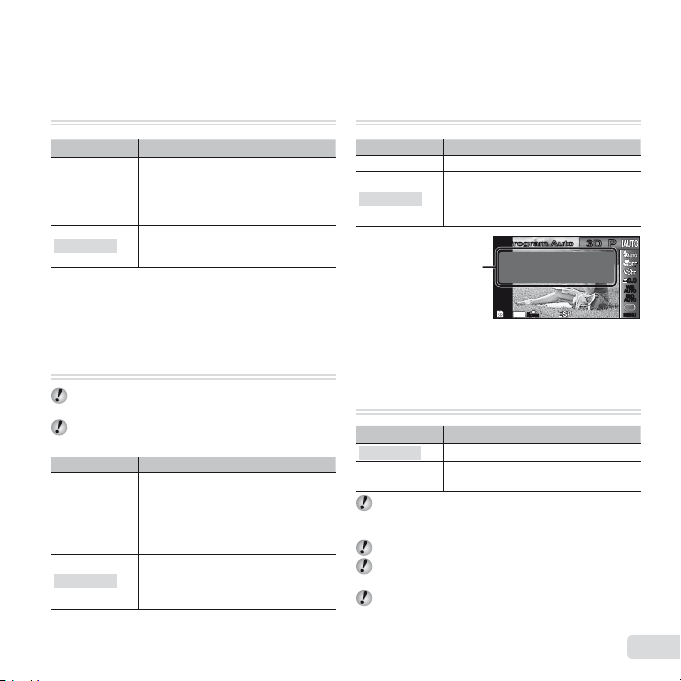
Attēla apskate uzreiz pēc fotografēšanas
[Rec View] (Kontrolattēls)
Automātiska vertikāli uzņemtu
attēlu pagriešana apskates laikā
[Pic Orientation] (Attēla orientācija)
Ikonu norāžu parādīšana [Icon Guide]
(Ikonu ceļvedis)
Fotografēšanas datuma iespiešana
[Date Stamp] (Datuma spiedogs)
Attēla apskate uzreiz pēc fotografēšanas
[Rec View] (Kontrolattēls)
J (Fotografēšanas izvēlne 2) X Rec View
(Kontrolattēls)
2. apakšizvēlne Lietojums
Off (Izslēgts)
On (Ieslēgts)
Automātiska vertikāli uzņemtu
attēlu pagriešana apskates laikā
[Pic Orientation] (Attēla orientācija)
Uzņemtais fotoattēls netiek parādīts.
Tādējādi lietotājs pēc viena attēla
uzņemšanas var sagatavoties
uzņemt nākamo fotoattēlu, sekojot
fotografējamajam objektam displejā.
Uzņemtais fotoattēls tiek parādīts.
Tādējādi lietotājs var ātri aplūkot tikko
uzņemto attēlu.
J (Fotografēšanas izvēlne 2) X
Pic Orientation (Attēla orientācija)
Fotografēšanas laikā [y] (41. lpp.) iestatījums
apskates izvēlnē tiek iestatīts automātiski.
Šī funkcija var nedarboties pareizi, ja fotografēšanas
laikā fotokamera ir vērsta augšup vai lejup.
2. apakšizvēlne Lietojums
Off (Izslēgts)
On (Ieslēgts)
Informācija par vertikālo/horizontālo
fotokameras stāvokli fotografēšanas
laikā netiek ierakstīta attēlos. Apskates
laikā attēli, kas uzņemti, turot
fotokameru vertikālā pozīcijā, netiek
pagriezti.
Informācija par vertikālo/horizontālo
fotokameras stāvokli fotografēšanas
laikā tiek ierakstīta attēlos. Apskates
laikā attēli tiek automātiski pagriezti.
Ikonu norāžu parādīšana [Icon Guide]
(Ikonu ceļvedis)
J (Fotografēšanas izvēlne 2) X Icon Guide
(Ikonu ceļvedis)
2. apakšizvēlne Lietojums
Off (Izslēgts) Netiek parādīta neviena ikonas norāde.
On (Ieslēgts)
Fotografēšanas datuma iespiešana
[Date Stamp] (Datuma spiedogs)
Izvēlētās ikonas skaidrojums tiek parādīts,
kad izvēlaties kādu fotografēšanas režīma
vai funkciju izvēlnes ikonu (lai tiktu parādīts
skaidrojums, novietojiet kursoru uz ikonas).
Program AutoProgram Auto
Functions can be changed
manually.
Ikonu
ceļvedis
14
M
N
ORM
44
3D3D
PP
J (Fotografēšanas izvēlne 2) X Date Stamp
(Datuma spiedogs)
2. apakšizvēlne Lietojums
Off (Izslēgts) Datuma spiedogs netiek lietots.
On (Ieslēgts)
Ja datums un laiks nav iestatīts, iespēja [Date Stamp]
(Datuma spiedogs) nav pieejama.
„Datums, laiks, laika josla un valoda“ (15. lpp.)
Datuma spiedogu nevar izdzēst.
Iespēja [Date Stamp] (Datuma spiedogs) nav
pieejama režīmā [Panorama] (Panorāma) vai [3D].
Datuma spiedogu nevar iespiest, ja fotografē
attēlu virkni.
Jaunajos fotoattēlos tiek lietots
ierakstīšanas datuma spiedogs.
0.00.0
WB
AUTOWBAUTO
ISO
ISO
AUTO
AUTO
MENUMENU
37
LV
Page 38
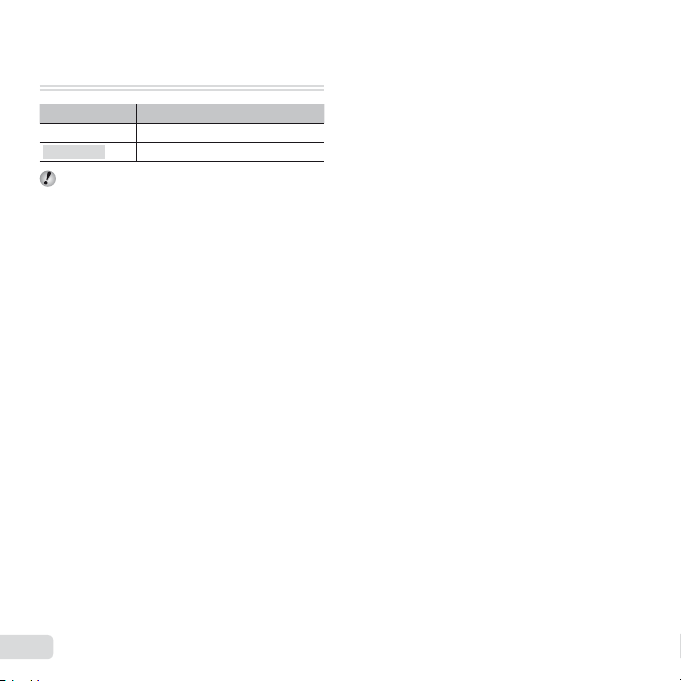
Skaņas ierakstīšana fi lmējot [
Skaņas ierakstīšana fi lmējot [RR]]
A (Video izvēlne) X R
2. apakšizvēlne Lietojums
Off (Izslēgts) Skaņa netiek ierakstīta.
On (Ieslēgts) Skaņa tiek ierakstīta.
Kad šī iespēja ir iestatīta stāvoklī [On] (Ieslēgts),
video fi lmēšanas laikā var izmantot tikai digitālo
tālummaiņu. Lai ierakstītu videofragmentus ar optisko
tālummaiņu, iestatiet iespēju [R] (videofragmentu
skaņas ierakstīšana) stāvoklī [Off] (Izslēgts).
38
LV
Page 39

Apskates, rediģēšanas un drukāšanas funkciju izvēlnes
Automātiska attēlu apskate [Slideshow]
(Slīdrāde)
Attēla lieluma maiņa [
Attēla apgriešana [
Skaņas pievienošana fotoattēliem [
Apskates, rediģēšanas un drukāšanas funkciju izvēlnes
Šīs funkcijas noklusējuma iestatījumi ir iezīmēti šādā
krāsā
.
Automātiska attēlu apskate [Slideshow]
(Slīdrāde)
q (Apskates izvēlne) X Slideshow (Slīdrāde)
2. apakšizvēlne
BGM (Fona
mūzika)
Tips
Start (Sākt) ―
Slīdrādes laikā nospiediet I, lai pārvietotos par vienu
kadru uz priekšu, vai nospiediet H, lai pārvietotos par
vienu kadru atpakaļ.
Attēla lieluma maiņa [QQ]]
3. apakšizvēlne Lietojums
Off (Izslēgts)/
Cosmic (Kosmiska)/
Breeze (Brīze)/
Mellow (Maiga)/
Dreamy (Sapņaina)/
Urban (Pilsētas)
Normal (Parasts)/
Fader (Izzušana)/
Zoom (Tālummaiņa)
Tiek izvēlētas fona
mūzikas iespējas.
Tiek izvēlēts
pārejas efekta veids
no slaida un slaidu.
Tiek sākta slīdrāde.
Attēla apgriešana [PP]]
q (Apskates izvēlne) X Edit (Rediģēšana) X P
1 Izmantojiet HI, lai izvēlētos attēlu, un nospiediet
taustiņu A.
2 Izmantojiet tālummaiņas sviru, lai izvēlētos
apgriešanas rāmja izmērus, un izmantojiet FGHI,
lai pārvietotu rāmi.
Apgriešanas rāmis
3 Pēc apgriežamā laukuma izvēlēšanās nospiediet
taustiņu A.
● Rediģētais attēls tiks saglabāts kā atsevišķs attēls.
Skaņas pievienošana fotoattēliem [RR]]
q (Apskates izvēlne) X Edit (Rediģēšana) X R
1 Izmantojiet HI, lai izvēlētos attēlu.
2 Pavērsiet mikrofonu pret skaņas avotu.
Mikrofons
OK
Set
q (Apskates izvēlne) X Edit (Rediģēšana) X Q
3. apakšizvēlne Lietojums
C 640x480
E 320x240
1 Izmantojiet HI, lai izvēlētos attēlu.
2 Izmantojiet FG, lai izvēlētos attēla lielumu, un
nospiediet taustiņu A.
Augstas izšķirtspējas attēls tiek saglabāts
kā atsevišķs mazāka lieluma attēls, kuru
var izmantot e-pasta pielikumos un citur.
● Attēls ar mainīto lielumu tiek saglabāts kā
atsevišķs attēls.
3 Nospiediet taustiņu A.
● Tiek sākta ierakstīšana.
● Attēla apskates laikā fotokamera pievieno
(ieraksta) aptuveni 4 sekundes ilgu skaņu.
LV
39
Page 40

Ādas un acu retušēšana
[Beauty Fix] (Skaistuma korekcija)
Ja ir izvēlēta iespēja [Clear Skin] (Tīra āda)
Pretgaismas vai citu apstākļu radīto
tumšo laukumu paspilgtināšana
[Shadow Adj] (Ēnu korekcija)
Zibspuldzes radīto sarkano acu
retušēšana [Redeye Fix] (Sarkano
acu efekta labošana)
Attēlu dzēšana [Erase] (Izdzēst)
Ādas un acu retušēšana
[Beauty Fix] (Skaistuma korekcija)
q (Apskates izvēlne) X Edit (Rediģēšana) X
Beauty Fix (Skaistuma korekcija)
Atkarībā no attēla rediģēšana var arī neizdoties.
3.
apakšizvēlne
All (Visi) ―
Clear Skin
(Tīra āda)
Sparkle Eye
(Mirdzošas
acis)
Dramatic Eye
(Dramatisks
skatiens)
1 Izmantojiet FG, lai izvēlētos objektu, kas jāretušē, un
nospiediet taustiņu A.
2 Izmantojiet HI, lai izvēlētos retušējamo attēlu, un
nospiediet taustiņu A.
● Retušētais attēls tiks saglabāts kā atsevišķs attēls.
Ja ir izvēlēta iespēja [Clear Skin] (Tīra āda)
Izmantojiet FG, lai izvēlētos retušēšanas līmeni, un
nospiediet taustiņu A.
40
LV
4.
apakšizvēlne
Soft/Avg/
Hard (Maigs/
Vidējs/
Spēcīgs)
―
―
Lietojums
Efekti [Clear Skin]
(Tīra āda), [Sparkle
Eye] (Mirdzošas acis)
un [Dramatic Eye]
(Dramatisks skatiens)
tiek lietoti kopā.
Āda tiek padarīta gluda
un starojoša. Izvēlieties
kādu no 3 korekcijas
līmeņiem.
Tiek uzlabots acu
kontrasts.
Tiek palielinātas
fotografējamā objekta
acis.
Clear Skin
MENU
Hard
Pretgaismas vai citu apstākļu radīto
tumšo laukumu paspilgtināšana
[Shadow Adj] (Ēnu korekcija)
q (Apskates izvēlne) X Edit (Rediģēšana) X
Shadow Adj (Ēnu korekcija)
1 Izmantojiet HI, lai izvēlētos attēlu, un nospiediet
taustiņu A.
● Rediģētais attēls tiks saglabāts kā atsevišķs attēls.
Atkarībā no attēla rediģēšana var arī neizdoties.
Retušēšana var samazināt attēla izšķirtspēju.
Zibspuldzes radīto sarkano acu
retušēšana [Redeye Fix] (Sarkano
acu efekta labošana)
q (Apskates izvēlne) X Edit (Rediģēšana) X
Redeye Fix (Sarkano acu efekta korekcija)
1 Izmantojiet HI, lai izvēlētos attēlu, un nospiediet
taustiņu A.
● Rediģētais attēls tiks saglabāts kā atsevišķs attēls.
Atkarībā no attēla rediģēšana var arī neizdoties.
Retušēšana var samazināt attēla izšķirtspēju.
Attēlu dzēšana [Erase] (Izdzēst)
q (Apskates izvēlne) X Erase (Izdzēst)
2. apakšizvēlne Lietojums
All Erase
(Izdzēst visu)
Sel. Image
(Attēla izvēle)
SoftSoft
Erase (Izdzēst) Tiek dzēsts parādītais attēls.
Avg
OK
SetBack
Tiks izdzēsti visi iekšējās atmiņas vai
atmiņas kartes attēli.
Attēli tiek izvēlēti un izdzēsti pa
vienam.
Page 41

Dzēšot attēlus iekšējā atmiņā, neievietojiet
Lai attēlus izvēlētos un izdzēstu pa vienam
[Sel. Image] (Attēla izvēle)
Lai izdzēstu visus attēlus [All Erase]
(Izdzēst visu)
Drukāšanas iestatījumu saglabāšana
pie attēlu datiem [Print Order]
(Drukāšanas uzdevums)
Attēlu aizsargāšana [
Attēlu pagriešana [
fotokamerā atmiņas karti.
Aizsargātus attēlus nevar izdzēst.
Lai attēlus izvēlētos un izdzēstu pa vienam
[Sel. Image] (Attēla izvēle)
1 Izmantojiet FG, lai izvēlētos [Sel. Image] (Attēla
izvēle), un nospiediet taustiņu A.
2 Izmantojiet HI, lai izvēlētos attēlu, kas jāizdzēš,
un nospiediet taustiņu A, lai attēlam pievienotu
atzīmi R.
● Lai parādītu attēlu rādītāja skatu, pagrieziet
tālummaiņas sviru burta W virzienā. Attēlus var
ātri izvēlēties, izmantojot taustiņus FGHI.
Lai atgrieztos viena kadra rādīšanas režīmā,
pagrieziet to burta T virzienā.
Erase/Cancel
5/305/30
MENU
Sel. Image
R atzīme
OK
3 Atkārtojiet 2. darbību, lai izvēlētos dzēšanai
paredzētos attēlus, un pēc tam nospiediet taustiņu
m, lai izdzēstu izvēlētos attēlus.
4 Izmantojiet FG, lai izvēlētos [Yes] (Jā), un nospiediet
taustiņu A.
● Attēli ar atzīmi R tiek izdzēsti.
Lai izdzēstu visus attēlus [All Erase]
(Izdzēst visu)
1 Izmantojiet FG, lai izvēlētos [All Erase] (Izdzēst
visu), un nospiediet taustiņu A.
2 Izmantojiet FG, lai izvēlētos [Yes] (Jā), un nospiediet
taustiņu A.
Drukāšanas iestatījumu saglabāšana
pie attēlu datiem [Print Order]
(Drukāšanas uzdevums)
q (Apskates izvēlne) X Print Order
(Drukāšanas uzdevums)
„Rezervēšana drukāšanai (DPOF)“ (52. lpp.)
Rezervēšanu drukāšanai var iestatīt tikai fotoattēliem,
kas ir ierakstīti atmiņas kartē.
Attēlu aizsargāšana [RR]]
q (Apskates izvēlne) X R
Aizsargātus attēlus nevar izdzēst, izmantojot
funkciju [Erase] (Izdzēst) (21., 40. lpp.), [Sel. Image]
(Attēla izvēle) (41. lpp.) vai [All Erase] (Izdzēst visu)
(41. lpp.), bet visi attēli tiek izdzēsti, izmantojot
funkciju [Memory Format] (Atmiņas formatēšana)/
[Format] (Formatēšana) (42. lpp.).
1 Izmantojiet HI, lai izvēlētos attēlu.
2 Nospiediet taustiņu A.
● Nospiediet vēlreiz taustiņu A, lai atceltu
iestatījumus.
3 Ja nepieciešams, atkārtojiet 1 un 2 darbību, lai
aizsargātu citus attēlus, un nospiediet taustiņu m.
Attēlu pagriešana [yy]]
q (Apskates izvēlne) X y
1 Izmantojiet HI, lai izvēlētos attēlu.
2 Nospiediet taustiņu A, lai pagrieztu attēlu.
3 Ja nepieciešams, atkārtojiet 1 un 2 darbību, lai
veiktu iestatījumus citiem attēliem, un nospiediet
taustiņu m.
Attēla jaunais virziens tiks saglabāts arī pēc
fotokameras izslēgšanas.
41
LV
Page 42

Citu fotokameras iestatījumu izvēlnes
Kartes Eye-Fi lietošana [Eye-Fi]
Pilnīga datu dzēšana [Memory Format]/
[Format] (Atmiņas formatēšana/
formatēšana)
Iekšējā atmiņā esošo attēlu kopēšana
atmiņas kartē [Backup] (Rezerves kopija)
Citu fotokameras iestatījumu izvēlnes
Šīs funkcijas noklusējuma iestatījumi ir iezīmēti šādā krāsā .
Pilnīga datu dzēšana [Memory Format]/
[Format] (Atmiņas formatēšana/
formatēšana)
r (Iestatījumi 1) X Memory Format/Format
(Atmiņas formatēšana/formatēšana)
Pirms formatēšanas pārbaudiet, vai iekšējā atmiņā
vai atmiņas kartē nav palikusi svarīga informācija.
Pirms pirmās lietošanas reizes šajā fotokamerā vai
pēc lietošanas citās fotokamerās vai datoros atmiņas
kartes ir jāformatē.
Pirms iekšējās atmiņas formatēšanas noteikti
izņemiet atmiņas karti.
2. apakšizvēlne Lietojums
Yes (Jā)
No (Nē) Atceļ formatēšanu.
Iekšējā atmiņā esošo attēlu kopēšana
atmiņas kartē [Backup] (Rezerves kopija)
Pilnībā izdzēš attēlu datus iekšējā
atmiņā vai atmiņas kartē (tostarp
aizsargātus attēlus).
Kartes Eye-Fi lietošana [Eye-Fi]
r (Iestatījumi 1) X Eye-Fi
2. apakšizvēlne Lietojums
Off (Izslēgts) Deaktivizē kartes Eye-Fi darbību.
On (Ieslēgts) Aktivizē kartes Eye-Fi darbību.
Kad lietojat karti Eye-Fi, uzmanīgi izlasiet tās
lietošanas rokasgrāmatu un ievērojiet instrukcijas.
Izmantojiet karti Eye-Fi saskaņā ar tās valsts
likumiem un noteikumiem, kurā tiek lietota
fotokamera.
Vietās, kur Eye-Fi sakari ir aizliegti, piemēram,
lidmašīnā, izņemiet karti Eye-Fi no fotokameras vai
iestatiet iespēju [Eye-Fi] stāvoklī [Off] (Izslēgts).
Šī fotokamera neatbalsta kartes Eye-Fi režīmu
Endless.
r (Iestatījumi 1) X Backup (Rezerves kopija)
2. apakšizvēlne Lietojums
Yes (Jā)
No (Nē) Atceļ dublēšanu.
Izveido iekšējās atmiņas attēlu
dublējumkopiju atmiņas kartē.
42
LV
Page 43

Metodes izvēle fotokameras
pievienošanai citām ierīcēm
[USB Connection] (USB savienojums)
Sistēmas prasības
Fotokameras ieslēgšana, izmantojot
taustiņu
Power On] (Ieslēgšana)
Režīma saglabāšana, kad fotokamera
ir izslēgta [Keep
z
Settings]
(Fotokameras iestatījumu saglabāšana)
Sākuma ekrāna parādīšanas izvēle [Pw
On Setup] (Sākuma ekrāna iestatījumi)
Metodes izvēle fotokameras
pievienošanai citām ierīcēm
[USB Connection] (USB savienojums)
r (Iestatījumi 1) X USB Connection
(USB savienojums)
2. apakšizvēlne Lietojums
Auto (Automātiski)
Uzglabāšana
MTP
Print (Drukāt)
Sistēmas prasības
Windows : Windows XP Home Edition/
Macintosh : Mac OS X v10.3 vai jaunāka versija
Kad izmantojat citu operētājsistēmu, kas nav
Windows XP (2. servisa pakotne vai jaunāka)/
Windows Vista/Windows 7, iestatiet stāvoklī
[Storage] (Atmiņa).
Pat tad, ja datoram ir USB pieslēgvietas, pareiza
darbība nav garantēta šādos gadījumos:
● datori ar USB pieslēgvietām, kas ierīkotas,
izmantojot paplašināšanas karti u. tml.;
● datori, kuriem nav rūpnīcā instalētas
operētājsistēmas, un mājas apstākļos
komplektēti datori.
Pievienojot fotokameru citai ierīcei,
tiek parādīts iestatījumu izvēles
ekrāns.
Izvēlieties, ja pievienojat fotokameru
datoram, izmantojot atmiņas ierīci.
Izvēlieties, kad pārsūtāt attēlus,
neizmantojot komplektācijā
iekļauto programmu [ib] (datora
programmatūra) operētājsistēmā
Windows Vista/Windows 7.
Izvēlieties, kad pievienojat
fotokameru ar „PictBridge“ standartu
saderīgam printerim.
Professional (1. servisa pakotne vai
jaunāka versija)/
Vista/Windows 7
Fotokameras ieslēgšana, izmantojot
taustiņu qq [ [qq
Power On] (Ieslēgšana)
r (Iestatījumi 1) X q Power On (Ieslēgšana)
2. apakšizvēlne Lietojums
No (Nē)
Yes (Jā)
Režīma saglabāšana, kad fotokamera
ir izslēgta [Keep
(Fotokameras iestatījumu saglabāšana)
Fotokamera nav ieslēgta. Lai ieslēgtu
fotokameru, nospiediet taustiņu n.
Nospiediet un turiet taustiņu q, lai
ieslēgtu fotokameru apskates režīmā.
z
Settings]
r (Iestatījumi 1) X KeepzSettings
(Fotokameras iestatījumu saglabāšana)
2. apakšizvēlne Lietojums
Yes (Jā)
No (Nē)
Sākuma ekrāna parādīšanas izvēle [Pw
On Setup] (Sākuma ekrāna iestatījumi)
Fotografēšanas režīms tiek
saglabāts, izslēdzot fotokameru,
un no jauna aktivizēts, nākamajā
reizē ieslēdzot fotokameru.
Kad fotokamera tiek ieslēgta,
fotografēšanas režīms tiek iestatīts
stāvoklī P.
r (Iestatījumi 1) X Pw On Setup (Sākuma
ekrāna iestatījumi)
2. apakšizvēlne Lietojums
Off (Izslēgts) Sākuma ekrāns netiek parādīts.
On (Ieslēgts)
Ieslēdzot fotokameru, tiek parādīts
sākuma ekrāns.
LV
43
Page 44

Fotokameras skaņas un tās skaļuma izvēle [Sound Settings] (Skaņas iestatījumi)
Fotoattēlu failu nosaukumu atiestatīšana [File Name] (Faila nosaukums)
Fotokameras skaņas un tās skaļuma izvēle [Sound Settings] (Skaņas iestatījumi)
s (Iestatījumi 2) X Sound Settings (Skaņas iestatījumi)
2. apakšizvēlne 3. apakšizvēlne Lietojums
Sound Type
(Skaņas veids)
q Volume
(Skaļuma līmenis)
Volume
(Skaļuma līmenis)
Fotoattēlu failu nosaukumu atiestatīšana [File Name] (Faila nosaukums)
1/2/3
0/1/2/3/4/5 Tiek izvēlēts attēla apskates skaļuma līmenis.
0/1/2/3/4/5 Tiek izvēlēts fotokameras taustiņu darbības skaļuma līmenis.
Tiek izvēlētas fotokameras skaņas (darbības skaņas, slēdža skaņa un
brīdinājuma skaņa).
s (Iestatījumi 2) X File Name (Faila nosaukums)
nosaukums
DCIM 100OLYMP
44
LV
Mapes
Mapes
nosaukums
999OLYMP
Automātiskā
numurēšana
Pmdd
Faila nosaukums
Pmdd0001.jpg
Pmdd9999.jpg
Automātiskā
numurēšana
Mēnesis: no 1 līdz C
(A=Oktobris,
B=Novembris,
C=Decembris)
Diena: no 01 līdz 31
2. apakšizvēlne Lietojums
Reset (Atiestatīt)
Auto (Automātiski)
*1
Mapes nosaukumam šis numurs tiek atiestatīts uz 100,
faila nosaukumam – uz 0001.
Katru reizi ievietojot jaunu atmiņas
karti, tiek atiestatīti mapju un failu
nosaukumu secīgie numuri.*1 Tas ir
noderīgi, ja grupējat attēlus dažādās
kartēs.
Pat tad, ja ievietojat jaunu karti,
mapju un failu nosaukumu
numurēšana tiek turpināta no
iepriekšējās kartes. Tas ir noderīgi,
ja vēlaties visu attēlu mapju un failu
nosaukumus apzīmēt ar secīgiem
numuriem.
Page 45

Attēlu apstrādes funkcijas pielāgošana
[Pixel Mapping] (Pikseļu kartēšana)
Lai pielāgotu attēlu apstrādes funkciju
Displeja spilgtuma regulēšana [
Lai pielāgotu displeja spilgtumu
Attēlu apskate televizora ekrānā [TV Out] (TV izeja)
Attēlu apstrādes funkcijas pielāgošana
[Pixel Mapping] (Pikseļu kartēšana)
Displeja spilgtuma regulēšana [ss]]
s (Iestatījumi 2) X s
s (Iestatījumi 2) X Pixel Mapping
(Pikseļu kartēšana)
Šī funkcija jau ir noregulēta rūpnīcā, un tūlīt
pēc fotokameras iegādāšanās regulēšana nav
nepieciešama. Ieteicams to darīt aptuveni reizi gadā.
Lai iegūtu vislabākos rezultātus, pēc fotografēšanas
vai attēlu apskates uzgaidiet vismaz vienu minūti
pirms pikseļu kartēšanas veikšanas. Ja fotokamera
pikseļu kartēšanas laikā tiek izslēgta, noteikti veiciet
to vēlreiz.
Lai pielāgotu attēlu apstrādes funkciju
Kad tiek parādīta funkcija [Start] (Sākt) (2. apakšizvēlne),
nospiediet taustiņu A.
● Tiek sākta pārbaude un attēlu apstrādes funkcijas
pielāgošana.
Attēlu apskate televizora ekrānā [TV Out] (TV izeja)
Lai pielāgotu displeja spilgtumu
1 Lietojiet FG, lai ekrāna apskates laikā pielāgotu
spilgtumu, un pēc tam nospiediet taustiņu A.
s (Iestatījumi 2) X TV Out (TV izeja)
2. apakšizvēlne 3. apakšizvēlne Lietojums
Video Out
(Video izeja)
HDMI Out
(HDMI izeja)
HDMI Control
(HDMI vadība)
Rūpnīcas noklusējuma iestatījumi atšķiras atkarībā no reģiona, kur tiek pārdota fotokamera.
NTSC
PAL Fotokameras pievienošana televizoram Eiropas valstīs, Ķīnā utt.
480p/576p
720p
1080i
Off (Izslēgts) Darbojas ar fotokameru.
On (Ieslēgts) Darbojas ar televizora tālvadības pulti.
Fotokameras pievienošana televizoram Ziemeļamerikā, Taivānā, Korejā,
Japānā utt.
Iestatiet, lai signāla formātam tiktu piešķirta prioritāte. Ja televizora
iestatījums nesakrīt, tas tiek automātiski mainīts.
s
Back
MENU
OK
Set
45
LV
Page 46

Lai aplūkotu fotokameras attēlus televizorā:
Lai aplūkotu fotokameras attēlus televizorā:
● Savienošana ar AV vads
1 Izmantojiet fotokameru, lai izvēlētos to pašu videosignāla sistēmu, kāda ir pievienotajā televizorā ([NTSC]/[PAL]).
2 Savienojiet televizoru ar fotokameru.
Savienojiet ar televizora video
Daudzfunkcionāla
pieslēgvieta
ieejas (dzelteno) un audio ieejas
(balto) pieslēgvietu.
Atveriet pieslēgvietas vāciņu
bultiņas virzienā.
● Savienošana ar HDMI vadu
1 Izvēlieties fotokamerā digitālā signāla formātu ([480p/576p]/[720p]/[1080i]), kas tiks izmantots pēc savienošanas.
2 Savienojiet televizoru ar fotokameru.
3 Izslēdziet televizoru un nomainiet iespējas INPUT (Ieejas) iestatījumu uz VIDEO (ar fotokameru savienotā
kontaktligzda).
4 Ieslēdziet fotokameru un izmantojiet taustiņus FGHI, lai izvēlētos aplūkojamo attēlu.
Televīzijas videosignāla sistēma mainās atkarībā no valstīm un reģioniem. Pirms fotokameras attēlu apskates
televizora ekrānā izvēlieties video izeju atbilstoši TV videosignāla tipam.
Ja fotokamera ir pievienota datoram, izmantojot USB vadu, nepievienojiet fotokamerai HDMI vadu.
Atveriet pieslēgvietas vāciņu
bultiņas virzienā.
HDMI vads (nopērkams atsevišķi: CB-HD1)
46
LV
AV vads (iekļauts komplektā)
HDMI mikro
pieslēgvieta
(tips D)
Tips A
Pievienojiet fotokameru
televizora HDMI
pieslēgvietai.
Page 47

Plašāku informāciju par televizora ieejas signāla avota maiņu skatiet televizora lietošanas rokasgrāmatā.
Lai pārvaldītu attēlus ar televizora tālvadības pulti
Akumulatora enerģijas taupīšana starp
attēlu uzņemšanas reizēm [Power Save]
(Enerģijas taupīšana)
Lai atjaunotu gatavības režīmu:
Ekrāna valodas maiņa [
Ja fotokamera un televizors ir savienoti gan ar AV vadu, gan ar HDMI vadu, tiks izmantots HDMI vads.
Atkarībā no televizora iestatījumiem parādītā informācija un attēli var tikt apgriezti.
Lai pārvaldītu attēlus ar televizora tālvadības pulti
1 Iestatiet iespēju [HDMI Control] (HDMI vadība) stāvoklī [On] (Ieslēgts) un izslēdziet fotokameru.
2 Pievienojiet fotokameru televizoram, izmantojot HDMI vadu. „Savienojums, izmantojot HDMI vadu“ (46. lpp.)
3 Vispirms ieslēdziet televizoru un pēc tam fotokameru.
● Veiciet darbības, izpildot televizora ekrānā redzamos lietošanas norādījumus.
Dažos televizoros nevar veikt darbības ar tālvadības pulti arī tad, ja ekrānā tiek rādīti lietošanas norādījumi.
Ja darbības nav iespējams veikt ar televizora tālvadības pulti, iestatiet iespēju [HDMI Control] (HDMI vadība)
stāvoklī [Off] (Izslēgts) un veiciet darbības, izmantojot fotokameru.
Akumulatora enerģijas taupīšana starp
attēlu uzņemšanas reizēm [Power Save]
(Enerģijas taupīšana)
s (Iestatījumi 2) X Power Save
(Enerģijas taupīšana)
2. apakšizvēlne Lietojums
Off (Izslēgts)
On (Ieslēgts)
Lai atjaunotu gatavības režīmu:
Nospiediet jebkuru taustiņu.
Režīms [Power Save] (Enerģijas
taupīšana) tiek atcelts.
Kad fotokamera netiek izmantota
aptuveni 10 sekundes, displejs
automātiski izslēdzas, lai taupītu
akumulatora enerģiju.
Ekrāna valodas maiņa [ll]]
s (Iestatījumi 2) X l
2. apakšizvēlne Lietojums
Languages
(Valodas)
Izvēļņu un displejā redzamo kļūdu
ziņojumu valoda ir izvēlēta.
47
LV
Page 48

Datuma un laika iestatīšana [
Datuma un laika pārbaude
Vietējās un citu laika joslu izvēle [World Time] (Pasaules laiks)
Datuma un laika iestatīšana [XX]]
t (Iestatījumi 3) X X
„Datums, laiks, laika josla un valoda“ (15. lpp.).
Datuma un laika pārbaude
Nospiediet taustiņu INFO (Informācija), kad fotokamera ir izslēgta. Aptuveni 3 sekundes tiek rādīts pašreizējais laiks.
Vietējās un citu laika joslu izvēle [World Time] (Pasaules laiks)
t (Iestatījumi 3) X World Time (Pasaules laiks)
Laika joslu nevar izvēlēties, lietojot funkciju [World Time] (Pasaules laiks), ja vispirms nav iestatīts fotokameras
pulkstenis, izmantojot iespēju [X].
2. apakšizvēlne 3. apakšizvēlne Lietojums
Home/Alternate
(Vietējā/cita)
*1
x
*1, 2
z
*1.
Vietās, kur tiek lietots vasaras/ziemas laiks, izmantojiet FG, lai aktivizētu vasaras/ziemas laiku ([Summer]) (Vasara).
*2
Kad izvēlaties laika joslu, fotokamera automātiski aprēķina laika atšķirību starp izvēlēto laika joslu un mājas laika
joslu (x), lai parādītu laiku ceļojuma galamērķa laika joslā (z).
x Vietējās laika joslas laiks (iespējai x izvēlētā laika josla 2. apakšizvēlnē).
z Ceļojuma galamērķa laika joslas laiks (iespējai z izvēlētais laiks 2. apakšizvēlnē).
—
Tiek izvēlēta māju laika josla (x).
—
Tiek izvēlēta ceļojuma galamērķa laika josla (z).
48
LV
Page 49

Drukāšana
Lai izietu no drukāšanas režīma
Drukāšana
Tiešā drukāšana (PictBridge*1)
Pievienojot fotokameru ar „PictBridge“ standartu
saderīgam printerim, attēlus var izdrukāt tieši no
fotokameras bez datora izmantošanas.
Lai noskaidrotu, vai jūsu printeris ir saderīgs ar standartu
PictBridge, skatiet printera lietošanas rokasgrāmatu.
*1
PictBridge ir standarts digitālo fotokameru un dažādu
ražotāju printeru saderīgai savienošanai un tiešai attēlu
izdrukāšanai.
Drukāšanas režīmi, papīra izmēri un citi parametri,
ko var iestatīt ar fotokameru, mainās atkarībā no
izmantojamā printera. Papildinformāciju skatiet
printera lietošanas rokasgrāmatā.
Plašāku informāciju par pieejamiem papīra tipiem,
papīra un tintes kasetņu ievietošanu skatiet printera
lietošanas rokasgrāmatā.
Attēlu drukāšana, izmantojot printera
standarta iestatījumus [Easy Print]
(Ērtā drukāšana)
Iestatīšanas izvēlnē iestatiet iespēju [USB
Connection] (USB savienojums) stāvoklī [Print]
(Drukāt). [USB Connection] (43. lpp.).
Displejā atveriet drukājamo attēlu.
1
„Attēlu apskate“ (20. lpp.)
Ieslēdziet printeri un pēc tam savienojiet to ar
2
fotokameru.
Daudzfunkcionāla
pieslēgvieta
USB vads (iekļauts
Atveriet pieslēgvietas
vāciņu bultiņas virzienā.
Taustiņš I
Nospiediet I, lai sāktu drukāšanu.
3
Lai izdrukātu citu attēlu, izmantojiet HI, lai
4
izvēlētos attēlu, un nospiediet taustiņu A.
Lai izietu no drukāšanas režīma
Pēc tam, kad izvēlētais attēls ir redzams ekrānā,
atvienojiet USB vadu no fotokameras un printera.
komplektācijā)
Easy Print Start
Custom Print
OK
49
LV
Page 50

Printera drukāšanas iestatījumu maiņa
[Custom Print] (Pielāgotā drukāšana)
Izpildiet norādes [Easy Print] (Ērtā
1
drukāšana) 1. un 2. darbību (49. lpp.).
Nospiediet taustiņu A.
2
Izmantojiet FG, lai izvēlētos drukāšanas
3
režīmu, un nospiediet taustiņu A.
2. apakšizvēlne Lietojums
Print (Drukāt)
All Print
(Izdrukāt visu)
Multi Print
(Vairākkārtēja
druka)
All Index (Visu
attēlu rādītājs)
Print Order
(Drukāšanas
uzdevums)
*1
Iespēja [Print Order] (Drukāšanas uzdevums) ir
pieejama tikai tad, kad ir veikta rezervēšana drukāšanai.
„Rezervēšana drukāšanai (DPOF)“ (52. lpp.)
Izmantojiet FG, lai izvēlētos [Size] (Lielums)
4
(3. apakšizvēlne), un nospiediet I.
Ja iespējas [Printpaper] (Papīrs drukāšanai) ekrāns
netiek parādīts, tad elementi [Size] (Lielums),
[Borderless] (Bez robežām) un [Pics/Sheet] (Attēli
lapā) tiek iestatīti atbilstoši printera standartam.
50
LV
Ar to tiek izdrukāts 6. solī izvēlētais
attēls.
Tiek izdrukāti visi iekšējā atmiņā vai
atmiņas kartē saglabāti attēli.
Tiek izdrukāts viens attēls dažādos
izkārtojuma un formāta veidos.
Tiek izdrukāts visu iekšējā atmiņā vai
atmiņas kartē saglabātu attēlu rādītājs.
Tiek izdrukāti attēli atbilstoši
drukāšanas rezervēšanas informācijai,
*1
kas norādīta atmiņas kartē.
Printpaper
Size Borderless
StandardStandard
MENU
Back
Standard
Izmantojiet FG, lai izvēlētos elementu
5
[Borderless] (Bez robežām) vai [Pics/Sheet]
(Attēli lapā) iestatījumus, un nospiediet
taustiņu A.
4. apakšizvēlne Lietojums
Off/On (Izslēgts/
ieslēgts)
(Attēlu skaits
lapā mainās
atkarībā no
printera.)
*1
Pieejamie iestatījumi parametram [Borderless]
(Bez robežām) mainās atkarībā no printera.
Ja, veicot 4. un 5. darbību, ir izvēlēts elements
[Standard] (Standarts), attēls tiek drukāts, izmantojot
printera standarta iestatījumus.
Izmantojiet HI, lai izvēlētos attēlu.
6
Lai pašreizējo attēlu rezervētu drukāšanai,
7
nospiediet F.
Lai veiktu detalizētus printera iestatījumus
pašreizējam attēlam, nospiediet G.
OK
Set
Attēls tiek drukāts rāmītī ([Off]
(Izslēgts)).
*1
Attēls tiek drukāts pa visu papīra
lapu ([On] (Ieslēgts)).
Attēlu skaitu lapā ([Pics/Sheet]) (Attēli
lapā) var izvēlēties tikai tad, ja, veicot
3. darbību, ir izvēlēts elements [Multi
Print] (Vairākkārtēja druka).
Page 51

Lai veiktu detalizētus printera iestatījumus
Lai apgrieztu fotoattēlu [
Drukāšanas atcelšana
Lai veiktu detalizētus printera iestatījumus
1 Izmantojiet FGHI, lai izvēlētos iestatījumu,
un nospiediet taustiņu A.
5.
apakšizvēlne
<X
Date
(Datums)
File Name
(Faila
nosaukums)
P
Lai apgrieztu fotoattēlu [PP]]
1 Izmantojiet tālummaiņas sviru, lai izvēlētos
apgriešanas rāmja lielumu, un lietojiet FGHI,
lai pārvietotu rāmi. Pēc tam nospiediet taustiņu A.
2 Izmantojiet FG, lai izvēlētos [OK] (Labi), un
nospiediet taustiņu A.
Ja nepieciešams, atkārtojiet 6. un 7. darbību,
8
lai izvēlētos drukājamo attēlu; veiciet
detalizētus iestatījumus un iestatiet
[Single Print] (Drukāt vienu).
6.
apakšizvēlne
0 līdz 10 Tiek izvēlēts izdruku skaits.
With/Without
(Ar/bez)
With/Without
(Ar/bez)
(Notiek
pāreja uz
iestatīšanas
ekrānu.)
Apgriešanas
rāmis
Lietojums
Izvēloties iestatījumu
[With] (Ar), uz attēla tiek
drukāts datums.
Izvēloties iestatījumu
[Without] (Bez), uz attēla
datums netiek drukāts.
Izvēloties iestatījumu
[With] (Ar), uz attēla tiek
drukāts faila nosaukums.
Izvēloties iestatījumu
[Without] (Bez), faila
nosaukums uz attēla
netiek drukāts.
Drukāšanai tiek izvēlēta
attēla daļa.
Set
Nospiediet taustiņu A.
9
Izmantojiet FG, lai izvēlētos iespēju [Print]
10
(Drukāt), un nospiediet taustiņu A.
●
Tiek sākta drukāšana.
● Ja režīmā [All Print] (Izdrukāt visu) ir izvēlēta
iespēja [Option Set] (Izvēles iestatījumi), tiek
parādīts ekrāns [Print Info] (Informācija par
drukāšanu).
● Kad drukāšana ir pabeigta, tiek parādīts ekrāns
[Print Mode Select] (Drukāšanas režīma izvēle).
Drukāšanas atcelšana
1 Kamēr tiek rādīts paziņojums [Do Not Remove
USB Cable] (Neatvienojiet USB kabeli), nospiediet
taustiņu m.
2 Izmantojot FG, izvēlieties [Cancel] (Atcelt) un pēc
tam nospiediet taustiņu A.
Nospiediet taustiņu m.
11
OK
Kad tiek parādīts paziņojums [Remove USB
12
Cable] (Atvienot USB vadu), atvienojiet USB
vadu no fotokameras un printera.
Print
PrintPrint
Cancel
MENU
Print Mode Select
PrintPrint
All Print
Multi Print
All Index
Print Order
MENU
OK
SetBack
OK
SetExit
51
LV
Page 52

Rezer vēšana drukāšanai (DPOF*1)
Rezervēšanā drukāšanai izdruku skaita un datuma
nospieduma iespēja tiek saglabāta atmiņas kartes
esošajā attēlā. Tas dod iespēju viegli izdrukāt fotogrāfi jas
fotodarbnīcā vai ar printeri, kas atbalsta DPOF, izmantojot
tikai rezervēšanu drukāšanai atmiņas kartē bez datora
vai fotokameras.
*1
DPOF ir standarts automātiskās izdrukas informācijas
saglabāšanai ar digitālo fotokameru.
Rezervēšanu drukāšanai var iestatīt tikai tiem
attēliem, kas ir saglabāti atmiņas kartē.
Ar šo fotokameru nav iespējams izmainīt DPOF
rezervēšanas informāciju, ja tā ir iestatīta ar kādu
citu DPOF ierīci. Ja vēlaties to izmainīt, izmantojiet
ierīci, ar kuru tas ir izdarīts. Veicot jaunu DPOF
rezervēšanu ar šo fotokameru, tiks izdzēstas
rezervēšanas, kas ir veiktas ar citu ierīci.
DPOF rezervēšanu drukāšanai var veikt līdz pat
999 attēliem katrā atmiņas kartē.
Atsevišķu kadru rezervēšana
drukāšanai [<]
Atveriet iestatījumu izvēlni.
1
„Iestatīšanas izvēlne“ (9. lpp.)
Apskates izvēlnē q izvēlieties [Print
2
Order] (Drukāšanas uzdevums) un pēc tam
nospiediet taustiņu A.
Lietojiet FG, lai izvēlētos [<], un pēc tam
3
nospiediet taustiņu A.
00
FILE
’11/10/26
52
LV
ORM
ORM
N
N
100 0004100 0004
Set
Izmantojiet HI, lai izvēlētos attēlu
4
rezervēšanai drukāšanai. Izmantojiet FG,
lai izvēlētos skaitu. Nospiediet taustiņu A.
Izmantojiet FG, lai izvēlētos ekrāna iespēju
5
[X] (datuma drukāšana), un nospiediet
taustiņu A.
2. apakšizvēlne Lietojums
No (Nē) Tiek izdrukāts tikai attēls.
Date (Datums)
Time (Laiks)
Izmantojiet FG, lai izvēlētos [Set] (Iestatīt),
6
un nospiediet taustiņu A.
Ar to tiek izdrukāts attēls ar
fotografēšanas datumu.
Ar to tiek izdrukāts attēls ar
fotografēšanas laiku.
Vienas izdrukas rezervēšana
drukāšanai no visiem atmiņas kartē
esošajiem fotoattēliem [
Izpildiet norādes [<] 1. un 2. darbību (52. lpp.).
1
Lietojiet FG, lai izvēlētos [U], un
2
nospiediet taustiņu A.
Izpildiet 5. un 6. soli no [<].
3
Visas drukāšanas rezervēšanas
informācijas atiestatīšana
4/304/30
Izpildiet norādes [<] 1. un 2. darbību (52. lpp.).
1
Izvēlieties [<] vai [U] un nospiediet
14
M
2
12:30’11/10/26 12:30
taustiņu A.
OK
Lietojiet FG, lai izvēlētos [Reset] (Atiestatīt),
3
un pēc tam nospiediet taustiņu A.
U
]
Page 53

Drukāšanas rezervēšanas
informācijas atiestatīšana
izvēlētajiem attēliem
Izpildiet norādes [<] 1. un 2. darbību
1
(52. lpp.).
Lietojiet FG, lai izvēlētos [<], un pēc tam
2
nospiediet taustiņu A.
Izmantojiet FG, lai izvēlētos [Keep]
3
(Saglabāt), un pēc tam nospiediet taustiņu A.
Izmantojiet HI, lai izvēlētos attēlu ar
4
rezervēšanu drukāšanai, kuru vēlaties atcelt.
Izmantojiet FG, lai iestatītu izdruku skaitu
uz „0“.
Ja nepieciešams, atkārtojiet 4. darbību,
5
un pēc tam, kad esat pabeidzis, nospiediet
taustiņu A.
Izmantojiet FG, lai izvēlētos ekrāna iespēju
6
[X] (datuma drukāšana), un nospiediet
taustiņu A.
Šie iestatījumi tiek izmantoti atlikušajiem attēliem ar
●
drukāšanas rezervēšanas informāciju.
Izmantojiet FG, lai izvēlētos [Set] (Iestatīt),
7
un nospiediet taustiņu A.
53
LV
Page 54

Lietošanas padomi
Akumulators
Atmiņas karte/iekšējā atmiņa
Slēdzis
Displejs
Datuma un laika funkcija
Dažādi
Lietošanas padomi
Ja fotokamera nedarbojas tā, kā ir paredzēts, vai ekrānā
parādās kļūdas ziņojums, turklāt neesat pārliecināts
par to, ko darīt, lai novērstu šo (šīs) problēmu (-as),
iepazīstieties ar turpmāko informāciju.
Problēmu novēršana
Akumulators
„Fotokamera nedarbojas pat tad, ja ir ievietots
akumulators.“
● Ievietojiet uzlādētu akumulatoru pareizajā virzienā.
„Akumulatora un atmiņas kartes ievietošana“ (11. lpp.),
„Akumulatora uzlāde, izmantojot komplektācijā
iekļauto USB maiņstrāvas adapteri“ (12. lpp.)
● Akumulatora efektivitāte uz laiku var pasliktināties
zemas temperatūras dēļ. Izņemiet akumulatoru no
fotokameras un sasildiet to, uz brīdi ieliekot kabatā.
Atmiņas karte/iekšējā atmiņa
„Parādās kļūdas ziņojums.“
„Kļūdas ziņojums“ (55. lpp.)
Slēdzis
„Nospiežot slēdzi, netiek uzņemts fotoattēls.“
● Atceliet gaidīšanas režīmu.
Lai taupītu akumulatora enerģiju, fotokamera
automātiski pāriet gaidīšanas režīmā un displejs
izslēdzas, ja ar ieslēgtu fotokameru 3 minūtes
netiek veiktas nekādas darbības. Pat nospiežot
slēdzi līdz galam šajā režīmā, netiek izdarīts
uzņēmums. Darbiniet fotokameras tālummaiņas
slēdzi vai citus taustiņus, lai pirms fotografēšanas
atgrieztu fotokameru no gaidīšanas režīma.
Ja fotokamera netiek izmantota 12 minūtes, tā
automātiski izslēdzas. Nospiediet taustiņu n,
lai ieslēgtu fotokameru.
● Nospiediet taustiņu q, lai pārslēgtos uz
fotografēšanas režīmu.
● Pirms fotografēšanas uzgaidiet, līdz #(zibspuldzes
uzlādes indikators) pārstāj mirgot.
54
LV
● Ilgstošas fotokameras lietošanas laikā iekšējā
temperatūra var palielināties, izraisot automātisku
fotokameras izslēgšanos. Šādā gadījumā izņemiet
akumulatoru un nogaidiet, kamēr fotokamera ir
atdzisusi. Lietošanas laikā fotokameras ārējā
temperatūra arī var palielināties, tomēr šī ir normāla
parādība un neliecina par fotokameras defektu.
Displejs
„Grūti saskatīt.“
● Var būt notikusi kondensēšanās. Izslēdziet
barošanu un uzgaidiet, līdz fotokameras korpuss
pierod pie apkārtējās temperatūras, un pirms
fotografēšanas nožāvējiet fotokameru.
„Ekrānā parādās vertikālas līnijas.“
● Tas var notikt, kad fotokamera ir vērsta uz ārkārtīgi
spilgtu objektu zem skaidrām debesīm u.tml. Šīs līnijas
tomēr nav redzamas beigu attēlā. Ja fotografēsit,
izmantojot funkciju [d] vai [e], vertikālās līnijas,
iespējams, būs redzamas beigu attēlā.
„Gaisma atstarojas attēlā.“
● Fotografēšana ar zibspuldzi tumšos apstākļos rada
attēlu ar daudziem zibspuldzes atstarojumiem uz
gaisa putekļiem.
Datuma un laika funkcija
„Datuma un laika iestatījumi atgriežas uz noklusējuma
iestatījumiem.“
● Ja akumulators ir izņemts un atstāts ārpus
fotokameras aptuveni 3 dienas
iestatījumi atgriežas uz noklusējuma iestatījumu,
un tie ir jāiestata no jauna.
*1
Laiks, līdz datuma un laika iestatījumi atgriežas
uz noklusējuma iestatījumiem, mainās atkarībā
no tā, cik ilgi akumulators ir bijis noslogots.
„Datums, laiks, laika josla un valoda“ (15. lpp.)
Dažādi
„Fotografējot fotokamera rada troksni.“
● Fotokamera var aktivizēt objektīvu un tādējādi radīt
skaņu pat tad, ja netiek veikta darbība. Tas ir tāpēc,
ka fotokamera automātiski veic autofokusēšanu,
sagatavojoties fotografēšanai.
*1
, datuma un laika
Page 55
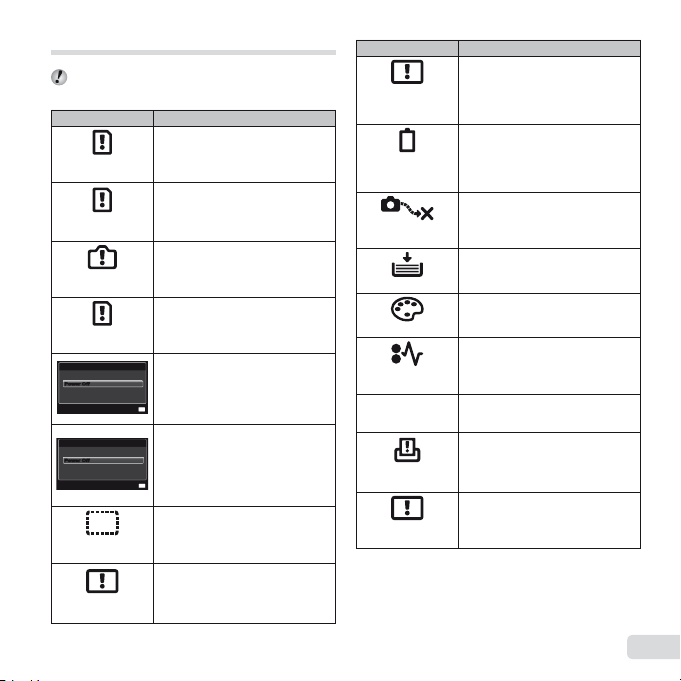
Kļūdas ziņojums
Kad displejā parādās viens no turpmākajiem
ziņojumiem, sameklējiet atbilstošo koriģējošo darbību.
Kļūdas ziņojums Koriģējošā darbība
Problēma ar atmiņas karti
Card Error
(Kartes kļūda)
Write Protect
(Ierakstaizsardzība)
Memory Full
(Pilna atmiņa)
Card Full
(Pilna karte)
Card Setup
Power OffPower Off
Format
Memory Setup
Power OffPower Off
Memory Format
No Picture
(Nav attēla)
Picture Error
(Attēla kļūda)
Ievietojiet jaunu atmiņas karti.
Problēma ar atmiņas karti
Kartes ierakstaizsardzības slēdzis
ir iestatīts stāvoklī LOCK (Bloķēt).
Atbrīvojiet slēdzi.
Problēma ar iekšējo atmiņu
• Ievietojiet atmiņas karti.
• Izdzēsiet nevajadzīgos attēlus.
Problēma ar atmiņas karti
• Nomainiet atmiņas karti.
• Izdzēsiet nevajadzīgos attēlus.
Problēma ar atmiņas karti
Izmantojiet FG, lai izvēlētos
[Format] (Formatēšana), un
nospiediet taustiņu A. Pēc tam
lietojiet FG, lai izvēlētos [Yes]
OK
Set
(Jā), un nospiediet taustiņu A.
Problēma ar iekšējo atmiņu
Izmantojiet FG, lai izvēlētos
[Memory Format] (Atmiņas
formatēšana), un nospiediet
taustiņu A. Pēc tam lietojiet
OK
Set
FG, lai izvēlētos [Yes] (Jā),
un nospiediet taustiņu A.
Problēma ar iekšējo atmiņu/
atmiņas karti
Uzņemiet attēlus pirms to apskates.
Problēma ar izvēlēto attēlu
Izmantojiet fotoattēlu retušēšanas
programmatūru u. tml., lai attēlu
aplūkotu datorā. Ja attēlu joprojām
nevar aplūkot, attēla fails ir bojāts.
Kļūdas ziņojums Koriģējošā darbība
Problēma ar izvēlēto attēlu
The Image Cannot
Be Edited (Attēlu
nevar rediģēt)
Battery Empty
(Izlādējies
akumulators)
No Connection
(Nav savienojuma)
*1
No Paper (Nav papīra)
No Ink (Nav tintes)
*1
Jammed
(Iesprūdis papīrs)
Settings Changed
*2
(Mainīti iestatījumi)
Print Error
*2
(Drukāšanas kļūda)
Cannot Print
(Nevar izdrukāt)
*1
Pirms izdzēst svarīgus attēlus, pārsūtiet tos uz datoru.
*2
Visi dati tiks dzēsti.
*3
Tas tiek parādīts, piemēram, ja ir noņemta printera
papīra kasete. Nedarbiniet printeri, kamēr tiek veikti
fotokameras drukāšanas iestatījumi.
*4
Ar šo fotokameru var nebūt iespējams drukāt attēlus,
kas ir uzņemti ar citām fotokamerām.
Izmantojiet fotoattēlu retušēšanas
programmatūru u. tml., lai attēlu
rediģētu datorā.
Problēma ar akumulatoru
Uzlādējiet akumulatoru.
Problēma ar savienojumu
Savienojiet fotokameru ar datoru vai
printeri pareizi.
Problēma ar printeri
Ievietojiet printerī papīru.
Problēma ar printeri
Iepildiet printerī tinti.
Problēma ar printeri
Izņemiet iesprūdušo papīru.
Problēma ar printeri
Atgrieziet printera iestatījumus tādā
*3
stāvoklī, kādā tos var izmantot.
Problēma ar printeri
Izslēdziet fotokameru un printeri,
pārbaudiet, vai printerim nav
problēmu, un pēc tam atkal
ieslēdziet barošanu.
Problēma ar izvēlēto attēlu
Izdrukāšanai izmantojiet datoru.
*4
55
LV
Page 56

Fotografēšanas padomi
Kad neesat pārliecināts, kā uzņemt paredzēto fotoattēlu,
skatiet turpmāko informāciju.
Fokusēšana
„Asuma iestatīšana fotografējamajam objektam“
● Objekta, kas neatrodas ekrāna centrā, attēla
uzņemšana
pēc asuma iestatīšanas uz objektu, kas atrodas
tādā pašā attālumā kā fotografējamais objekts,
izveidojiet kadra kompozīciju un fotografējiet.
Slēdža nospiešana līdz pusei (17. lpp.)
● Iestatiet iespēju [AF mode] (AF režīms)
(35. lpp.) stāvoklī [Face/iESP] (Seja/iESP)
● Fotografēšana režīmā [AF Tracking]
(AF izsekošana) (35. lpp.)
Fotokamera automātiski nosaka objekta kustību,
lai varētu tam nepārtraukti veikt fokusēšanu.
● Objektu fotografēšana vietās, kur grūti veikt
autofokusēšanu
Turpmākajos gadījumos pēc asuma iestatīšanas
uz augsta kontrasta objektu (nospiežot slēdzi līdz
pusei uz leju), kas atrodas tādā pašā attālumā
kā fotografējamais objekts, izveidojiet kadra
kompozīciju un fotografējiet.
Objekti ar zemu kontrastu
Kad ekrāna vidū parādās
ļoti spilgti objekti
Objekts bez vertikālām līnijām
*1
Var arī efektīvi veidot kadra kompozīciju, turot
fotokameru vertikāli asuma iestatīšanai, un pēc
tam to atgriezt horizontālā pozīcijā fotografēšanai.
Kad objekti atrodas
dažādos attālumos
Ātrā kustībā esošs objekts
Objekts nav kadra vidū
*1
56
LV
Page 57

Fotokamera izkustas
„Fotografēšana bez fotokameras izkustēšanās“
● Fotografēšana, izmantojot iespēju [Image
Stabilizer] (Attēla stabilizācija) (36. lpp.)
Attēlu uztveršanas ierīce pārbīdās, lai labotu
fotokameras izkustēšanās radītos defektus pat tad,
ja ISO jutība nav palielināta. Šī funkcija ir efektīva
arī tad, ja fotoattēli tiek uzņemti, izmantojot lielu
palielinājumu.
● Filmēšana, izmantojot režīmu [IS Movie Mode]
(Attēla stabilizācija fi lmējot) (36. lpp.)
● Sižetu režīmā izvēlieties iestatījumu [C Sport]
(Sports) (23. lpp.)
Režīmā [C Sport] (Sports) tiek izmantots mazs
eksponēšanas laiks un ir iespējams samazināt
attēla izplūšanu, ko rada kustīgs objekts.
● Fotografēšana ar augstu ISO jutību
Ja ir izvēlēta augsta ISO jutība, iespējams
fotografēt ar mazu eksponēšanas laiku pat vietās,
kur nevar izmantot zibspuldzi.
„ISO jutības izvēle“ (30. lpp.)
Ekspozīcija (spilgtums)
„Fotografēšana ar pareizo spilgtumu“
● Objekta fotografēšana pretgaismā
Sejas un fons ir gaiši arī tad, ja attēls tiek uzņemts
pretgaismā.
[Shadow Adjust] (Ēnu korekcija) (35. lpp.)
● Fotografēšana, izmantojot iespēju [Face/iESP]
(Seja/iESP) (35. lpp.)
Sejai, kas atrodas pretgaismā, tiek iegūta
piemērota ekspozīcija, un seja tiek paspilgtināta.
● Fotografēšana, izmantojot iespēju [n], kas
paredzēta iespējai [ESP/n] (35. lpp.)
Spilgtums tiek pielāgots objektam, kas atrodas
ekrāna centrā, un attēlu neietekmē fona
apgaismojums.
● Fotografēšana, izmantojot iespēju [Fill In]
(Piespiedu) (19. lpp.)
Objekts, kas atrodas pretgaismā, tiek paspilgtināts.
● Baltas pludmales vai sniegotas ainavas
fotografēšana
Iestatiet režīmu [q Beach & Snow] (Pludmale un
sniegs) (23. lpp.)
● Fotografēšana, izmantojot ekspozīcijas
kompensāciju (29. lpp.)
Pielāgojiet spilgtumu, kamēr skatāties uz ekrānu
fotografēšanai. Parasti baltu objektu (tādu kā
sniegs) fotografēšanas rezultātā iegūst attēlus,
kas ir tumšāki par faktisko objektu. Izmantojiet
ekspozīcijas kompensāciju, lai pielāgotu pozitīvā
(+) virzienā un lai baltos objektus attēlotu tā, kā tie
izskatās. Savukārt, fotografējot melnus objektus,
ir efektīvi koriģēšanu veikt negatīvā virzienā.
Nokrāsas
„Fotografēšana tādās krāsās, kādās fotografējamie
objekti ir redzami“
● Fotografēšana, izvēloties baltās krāsas balansa
funkciju (29. lpp.)
Vairākumā gadījumu vislabākos rezultātus var iegūt,
izmantojot iestatījumu [WB Auto] (Automātisks baltās
krāsas balanss), taču dažiem objektiem nepieciešams
izmēģināt dažādus iestatījumus (īpaši tas attiecas
uz tādām situācijām kā ēna saulainā dienā, jaukts
dabiskais un mākslīgais apgaismojums utt.).
Attēla kvalitāte
„Asāku attēlu uzņemšana“
● Fotografēšana ar optisko tālummaiņu
Izvairieties no digitālās tālummaiņas izmantošanas
(36. lpp.) fotografēšanā.
● Fotografēšana ar zemu ISO jutību
Ja attēls tiek uzņemts ar augstu ISO jutību,
var rasties traucējumi (mazi krāsaini punkti un
nevienmērīga krāsa, kādas nav oriģinālajā attēlā),
un attēls var izskatīties graudains.
„ISO jutības izvēle“ (30. lpp.)
LV
57
Page 58

Panorāma
„Fotografēšana, vienmērīgi savienojot kadrus“
● Padoms par panorāmas fotografēšanu
Lai novērstu attēlu nobīdi, griežoties turiet
fotokameru vienmērīgi. Lai, fotografējot tuvplāna
objektus, iegūtu labus rezultātus, griezieties,
turot objektīvu vienmērīgi.
[Panorama] (Panorāma) (25. lpp.)
Akumulators
„Akumulatora kalpošanas laika paildzināšana“
● Iestatiet iespēju [Power Save] (Enerģijas
taupīšana) (47. lpp.) stāvoklī [On] (Ieslēgts)
Apskates/rediģēšanas padomi
Apskate
„Iekšējās atmiņas un atmiņas kartes attēlu
aplūkošana“
● Izņemiet karti un apskatiet iekšējā atmiņā
saglabātos attēlus.
● „Akumulatora un atmiņas kartes ievietošana“
(11. lpp.)
„Augstas kvalitātes fotoattēlu aplūkošana augstas
izšķirtspējas televizorā“
● Pievienojiet fotokameru televizoram, izmantojot
HDMI vadu (nopērkams atsevišķi).
● „Lai aplūkotu fotokameras attēlus televizora
ekrānā“ (46. lpp.)
Rediģēšana
„Fotoattēlam ierakstītas skaņas dzēšana“
● Apskatot attēlu, bez skaņas pārrakstiet
skaņas failu.
„Skaņas pievienošana fotoattēliem [R]“ (39. lpp.)
58
LV
Page 59

Pielikums
Pielikums
Fotokameras apkope
Ārpuse
• Uzmanīgi noslaukiet ar mīkstu auduma gabaliņu. Ja
fotokamera ir ļoti netīra, saslapiniet auduma gabaliņu
vieglā ziepjūdens šķīdumā un kārtīgi to izgrieziet.
Noslaukiet fotokameru ar mitro auduma gabaliņu un
pēc tam nosusiniet to ar sausu auduma gabaliņu. Ja
esat lietojis fotokameru pludmalē, izmantojiet tīrā ūdenī
samērcētu un kārtīgi izgrieztu auduma gabaliņu.
Displejs
• Uzmanīgi noslaukiet ar mīkstu auduma gabaliņu.
Objektīvs
• Nopūtiet putekļus ar fotopreču veikalos nopērkamu
gaisa pūšanas pūslīti un pēc tam uzmanīgi noslaukiet ar
objektīva tīrīšanas šķidrumā samitrinātu auduma gabaliņu.
Nelietojiet spēcīgus šķīdinātājus, piemēram, benzolu
vai spirtu, vai arī ķīmiski apstrādātu audumu.
Ja objektīvs netiek notīrīts, uz tā var sākt veidoties
pelējums.
Akumulators/USB maiņstrāvas adapteris
• Uzmanīgi noslaukiet ar mīkstu auduma gabaliņu.
Uzglabāšana
• Ja fotokameru ir paredzēts ilgstoši nelietot, izņemiet no
tās akumulatoru, atvienojiet USB maiņstrāvas adapteri,
izņemiet atmiņas karti un noglabājiet to vēsā, sausā un
labi ventilējamā vietā.
• Regulāri ievietojiet fotokamerā akumulatoru un
pārbaudiet, vai tas darbojas.
Centieties neatstāt fotokameru vietās, kur tiek lietotas
ķīmiskas vielas, jo tas var izraisīt koroziju.
Akumulators un USB maiņstrāvas
adapteris
• Šīs fotokameras izmantošanai ir vajadzīgs viens
Olympus litija jonu akumulators (LI-50B). Citu veidu
akumulatori nevar tikt izmantoti.
UZMANĪBU!
Akumulatoru nomainot pret neatbilstošu akumulatoru,
tas var uzsprāgt.
Atbrīvojieties no nolietotā akumulatora saskaņā ar
norādījumiem (66. lpp.)
• Strāvas patēriņš ir atkarīgs no tā, kādas fotokameras
funkcijas tiek lietotas.
• Strāva nepārtraukti tiek patērēta apstākļos, kas
aprakstīti zemāk un akumulators ātri izlādējas.
• Atkārtoti tiek lietota tālummaiņa.
• Slēdzis tiek atkārtoti piespiests līdz pusei
fotografēšanas režīmā, aktivizējot autofokusu.
• Displejs ilgstoši ir ieslēgts apskates režīmā.
• Fotokamera ir pievienota printerim.
•
Lietojot izlādējušos akumulatoru, fotokamera var
izslēgties pēkšņi, neparādot displejā brīdinājumu,
ka akumulators ir izlādējies.
• Komplektācijā iekļauto USB maiņstrāvas adapteri
F-2AC drīkst lietot tikai kopā ar šo fotokameru. Citu
fotokameru akumulatoru uzlāde, izmantojot šo USB
maiņstrāvas adapteri, nav paredzēta.
• Nepievienojiet komplektācijā iekļauto USB-maiņstrāvas
adapteri F-2AC citam aprīkojumam.
• Spraudņa tipa USB maiņstrāvas adapteris:
Komplektācijā iekļautajam USB-maiņstrāvas adapterim
F-2AC ir jābūt pareizi orientētam vertikālā vai uz grī
novietotā pozīcijā.
das
Atsevišķi iegādāta maiņstrāvas
adaptera lietošana
Šo fotokameru var lietot kopā ar atsevišķi nopērkamo
USB maiņstrāvas adapteri F-3AC. Izmantojiet tikai
komplektācijā iekļauto maiņstrāvas adapteri. Lietojot
F-3AC, izmantojiet arī šīs fotokameras komplektācijā
iekļauto USB vadu.
Neizmantojiet citus maiņstrāvas adapterus kopā ar šo
fotokameru.
Atsevišķi iegādāta lādētāja lietošana
Lai uzlādētu akumulatoru, var lietot lādētāju
(LI-50C: nopērkams atsevišķi).
LV
59
Page 60
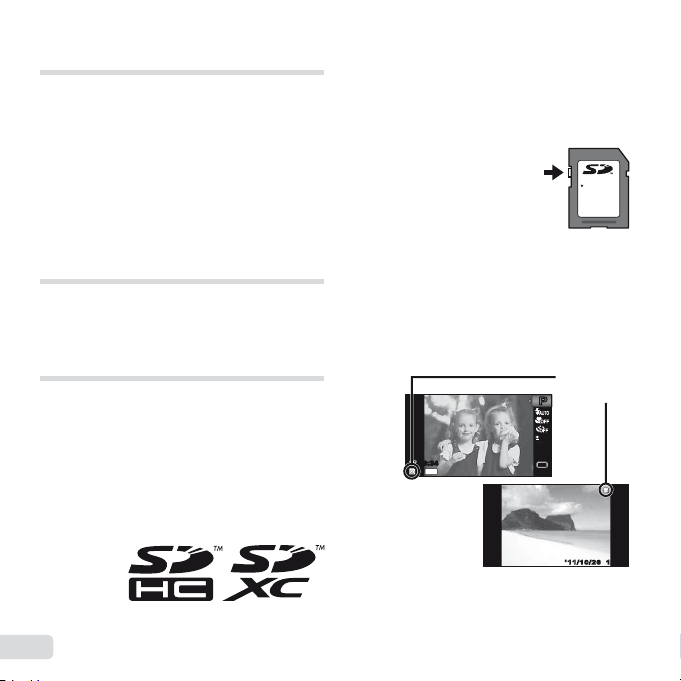
Lādētāja un USB-maiņstrāvas
Ar šo fotokameru saderīgas atmiņas kartes
Atmiņas kartes SD/SDHC/SDXC
ierakstaizsardzības slēdzis
Attēla saglabāšanas vietas noteikšana
adaptera lietošana ārzemēs
• Lādētāju un USB-maiņstrāvas adapteri var izmantot
lielākajā daļā mājas elektrotīklu visā pasaulē, kur
maiņstrāvas spriegums ir no 100 V līdz 240 V
(50/60 Hz). Tomēr atkarībā no valsts vai reģiona,
kurā atrodaties, maiņstrāvas kontaktligzdas forma
var atšķirties, un lādētājam, kā arī USB-maiņstrāvas
adapterim, iespējams, būs nepieciešams
kontaktspraudņa adapteris, kas piemērots sienas
kontaktligzdai. Sīkākai informācijai vērsieties pie vietējā
elektropreču veikala pārdevēja vai ceļojuma aģ
• Neizmantojiet ceļojumiem domātus sprieguma
pārveidotājus, jo tie var sabojāt lādētāju un
USB-maiņstrāvas adapteri.
enta.
Karte Eye-Fi
• Lietojiet atsevišķi nopērkamās atmiņas kartes Eye-Fi.
• Karte Eye-Fi lietošanas laikā var kļūt karsta.
• Kad lietojat karti Eye-Fi, akumulators var izlādēties ātrāk.
• Kad lietojat karti Eye-Fi, fotokamera var darboties lēnāk.
Kartes lietošana
Atmiņas karte (un iekšējā atmiņa) atbilst fotofi lmai, uz
kuras attēli tiek uzņemti fotofi lmu fotoaparātā. Ierakstītos
attēlus (datus) var izdzēst, un ir pieejama arī retušēšana,
izmantojot datoru. Atmiņas kartes var izņemt no
fotokameras un nomainīt, bet tas nav iespējams ar iekšējo
atmiņu. Lielākas ietilpības atmiņas karšu lietošana dod
iespēju uzņemt vairāk fotoattēlu.
Ar šo fotokameru saderīgas atmiņas kartes
Atmiņas karte SD/SDHC/SDXC/Eye-Fi (informāciju par
karšu saderību skatiet uzņēmuma Olympus tīmekļa vietnē).
Atmiņas kartes SD/SDHC/SDXC
ierakstaizsardzības slēdzis
Atmiņas kartes SD/SDHC/SDXC korpusā ir
ierakstaizsardzības slēdzis.
Ja iestatāt slēdzi stāvoklī LOCK (Bloķēt), nevarēsit
kartē ierakstīt, dzēst vai formatēt datus. Lai aktivizētu
ierakstīšanu, pabīdiet slēdzi pretējā stāvoklī.
LOCK
Attēla saglabāšanas vietas noteikšana
Atmiņas indikators rāda, vai fotografēšanas un attēlu
apskates laikā tiek izmantota iekšējā atmiņa vai
atmiņas karte.
Pašreizējās atmiņas indikators
v: tiek izmantota iekšējā atmiņa
w: tiek izmantota atmiņas karte
00:3400:34
14
M
44
Fotografēšanas
režīms
Pašreizējās
indikators
PP
0.00.0
WB
AUTOWBAUTO
ISO
ISO
AUTO
AUTO
’11/10/26 12:30’11/10/26 12:30
Apskates režīms
atmiņas
4/30
4/30
60
LV
Page 61

Pat ja izvēlēta funkcija [Memory Format]/[Format]
Atmiņas kartes nolasīšanas/ierakstīšanas
process
(Atmiņas formatēšana/formatēšana), [Erase]
(Izdzēst), [Sel. Image] (Attēla izvēle) vai [All Erase]
(Izdzēst visu), dati no atmiņas kartes netiek pilnībā
izdzēsti. Likvidējot atmiņas karti, to sabojājiet, lai
novērstu personisko datu izpaušanu.
Atmiņas kartes nolasīšanas/ierakstīšanas
process
Fotografēšanas laikā, ja fotokamerā tiek ierakstīti dati,
pašreizējās atmiņas indikators iedegas sarkanā krāsā.
Nekad neatveriet akumulatora/atmiņas kartes nodalījuma
vāciņu vai neatvienojiet USB vadu. Tā var ne tikai sabojāt
attēlu datus, bet arī padarīt iekšējo atmiņu vai atmiņas
karti nelietojamu.
00:3400:34
14
M
44
Iedegas sarkanā krāsā
PP
0.00.0
WB
AUTOWBAUTO
ISO
ISO
AUTO
AUTO
61
LV
Page 62

Saglabājamo attēlu (fotoattēlu) skaits/nepārtraukta ieraksta (videofi lmas) laiks iekšējā
atmiņā un atmiņas kartēs
Fotoattēli
Saglabājamo attēlu (fotoattēlu) skaits/nepārtraukta ieraksta (videofi lmas) laiks iekšējā
atmiņā un atmiņas kartēs
Tabulās ir norādītas tikai aptuvenas vērtības. Faktiskais saglabājamo attēlu skaits vai nepārtrauktas ierakstīšanas
ilgums atšķirsies atkarībā no fotografēšanas apstākļiem un izmantotās atmiņas kartes.
Tabulā norādītās vērtības ir saglabājamo attēlu skaits, kas pieejams, izmantojot formatētu iekšējo atmiņu.
[Memory Format]/[Format] (Atmiņas formatēšana/formatēšana) (42. lpp.)
Fotoattēli
Image Size Compression
6 4288x3216
4 3264x2448
n 2560x1920
3 2048x1536
2 1600x1200
1 1280x960
7 640x480
K 4288x2416
0 1920x1080
L
M
L
M
L
M
L
M
L
M
L
M
L
M
L
M
L
M
Saglabājamo fotoattēlu skaits
Iebūvētā atmiņa
2 583
4 1146
3 991
7 1921
5 1581
11 3046
9 2498
18 4804
15 4029
28 7807
22 6246
43 11 356
76 20 820
131 31 231
2 771
5 1505
13 3785
27 7348
SD/SDHC/SDXC atmiņas karte
(4 GB)
62
LV
Page 63

Videofi lmas
Uzņemamo attēlu skaita palielināšana
Videofi lmas
Image Size
L 1280x720
8 640x480
9
320x240 L
*1
Nepārtrauktas ierakstīšanas ilgums norādītajā augstas izšķirtspējas kvalitātē ir aptuveni 29 minūtes.
Vienas fi lmas maksimālais faila lielums ir 4 GB neatkarīgi no atmiņas kartes ietilpības.
Uzņemamo attēlu skaita palielināšana
Vai nu izdzēsiet nevajadzīgus attēlus, vai arī pievienojiet fotokameru datoram vai citai ierīcei, lai saglabātu attēlus, un
pēc tam izdzēsiet iekšējās atmiņas vai atmiņas kartes attēlus. [Erase] (Izdzēst) (21., 40. lpp.), [Sel. Image] (Attēla izvēle)
(41. lpp.), [All Erase] (Izdzēst visu) (41. lpp.), [Memory Format]/[Format] (Atmiņas formatēšana/formatēšana) (42. lpp.)
Image Quality
(Attēla kvalitāte)
*1
L
M
L
M
Iebūvētā atmiņa
Ar skaņu Bez skaņas Ar skaņu Bez skaņas
6 s. 8 s. 29 min. 29 min.
13 s. 16 s. 29 min. 29 min.
13 s. 16 s. 83 min. 15 s. 86 min. 43 s.
26 s. 33 s. 160 min. 7 s. 173 min. 27 s.
26 s. 33 s. 160 min. 7 s. 173 min. 27 s.
Nepārtraukta ieraksta laiks
SD/SDHC/SDXC atmiņas karte
(4 GB)
63
LV
Page 64

DROŠĪBAS NORĀDĪJUMI
Vispārīgi drošības pasākumi
Fotokameras lietošana
UZMANĪBU
ELEKTRISKĀS STRĀVAS
TRIECIENA RISKS
UZMANĪBU! LAI MAZINĀTU ELEKTRISKĀS STRĀVAS
RISKU TRIECIENA RISKU, NENOŅEMIET VĀCIŅU
IEKŠPUSĒ NEATRODAS DAĻAS, KURU APKOPI VARĒTU
APKOPI UZTICIET KVALIFICĒTIEM OLYMPUS
BĪSTAMI Ja izstrādājumu lieto, neievērojot
BRĪDINĀJUMS Ja izstrādājumu lieto, neievērojot
UZMANĪBU Ja izstrādājumu lieto, neievērojot
BRĪDINĀJUMS!
LAI IZVAIRĪTOS NO UZLIESMOJUMA VAI ELEKTRISKĀS
STRĀVAS TRIECIENA, NEKAD NEIZJAUCIET ŠO
IZSTRĀDĀJUMU, NEĻAUJIET TAM NONĀKT SASKARĒ
AR ŪDENI UN NELIETOJIET TO ĻOTI MITRĀ VIDĒ.
Vispārīgi drošības pasākumi
Izlasiet visus norādījumus – pirms šī izstrādājuma lietošanas,
izlasiet visus lietošanas norādījumus. Saglabājiet visas
rokasgrāmatas un dokumentāciju, jo tās var noderēt arī turpmāk.
Tīrīšana – pirms tīrīšanas vienmēr atvienojiet šo izstrādājumu
no sienas kontaktligzdas. Tīrīšanai izmantojiet tikai mitru
auduma gabaliņu. Nekad nelietojiet nekādus šķidrus vai
aerosolveida tīrīšanas līdzekļus un organiskos šķīdinātājus.
64
LV
NEATVERIET
(VAI AIZMUGURĒJO DAĻU).
VEIKT LIETOTĀJS.
SERVISA DARBINIEKIEM.
Trijstūrī ievietotas izsaukuma zīmes
simbols brīdina par svarīgiem
ekspluatācijas un apkopes norādījumiem,
kas atrodami līdz ar izstrādājumu
piegādātajā dokumentācijā.
informāciju, kas norādīta zem šī
simbola, tas var izraisīt nopietnas
traumas vai nāvi.
informāciju, kas norādīta zem šī
simbola, tas var izraisīt traumas vai nāvi.
informāciju, kas norādīta zem šī simbola,
tas var izraisīt nelielus savainojumus,
aprīkojuma bojājumus vai vērtīgu datu
zaudēšanu.
Piederumi – savai drošībai un lai nebojātu šo izstrādājumu,
lietojiet tikai Olympus ieteiktos piederumus.
Ūdens un mitrums – lai iepazītos ar laika apstākļu izturīgu
izstrādājumu drošības norādījumiem, izlasiet sadaļas, kas ir
veltītas mitruma izturībai.
Novietojums – lai nesabojātu šo izstrādājumu, novietojiet to
tikai uz stabila statīva, turētāja vai pamatnes.
Barošanas avots – pievienojiet šo izstrā
barošanas avotam, kāds ir norādīts uz izstrādājuma
marķējuma.
Zibens – ja USB maiņstrāvas adaptera izmantošanas laikā
sākas pērkona negaiss, nekavējoties atvienojiet to no sienas
kontaktligzdas.
Svešķermeņi – lai izvairītos no traumām, nekādā gadījumā
nemēģiniet izstrādājumā ievietot metāla priekšmetus.
Karstums – nekad nelietojiet vai neuzglabājiet šo izstrādājumu
karstuma avotu tuvumā, piemēram, pie radiatoriem, sildītāja,
plīts vai jebkādām citām karstumu radošām ierīcēm, tostarp
stereo pastiprinātājiem.
Fotokameras lietošana
BRĪDINĀJUMS
• Nelietojiet fotokameru vietās, kur atrodas viegli
uzliesmojošas vai sprāgstošas gāzes.
• Neizmantojiet zibspuldzi un gaismas diodes (ieskaitot AF
apgaismojumu), fotografējot cilvēkus (zīdaiņus, mazus
bērnus u.c.) no neliela attāluma.
• Fotografējot ar zibspuldzi, fotokamerai ir jāatrodas vismaz
1 m attālumā no fotografējamā cilvēka sejas. Cilvēks,
kuru no ļoti neliela attāluma fotografē ar zibspuldzi, var
apžilbt un uz brīdi zaudēt redzi.
•Rūpējieties par to, lai fotokamerai nevarētu piekļūt mazi
bērni un zīdaiņi.
• Vienmēr lietojiet un glabājiet fotokameru tā, lai tai nevarētu
piekļūt mazi bērni un zīdaiņi. Pretējā gadījumā var rasties
šādas bīstamas situācijas, kas var beigties ar traumām:
• Bērns vai zīdainis var sapīties fotokameras siksniņā un
sākt smakt.
• Bērns vai zīdainis var nejauši norīt bateriju, atmiņas karti
vai citas nelielas sastāvdaļas.
• Bērns var nejauši iespīdināt zibspuldzi acīs sev vai
citam bērnam.
• Bērnu vai zīdaini var nejauši savainot fotokameras
kustīgās daļas.
• Neskatieties caur fotokameru uz sauli vai citu spilgtu
gaismas avotu.
• Nelietojiet un neglabājiet fotokameru putekļainās vai
mitrās vietās.
dājumu tikai tādam
Page 65

• Fotografēšanas laikā neaizsedziet zibspuldzi ar roku.
Akumulatora lietošanas drošības norādījumi
• Izmantojiet tikai atmiņas kartes SD/SDHC/SDXC vai karti
Eye-Fi. Nekad nelietojiet cita veida atmiņas kartes.
Ja nejauši ievietojat fotokamerā cita veida karti, sazinieties
ar pilnvarotu izplatītāju vai klientu apkalpošanas centru.
Nemēģiniet izņemt karti ar spēku.
• Ja USB maiņstrāvas adapteris kļūst karsts vai no tā izdalās
neparastas smakas, dūmi vai ir dzirdami neparasti trokšņi,
nekavējoties atvienojiet strāvas vadu no sienas kontaktligzdas
un pārtrauciet to lietot. Sazinieties ar pilnvarotu izplatītāju vai
klientu apkalpošanas centru.
UZMANĪBU
• Nekavējoties pārtrauciet lietot fotokameru, ja no tas
izdalās jebkādas neparastas smakas, dūmi vai ir dzirdami
neparasti trokšņi.
• Nekad neizņemiet akumulatoru ar kailām rokām, jo tās var
būt sakarsis, un jūs varat apdedzināties.
• Nekādā gadījumā nelietojiet fotokameru, turot to mitrās rokās.
• Neatstājiet fotokameru ļoti karstās vietās.
• Ja fotokamera tiek atstāta ļoti karstā vietā, var tikt bojātas
tās daļas un dažos gadījumos fotokamera var pat aizdegties.
Nelietojiet lādētāju vai USB maiņstrāvas adapteri, ja tas ir
pārklāts ar kādu materiālu (piemēram, palagu). Lādētājs vai
maiņstrāvas adapteris var pārkarst un izraisīt aizdegšanos.
•Rīkojieties ar fotokameru uzmanīgi, lai izvairītos no
viegliem apdegumiem.
• Ja fotokameras konstrukcijā ir izmantotas metāla daļas,
to pārmērīga sakaršana var izraisīt vieglus apdegumus.
Ievērojiet sekojošo:
• Ilgstošas lietošanas laikā fotokamera sakarst. Ja turēsiet
sakarsušo fotokameru rokās, varat gūt vieglus apdegumus.
• Vietās, kur ir ļoti zema temperatūra, fotokameras korpusa
temperatūra var būt zemāka nekā apkārtējās vides
temperatūra. Ja iespējams, rīkojoties ar fotokameru zemās
temperatūrās, lietojiet cimdus.
• Esiet uzmanīgi ar fotokameras siksniņu.
• Fotokameras pārnēsāšanas laikā raugieties, lai fotokameras
siksniņa kaut kur neaizķertos. Tā var viegli aizķerties aiz
dažādiem nenostiprinātiem priekšmetiem un izraisīt nopietnus
bojājumus.
Akumulatora lietošanas drošības norādījumi
Ievērojiet šos svarīgos norādījumus, lai
nepieļautu bateriju iztecēšanu, pārkaršanu,
aizdegšanos, eksplodēšanu un lai negūtu
elektrotraumas vai apdegumus.
BĪSTAMI
• Šajā fotokamerā tiek lietots Olympus norādītais litija jonu
akumulators. Uzlādējiet akumulatoru ar norādīto USB
maiņstrāvas adapteri vai lādētāju. Neizmantojiet citus USB
maiņstrāvas adapterus vai lādētājus.
• Nekad nekarsējiet un nededziniet akumulatoru.
• Nenēsājiet un neglabājiet akumulatoru vietās, kur tas var
saskarties ar metāla priekšmetiem, piemēram, rotaslietām,
nozīmītēm, sprādzēm.
• Nekad neglabājiet akumulatoru vietās, kur tas varētu atrasties
tiešā saules gaismā vai kur varētu būt pārmērīgi augsta
temperatūra, piemēram, sakarsušā automašīnā, radiatoru
tuvumā u.c.
• Lai akumulators neiztecētu un netiktu bojāti to kontakti, rūpīgi
ievērojiet visus norādījumus, kas attiecas uz akumulatora
lietošanu. Nekad nemēģiniet akumulatoru izjaukt vai kaut kādā
veidā pārveidot, piemēram, lodējot.
• Ja akumulatora šķidrums iekļūst acīs, nekavējoties izskalojiet
tās ar tīru, aukstu un tekošu ūdeni un tūlīt griezieties pēc
palīdzības pie ārsta.
• Vienmēr glabājiet baterijas tā, lai tām nevarētu piekļūt mazi
bērni. Ja bērns nejauši norij bateriju, nekavējoties vē
pēc palīdzības pie ārsta.
• Ja nevarat izņemt akumulatoru no fotokameras, sazinieties
ar pilnvarotu izplatītāju vai klientu apkalpošanas centru.
Nemēģiniet izņemt akumulatoru ar spēku.
Akumulatora ārējie bojājumi (skrāpējumi utt.) var izraisīt
aizdegšanos vai sprādzienu.
BRĪDINĀJUMS
• Rūpējieties par to, lai akumulators vienmēr būtu sauss.
• Lai izvairītos no akumulatora iztecēšanas, pārkaršanas,
aizdegšanās vai eksplodēšanas, lietojiet tikai tādu
akumulatoru, kas paredzētas izmantošanai ar konkrēto
izstrādājumu.
• Ievietojiet baterijas uzmanīgi, kā aprakstīts lietošanas
norādījumos.
• Ja uzlādējamais akumulators norādītajā laikā nav uzlādējies,
pārtrauciet tā lādēšanu un nelietojiet to.
• Nelietojiet akumulatoru, ja tas ir ieplīsis vai deformējies.
• Ja no akumulatora sūcas šķidrums, tam mainās krāsa, tas ir
deformējies vai lietošanas laikā ir novērojamas citas novirzes
no normas, pārtrauciet fotokameras lietošanu.
• Ja akumulatora šķidrums nokļūst uz apģērba vai ādas,
nekavējoties novelciet apģērbu un noskalojiet bojāto vietu ar
tīru un aukstu tekošu ūdeni. Ja šķidrums dedzina jums ādu,
nekavējoties vērsieties pēc palīdzības pie ārsta.
• Nekad nepakļaujiet akumulatoru spēcīgiem satricinājumiem vai
nepārtrauktai vibrācijai.
rsieties
LV
65
Page 66

UZMANĪBU
Drošības norādījumi saistībā ar lietošanas vidi
Akumulators
Displejs
• Pirms ievietošanas vienmēr rūpīgi pārbaudiet akumulatoru, vai
no tā nesūcas šķidrums, nav izmainīta tā krāsa, apvalks vai
vērojamas citas novirzes.
• Ilgstošas lietošanas laikā akumulators var sakarst. Lai izvairītos no
viegliem apdegumiem, neizņemiet to tūlīt pēc fotokameras lietošanas.
• Vienmēr izņemiet akumulatoru no fotokameras, pirms
uzglabājot to ilgāku laika periodu.
Drošības norādījumi saistībā ar lietošanas vidi
• Lai aizsargātu pret bojājumiem šajā izstrādājumā iebūvētās
augstas precizitātes sastāvdaļas, nekad neuzglabājiet un
nelietojiet fotokameru turpinājumā uzskaitītajās vietās:
• Vietas, kurās ir augsta temperatūra un/vai relatīvais mitrums
vai kurās notiek straujas temperatūras un relatīvā mitruma
svārstības. Piemēram, tieša saules gaisma, pludmales,
noslēgtas un saulē novietotas automašīnas vai citi karstuma
avoti (krāsnis, radiatori u.c.) vai mitrinātāji.
• Smilšainās vai putekļainās vietās.
• Viegli uzliesmojošu priekšmetu vai sprāgstvielu tuvumā.
• Slapjās vietās, piemēram, vannas istabā vai ārā lietus laikā.
Izmantojot izstrādājumus ar ūdensnecaurlaidīgu konstrukciju,
izlasiet arī to lietošanas rokasgrāmatas.
• Vietās, kuras ir pakļautas spēcīgām vibrācijām.
• Nekādā gadījumā nenometiet fotokameru un nepakļaujiet to
spēcīgiem triecieniem un vibrācijām.
• Uzstādot vai noņemot fotokameru no statīva, grieziet nevis
fotokameru, bet statīva skrūvi.
• Pirms fotokameras transportēšanas noņemiet statīvu un citu
ražotāju piederumus.
• Nepieskarieties elektriskajiem kontaktiem uz fotokameras.
• Neatstājiet fotokameru tā, ka tā ir vērsta tieši pret sauli. Tas
var bojāt objektīvu vai slēdža aizlaidņus, radīt krāsu nepareizu
atainošanu, māņattēlu veidošanos attēla uztveršanas ierīcē vai
pat izraisīt aizdegšanos.
• Ar spēku nebīdiet un nevelciet objektīvu.
• Ja fotokameru ir paredzēts ilgstoši glabāt bez lietošanas,
izņemiet no tās akumulatoru. Uzglabājiet to vēsā un sausā vietā,
lai fotokamerā nekondensētos ūdens un neveidotos pelējums.
Pēc uzglabāšanas pārbaudiet fotokameras darbību. Ieslēdziet to
un nospiediet slēdzi, lai pārliecinātos, kas viss darbojas normāli.
• Fotokamera var nedarboties pareizi, ja tā tiek izmantota
vietās, kas ir pakļautas magnētisko/elektromagnētisko lauku,
radioviļņu vai augsta sprieguma iedarbībai, piemēram, blakus
televizoram, mikroviļņu krāsnij, videospēlei, skaļruņiem,
lielam ekrānam, TV/radio tornim vai augstsprieguma tornim.
Šādos gadījumos pirms turpmākas izmantošanas izslēdziet
fotokameru un vēlreiz to ieslēdziet.
66
LV
• Vienmēr ievērojiet visus fotokameras rokasgrāmatā noteiktos
ierobežojumus attiecībā uz darba vidi.
Akumulators
• Šajā fotokamerā tiek lietots Olympus norādītais litija jonu
akumulators. Neizmantojiet cita tipa akumulatoru.
• Ja akumulatora kontakti ir kļuvuši slapji vai taukaini, var rasties
fotokameras kontaktu darbības traucējumi. Pirms lietošanas
rūpīgi noslaukiet akumulatoru ar sausu auduma gabaliņu.
• Pirmo reizi lietojot akumulatoru vai, ja tas nav lietots ilgāku
laiku, vienmēr uzlādējiet to.
• Darbinot fotokameru ar akumulatoru zemā temperatūrā,
mēģiniet turēt fotokameru un rezerves akumulatoru pēc
iespējas siltākā vietā. Akumulatoru, kurš šķietami izlādējies
zemā temperatūrā, var turpināt izmantot pēc tam, kad tas ir
sasilis līdz istabas temperatūrai.
• Uzņemamo attēlu skaits mainās atkarībā no fotografēšanas
apstākļiem un akumulatora.
• Pirms došanās garā ceļojumā, it īpaši uz ārzemēm,
iegādājieties papildu akumulatoru. Ce
iegādāties ieteicamo akumulatoru.
• Ja akumulatoru ir paredzēts ilgstoši nelietot, noglabājiet to
vēsā vietā.
• Lūdzam baterijas/akumulatorus nodot otrreizējai pārstrādei,
lai saglabātu mūsu planētas dabas resursus. Izmetot izlietotus
akumulatorus/baterijas, vienmēr nosedziet to kontaktus un
ievērojiet vietējos priekšrakstus un noteikumus.
Displejs
• Spēcīgi nespiediet displeju. Pretējā gadījumā attēls var izplūst,
un tas var izraisīt apskates režīma darbības traucējumus vai
bojāt displeju.
• Displeja augšpusē/apakšpusē var parādīties gaiša svītra,
tomēr tas nav defekts.
• Ja, skatoties uz kādu objektu fotokameras displejā, fotokamera
tiek turēta slīpi, šī objekta malas var izskatīties nedaudz
robainas. Tas nav defekts, šī parādība ir mazāk izteikta
apskates režīmā.
• Vietās, kur ir zema apkārtējās vides temperatūra, var paiet
ilgs laiks, līdz displejs ieslēdzas, un krāsas tajā uz brīdi var būt
neprecīzas. Lietojot fotokameru īpaši aukstās vietās, ir vērts uz
laiku to novietot siltākā vietā. Zemā temperatūrā displeja attēla
kvalitāte var pazemināties, bet tā atjaunosies normālā temperatūrā.
• Šis ir augstas kvalitātes displejs, taču tajā var būt iestrēdzis
vai nekustīgs pikselis. Šie pikseļi nekādā veidā neietekmē
saglabājamo attēlu. Displeja uzbūves īpatnību dēļ un atkarībā
no leņķa displejā var būt nevienmērīga krāsa vai spilgtums.
Tas nav defekts.
ļojuma laikā var būt grūti
Page 67

Ofi ciālie un citi paziņojumi
Garantijas saistību atruna
Brīdinājums
Paziņojums par autortiesībām
FCC paziņojums
Izmantojiet tikai paredzēto uzlādējamo
akumulatoru, akumulatora lādētāju un
USB maiņstrāvas adapteri
Ofi ciālie un citi paziņojumi
• Olympus neuzņemas nekādas saistības un garantijas ne
par kādiem zaudējumiem vai ieguvumiem, kas var rasties šī
izstrādājuma likumīgas lietošanas rezultātā, vai trešo personu
prasībām, kuru pamatā ir šī izstrādājuma nepiemērota lietošana.
• Olympus neuzņemas nekādas saistības vai garantijas ne
par kādiem zaudējumiem vai ieguvumiem, kas var rasties
šī izstrādājuma likumīgas lietošanas rezultātā un kurus ir
izraisījusi fotoattēlu informācijas izdzēšana.
Garantijas saistību atruna
• Uzņēmums Olympus neuzņemas nekādas saistības un
garantijas, ne tiešas, ne netiešas, par jebkādu šo rakstisko
materiālu un programmatūras saturu, un nekādā gadījumā
neuzņemas nekādu atbildību par jebkādām netiešām
garantijām par preču stāvokli vai piemērotību jebkādiem
īpašiem mērķiem vai par jebkādiem sekojošiem, nejaušiem
vai netiešiem zaudējumiem (ieskaitot, bet neaprobežojoties
ar uzņēmējdarbības ienākumu zaudējumiem, zaudējumiem
no uzņēmējdarbības traucējumiem un uzņēmējdarbības
informācijas zuduma), kas radušies no šo rakstisko materiālu,
programmatūras un iekā
izmantot. Dažās valstīs nav paredzēta atbildības ierobežošana
par sekojošiem vai nejaušiem zaudējumiem vai netiešām
garantijām, kas nozīmē, ka iepriekš minētie ierobežojumi uz
Jums var neattiekties.
• Olympus patur visas tiesības uz šo rokasgrāmatu.
Brīdinājums
Nesankcionēti fotografējot vai lietojot materiālus, kas
aizsargāti ar autortiesībām, jūs varat pārkāpt spēkā esošos
autortiesību likumus. Olympus neuzņemas nekādu atbildību par
nesankcionētu fotografēšanu vai citām darbībām, ar kurām tiek
pārkāptas autortiesību īpašnieku tiesības.
Paziņojums par autortiesībām
Visas tiesības aizsargātas. Neviena šo rakstisko materiālu
daļa vai programmatūra nedrīkst tikt pavairota vai izmantota
jebkādā elektroniskā vai mehāniskā veidā, ieskaitot
fotokopēšanu un ierakstīšanu, vai lietojot jebkāda veida
informācijas uzglabāšanas un piekļūšanas sistēmas, iepriekš
nesaņemot rakstisku atļauju no Olympus. Olympus neuzņemas
nekādu atbildību par šajās rakstiskajās rokasgrāmatās vai
programmatūrā ietverto informāciju vai par zaudējumiem, kas
radušies, lietojot šādu informāciju. Olympus patur tiesības
izmainīt šo publikāciju vai programmatūru iezīmes un saturu,
par to iepriekš neinformējot.
rtu izmantošanas vai nespējas tos
FCC paziņojums
• Radio un televīzijas traucējumi
• Ražotāja neatļautu izmaiņu vai modifi k āciju veikšana
var anulēt lietotāja tiesības lietot šo izstrādājumu. Šis
izstrādājums ir pārbaudīts un atzīts par atbilstošu B klases
digitālajām ierīcēm noteiktajiem ierobežojumiem saskaņā
ar FCC noteikumu 15. daļu. Šie ierobežojumi ir paredzēti,
lai nodrošinātu aizsardzību pret kaitīgiem traucējumiem,
uzstādot ierīci stacionāri.
• Šis izstrādājums rada, izmanto un var izstarot radio frekvences
enerģiju un, ja tas nav uzstādīts un lietots saskaņā ar
norādījumiem, var izraisīt radio sakaru traucējumus.
Traucējumi var rasties arī tad, ja ierīce ir uzstādīta pareizi.
•
Ja šis izstrādājums izraisa radio vai televīzijas uztveršanas
traucējumus, ko var noteikt, izslēdzot un ieslēdzot ierīci,
lietotājs var novērst traucējumus, veicot vienu vai vairākas
no šādām darbībām:
• Noregulējiet uztveršanas antenu vai mainiet tās
atrašanās vietu.
• Palieliniet attālumu starp fotokameru un uztvērēju.
• Savienojiet ierīci ar kontaktligzdu, kas nav savienota ar
uztvērēju.
• Sazinieties ar izplatītāju vai profesionālu radio/TV speciālistu,
lai saņemtu palīdzību. Lai savienotu fotokameru ar datoriem,
kas aprīkoti ar USB funkciju, jāizmanto tikai komplektā
esošais OLYMPUS USB vads.
Neatļautu izmaiņu vai modifi kāciju veikšana anulēs lietotāja
tiesības lietot šo izstrādājumu.
Izmantojiet tikai paredzēto uzlādējamo
akumulatoru, akumulatora lādētāju un
USB maiņstrāvas adapteri
Mēs iesakām ar šo fotokameru izmantot tikai oriģinālo
Olympus paredzēto uzlādējamo akumulatoru, akumulatoru
lādētāju un USB maiņstrāvas adapteri. Izmantojot citu ražotāju
uzlādējamo akumulatoru, akumulatora lādētāju un/vai USB
maiņstrāvas adapteri, var izcelties ugunsgrēks vai rasties
savainojumi šķidruma noplūdes, sakaršanas, uzliesmošanas
vai akumulatora bojājumu dēļ. Olympus neuzņemas nekādu
atbildību par negadījumiem vai bojājumiem, kas varētu rasties,
izmantojot tādu akumulatoru, akumulatora lādētāju un/vai USB
maiņstrāvas adapteri, kas nav oriģinālie Olympus piederumi.
LV
67
Page 68

Pircējiem Ziemeļamerikā un Dienvidamerikā
Pircējiem Ziemeļamerikā un Dienvidamerikā
Pircējiem ASV
Atbilstības deklarācija
Modeļa numurs: SP-810UZ
Uzņēmuma nosaukums: OLYMPUS
Atbildīgā puse:
Adrese:
Tālruņa numurs: 484-896-5000
Pārbaudīts atbilstībai FCC standartiem
LIETOŠANAI MĀJĀS VAI BIROJĀ
Šī ierīce atbilst FCC noteikumu 15. daļai. Darbība ir pakļauta
šādiem diviem apstākļiem:
(1) Šī ierīce nedrīkst radīt kaitīgus traucējumus.
(2) Šai ierīcei ir jāuztver jebkādi saņemtie traucējumi, pat tādi,
kas var izraisīt nevēlamu darbību.
Pircējiem Kanādā
Šī B klases digitālā ierīce atbilst visām prasībām, kas minētas
Kanādas traucējumus radošu aprīkojumu noteikumos ICES-003.
3500 Corporate Parkway, P.O. Box 610,
Center Valley, PA 18034-0610, U.S.A.
OLYMPUS VISPASAULES IEROBEŽOTĀ GARANTIJA –
ATT ĒLVEIDOŠANAS IZSTRĀDĀJUMI
Uzņēmums Olympus garantē, ka komplektā esošais(ie)
Olympus® attēlveidošanas izstrādājums(i) un saistītie
Olympus® papildaprīkojums (atsevišķi „Izstrādājums“, bet
kopā „Izstrādājumi“) vienu (1) gadu kopš iegādes brīža būs bez
materiālu un apdares defektiem parastas lietošanas un apkopes
apstākļos.
Ja viena gada garantijas perioda laikā kādam no
Izstrādājumiem tiek konstatēts bojājums, pircējam bojātais
Izstrādājums ir jānogādā Olympus klientu apkalpošanas centrā,
izpildot tālāk norādītās darbības (skatiet sadaļu „KĀ RĪKOTIES,
JA NEPIECIEŠAMA APKOPE“).
Olympus pēc saviem ieskatiem veiks defektīv
remontu, nomaiņu vai regulēšanu, ja Olympus un rūpnīcas
pārbaudē apstiprināsies, ka (a) šāds defekts radies normālas
un pareizas lietošanas apstākļos un (b) Izstrādājumam ir spēkā
esoša ierobežotā garantija.
Bojāto Izstrādājumu labošana, nomaiņa un regulēšana ir
uzņēmuma Olympus vienīgais pienākums un vienīgais līdzeklis,
ko klients var izmantot šajā un tālāk aprakstītajos gadījumos.
Par Izstrādājuma nogādāšanu Olympus apkopes centrā gādā
un maksā Pircējs.
Olympus nav pienākuma veikt profi laktisko apkopi, uzstādīšanu,
noņemšanu vai tehnisko apkopi.
Uzņēmums Olympus patur tiesības (i) izmantot salabotas,
atjaunotas, un/vai derīgas izmantotās detaļas (kas atbilst
Olympus kvalitātes nodrošināšanas standartiem) garantijas vai
citiem remontdarbiem un (ii) veikt iekšējas vai ārējas dizaina
un/vai funkciju izmaiņas saviem izstrādājumiem, neuzņemoties
atbildību iekļaut šādas izmaiņas Izstrādājumos.
ā Izstrādājuma
68
LV
Page 69

IEROBEŽOTĀ GARANTIJA NEIETVER
Ierobežotā garantija neietver un arī Olympus ne tiešā,
ne netiešā, ne arī likumā noteiktā veidā negarantē šādu
Izstrādājumu remontu/nomaiņu/regulēšanu:
(a) izstrādājumi un papildaprīkojums, kurus nav ražojis
Olympus un/vai kam nav „OLYMPUS“ zīmola birkas
(garantijas nodrošinājums citu ražotāju izstrādājumiem
un papildaprīkojumam, kurus, iespējams, izplata Olympus,
ir šo izstrādājumu un papildaprīkojuma ražotāju atbildība
saskaņā ar šo ražotāju garantiju noteikumiem un ilgumu);
(b) izstrādājumi, ko izjaukušas, labojušas, papildinājušas,
pārveidojušas, mainījušas vai modifi cējušas citas personas,
nevis Olympus pilnvarotā apkopes centra personāls,
izņemot gadījumu, ja remonts veikts, saņemot Olympus
rakstisku atļ
(c) izstrādājumi ar defektiem vai bojājumiem, kas radušies
(d) programmatūras programmas;
(e) rezerves daļas un izejvielas (tostarp, bet neaprobežojoties
(f) izstrādājumi, kuriem attiecīgajā vietā nav norādīts Olympus
auju;
nodiluma, saplēšanas, nepareizas lietošanas, nevērības,
smilšu, šķidruma vai trieciena iedarbības, nepareizas
glabāšanas, plānotu lietotāju veicamu apkopes darbu
neveikšanas, akumulatoru noplūdes, papildaprīkojuma,
kas nav „OLYMPUS“ ražojums, izejmateriālu vai rezerves
daļu lietošanas vai Izstrādājumu lietošanas ar nesaderīgām
ierīcēm dēļ;
ar lampiņām, tinti, papīru, fotofi lmām, izdrukām, negatīviem,
kabeļiem un baterijām); un/vai
sērijas numurs, ja vien tas nav modelis, uz kura Olympus
neraksta sērijas numurus.
IZŅEMOT IEROBEŽOTO GARANTIJU, KAS APRAKST
IEPRIEKŠ, OLYMPUS NESNIEDZ UN NOLIEDZ CITA VEIDA
TIEŠAS VAI NETIEŠAS, IZTEIKTAS VAI IZRIETOŠAS,
NO LIKUMA, RĪKOJUMA, KOMERCIĀLĀ LIETOJUMA
VAI CITĀDI IZRIETOŠAS PĀRSTĀVĪBAS, GARANTIJAS,
NOSACĪJUMUS UN GALVOJUMUS, KAS ATTIECAS UZ ŠIEM
IZSTRĀDĀJUMIEM, IETVEROT, BET NEAPROBEŽOJOTIES
AR GARANTIJU PAR IZSTRĀDĀJUMU (VAI TO DAĻU)
PIEMĒROTĪBU, IZTURĪBU, DIZAINU, DARBĪBU VAI
STĀVOKLI, VAI IZSTRĀDĀJUMU PIEPRASĪJUMU VAI
PIEMĒROTĪBU KONKRĒTAM MĒRĶIM, VAI ATTIECĪBĀ
UZ KĀDA PATENTA TIESĪBU, AUTORTIESĪBU VAI CITU
ŠEIT IZMANTOTU VAI IETVERTU ĪPAŠUMA TIESĪBU
PĀRKĀPUMU.
JA KĀDA NETIEŠĀ GARANTIJA TIEK PIEMĒROTA LIKUMA
IETVAROS, TĀS DERĪGUMA ILGUMS IR IEROBEŽOTS
ATBILSTOŠI ŠĪS IEROBEŽOTĀS GARANTIJAS PERIODAM.
DAŽOS ŠTATOS GARANTIJU ATRUNAS VAI IEROBEŽOJUMI
UN/VAI ATBILDĪBAS IEROBEŽOJUMI VAR BŪT NEATZĪTI,
TĀPĒC IEPRIEKŠ APRAKSTĪTĀS ATRUNAS UN IZŅĒMUMI
VAR NEDARBOTIES.
PIRCĒJAM VAR BŪT ARĪ CITAS UN/VAI KATRĀ ŠTAT Ā
ATŠ ĶIRĪGAS PAPILDU TIESĪBAS UN LĪDZEKĻI.
PIRCĒJS ATZĪST UN PIEKRĪT, KA OLYMPUS NAV
ATBILDĪGS PAR ZAUDĒJUMIEM, KAS RADUŠIES
PIRCĒJAM KAVĒTAS PIEGĀDES, IZSTRĀDĀJUMA KĻŪMES,
IZSTRĀDĀJUMA DIZAINA, IZVĒLES VAI RAŽOJUMA,
ATT ĒLA VAI DATU ZAUDĒJUMA VAI PASLIKTINĀŠANĀS
VAI KĀDA CITA IEMESLA DĒĻ, NESKATOTIES UZ TO,
VAI ATBILDĪBA IR NOTEIKTA LĪGUMĀ, KONSTATĒTS
CIVILTIESĪBU PĀRKĀPUMS (TOSTARP NEVĒRĪBA UN
STINGRA IZSTRĀDĀJUMA ATBILDĪBA) VAI CITĀDI.
NEKĀDĀ GADĪJUMĀ OLYMPUS NAV ATBILDĪGS PAR
NETIEŠIEM, NEJAUŠIEM, IZRIETOŠIEM VAI SPECIĀLIEM
JEBKĀDA VEIDA ZAUDĒJUMIEM (TOSTARP UN BEZ
IEROBEŽOJUMIEM PAR PEĻŅAS ZAUDĒJUMU VAI
LIETOŠANAS IESPĒJAS ZAUDĒJUMU), NESKATOTIES
UZ TO, VAI OLYMPUS IR VAI TAM VAJADZĒTU BŪT
INFORMĒTAM PAR ŠĀDA VEIDA IESPĒJAMIEM
ZAUDĒJUMIEM VAI BOJĀJUMIEM.
ĪTA
69
LV
Page 70

Pārstāvības vai garantijas, ko sniedz kāda persona, ietverot,
Pircējiem Eiropā
bet neaprobežojoties ar izplatītājiem, pārstāvjiem, pārdevējiem,
Olympus starpniekiem, kas ir neatbilstīgas un pretrunīgas vai
papildina šīs ierobežotās garantijas noteikumus, nav saistošas
Olympus, ja vien nav izteiktas rakstiski un apstiprinātas pie
pilnvarotas Olympus amatpersonas.
Šī ierobežotā garantija ir pilnīgs un īpašs garantijas paziņojums,
ko Olympus piekrīt nodrošināt attiecībā uz Izstrādājumiem,
un tas aizstāj visas iepriekš vai vienlaikus noslēgtās mutiskās
vai rakstiskās vienošanās, līgumus, piedāvājumus un saziņu
attiecībā uz šeit aprakstīto tematu.
Šī ierobežotā garantija ir īpaši paredzēta pirmajam lietotājam
un to nevar nodot tālāk vai piešķirt citam.
KĀ RĪKOTIES, JA NEPIECIEŠAMA APKOPE
Pirms Izstrādājuma sūtīšanas Olympus centram apkopes
veikšanai, pircējam ir jāpārsūta Izstrādājuma atmiņā saglabātie
attēli un dati uz kādu citu attēlu vai datu glabāšanas ierīci un/vai
jāizņem no Izstrādājuma fotofi lma.
NEKĀDĀ
GADĪJUMĀ OLYMPUS NAV ATBILDĪGS PAR
APKOPES IZSTRĀDĀJUMA ATMIŅĀ ESOŠO ATTĒLU VAI
DATU, VAI FOTOFILMU SAGLABĀŠANU, PATURĒŠANU VAI
UZTURĒŠANU, KĀ ARĪ PAR ZAUDĒJUMIEM GADĪJUMĀ, JA
KĀDS ATTĒLS VAI DATI TIEK NOZAUDĒTI VAI SABOJĀTI
APKOPES LAIKĀ (TOSTARP, BEZ IEROBEŽOJUMIEM, TIEŠUS,
NETIEŠUS, NEJAUŠUS, IZRIETOŠUS VAI SPECIĀLUS
BOJĀJUMUS, PEĻŅAS ZAUDĒJUMU VAI LIETOŠANAS
IESPĒJAS ZAUDĒJUMU), NESKATOTIES UZ TO, VAI
OLYMPUS IR VAI TAM VAJADZĒTU BŪT INFORMĒTAM PAR
ŠĀDA VEIDA IESPĒJAMIEM ZAUDĒJUMIEM VAI BOJĀJUMIEM.
Iesaiņojiet izstrādājumu rūpīgi, izmantojot lielu daudzumu
polsterēta materiāla, lai novērstu bojājumus, kas var rasties
pārvadāšanas laikā, un nogādājiet izstrādājumu pie pilnvarota
Olympus izplatītāja, no kura iegādājāties Izstrādājumu, vai
nosūtiet to uz kādu no mūsu Olympus apkopes centriem, veicot
iepriekšēju apmaksu un apdrošināšanu.
Sūtot Izstrādājumus apkopei, iesaiņojumā jābūt:
1 Pirkuma čekam, kas apliecina iegādes datumu un vietu.
2 Šīs ierobežotās garantijas kopijai, uz kuras norādītais
Izstrādājuma sērijas numurs atbilst Izstrādājuma sērijas
numuram (ja vien tas nav modelis, uz kura Olympus
neraksta sērijas numurus).
3 Detalizētam problēmas aprakstam.
4 Parauga izdrukām, negatīviem, digitālajām izdrukām
(vai failiem diskā), ja pieejami un attiecas uz problēmu.
Kad apkope būs pabeigta, Izstrādājums tiks nosūtīts atpakaļ,
izmantojot iepriekš apmaksāto sūtījumu.
70
LV
KUR SŪTĪT IZSTRĀDĀJUMU, LAI VEIKTU TĀ REMONTU
Tuvāko klientu apkalpošanas centru meklējiet sadaļā
„VISPASAULES GARANTIJA“.
STARPTAUTISKĀ GARANTIJAS APKOPE
Saskaņā ar šo garantiju ir pieejama starptautiskā garantijas
apkope.
Pircējiem Eiropā
Marķējums „CE“ norāda, ka šis izstrādājums
atbilst Eiropas Savienības drošības,
veselības, vides un pircēju aizsardzības
prasībām. Fotokameras, kas marķētas ar
zīmi „CE“, ir paredzētas pārdošanai Eiropā.
Šis simbols [pārsvītrota atkritumu tvertne
uz riteņiem, WEEE IV pielikums] nozīmē
atsevišķu elektriskā un elektroniskā
aprīkojuma atkritumu savākšanu ES valstīs.
Lūdzam neizsviest šādu aprīkojumu
mājsaimniecības atkritumu tvertnēs.
Ja šis izstrādājums ir jāizsviež, lūdzam
izmantot savā valstī pieejamās atkritumu
apsaimniekošanas un savākšanas sistēmas.
Šis simbols [pārsvītrota atkritumu tvertne uz
riteņiem Direktīvas 2006/66/EK II pielikumā]
nozīmē atkritumu atsevišķu savākšanu ES
valstīs.
Lūdzam neizmest akumulatoru
mājsaimniecības atkritumu tvertnēs.
Ja izlietoti akumulatori jāizmet, lūdzam
izmantot savā valstī pieejamās atkritumu
apsaimniekošanas un savākšanas sistēmas.
Page 71

Garantijas noteikumi
1 Ja izrādās, ka šis izstrādājums ir bojāts, neskatoties uz
tā pareizu lietošanu (saskaņā ar komplektā esošajiem
lietošanas apkopes un ekspluatācijas norādījumiem)
nacionālās garantijas lietošanas laikā un esat to iegādājies
no autorizēta Olympus izplatītāja „Olympus Europa Holding“
GmbH uzņēmējdarbības zonā, kā noteikts tīmekļa vietnē
http://www.olympus.com, šis izstrādājums tiks salabots vai,
pēc Olympus izplatītāja izvēles, tiks nomainīts bez maksas.
Lai iesniegtu prasību šīs garantijas ietvaros, klientam pirms
atbilstošās nacionālās garantijas perioda beigām ar šo
izstrādājumu ir jāvēršas pie izplatītāja, kur izstrādājums tika
iegādāts, vai jebkurā citā Olympus klientu apkalpošanas
centrā „Olympus Europa Holding“ GmbH uzņēmējdarbības
zonā, kā noteikts tīmekļa vietnē http://www.olympus.com.
Viena gada laikā, kamēr spēkā ir vispasaules garantija,
klients var atdot izstrādājumu jebkurā Olympus klientu
apkalpošanas centrā. Lūdzu, ņemt vērā, ka visās valstīs nav
pieejams Olympus klientu apkalpošanas centrs.
2 Klientam ir jānogādā izstrādājums Olympus autorizētajam
izplatītājam vai klientu apkalpošanas centram, uzņemoties
atbildību par piegādi un jebkādām transportēšanas izmaksā
Garantijas noteikumi
1 Uzņēmums „OLYMPUS IMAGING CORP., Shinjuku Monolith,
2-3-1 Nishi-Shinjuku, Shinjuku-ku, Tokyo 163-0914, Japāna
nodrošina viena gada vispasaules garantiju. Saskaņā ar šīs
garantijas nosacījumiem pirms jebkāda remonta veikšanas
Olympus pilnvarotajā tehniskās apkopes apkalpošanas
centrā ir jāuzrāda šī vispasaules garantija. Šī garantija ir
derīga tikai tad, ja Olympus tehniskās apkopes apkalpošanas
centrā tiek uzrādīts garantijas sertifi kāts un fotokameras
pirkuma apliecinājums. Lūdzu, ņemiet vērā, ka šī garantija
papildina, bet neietekmē, klientu garantijas juridiskās tiesības,
kuru pamatā ir nacionālā likumdošana, kas attiecas uz
iepriekš minēto patēriņa preču tirdzniecību“.
2 Šī garantija nesedz tālāk norādītos defektus, un klientam ir
jāsedz remonta izmaksas pat tad, ja defekti radušies iepriekš
minētās garantijas laikā.
a. Jebkuru defektu, kas radies nepareizas lietošanas rezultātā
(piemēram, veicot darbību, kas nav minēta norādījumu
sadaļā Lietošanas apkope vai citās sadaļās u.c.).
b. Jebkuru defektu, kas rodas remonta, modifi c ēšanas, tīrīšanas
u.c. darbību rezultātā, kas nav veiktas Olympus vai Olympus
autorizētā tehniskās apkopes apkalpošanas centrā.
c. Jebkuru defektu vai bojājumu, kas rodas transportēšanas,
kritiena, trieciena u.c. darbību rezultātā pēc izstrādājuma
iegādes.
d. Jebkuru defektu vai bojājumu, kas rodas ugunsgrēka,
zemestrīces, plūdu, zibens spēriena vai citu dabas
katastrofu, vides piesārņojuma un neregulāra elektriskā
sprieguma rezultātā.
e. Jebkuru defektu, kas rodas nolaidīgas vai nepiemērotas
glabāšanas (piemēram, uzglabājot izstrādājumu augstas
temperatūras un mitruma stāvoklī, insektu repelentu,
piemēram, naftalīna vai kaitīgu farmaceitisko vielu u.c.
tuvumā), nepiemērotas apkopes u.c. rīcības rezultātā.
f. Jebkuru defektu, kas rodas izlādējušos bateriju/
akumulatoru darbības rezultātā u.c.
g. Jebkuru defektu, kas rodas smiltīm, dubļiem u.c. vielām
pakļūstot zem izstrādājuma apvalka.
h. Ja šis garantijas sertifi kāts nav iesniegts reizē ar
izstrādājumu.
i. Ja garantijas sertifi k ātā ir izdarītas jebkādas izmaiņas
uz iegādes gadu, mēnesi un datumu, klienta
attiecībā
vārdu, izplatītāja vārdu un sērijas numuru.
j. Ja pirkuma apliecinājums netiek uzrādīts reizē ar šo
garantijas sertifi kātu.
3 Šī garantija attiecas tikai uz izstrādājumu; garantija neattiecas
uz papildu piederumiem, piemēram, fotokameras somiņu,
siksniņu, objektīva vāciņu un baterijām/akumulatoriem.
4 Uzņēmuma Olympus vienīgā atbildība attiecībā uz šo
garantiju ir izstrādājuma remontēšana vai nomaiņa.
Jebkāda atbildība, kas minēta šajā garantijā par netiešiem
m.
vai sekojošiem zaudējumiem vai jebkādiem bojājumiem,
kas radušies vai kurus cietis klients izstrādājuma defekta
rezult
ātā, un it īpaši jebkuriem zaudējumiem vai bojājumiem,
kas radušies jebkuram objektīvam, fotofi lmām, citām iekārtām
vai palīgierīcēm, kas lietotas kopā ar izstrādājumu, vai
jebkuriem zaudējumiem, kas radušies novēlota remonta vai
datu zuduma rezultātā, nav paredzēta. Saistošie noteikumi
pēc likuma paliek nemainīgi.
Piezīmes par garantijas saglabāšanu
1 Šī garantija ir spēkā tikai tad, ja garantijas sertifi kātu atbilstoši
ir aizpildījis Olympus vai tā autorizēts izplatītājs vai arī citos
dokumentos ir pietiekams apliecinājums. Tāpēc, lūdzu,
pārliecinieties, vai ir ierakstīts Jūsu vārds, izplatītāja vārds,
sērijas numurs un pirkuma gads, mēnesis un datums un
šim garantijas sertifi kātam ir pievienots rēķina oriģināls vai
pirkuma čeks (kurā norādīts izplatītāja vārds, pirkuma datums
un izstrādājuma veids). Olympus patur tiesības atteikties
sniegt bezmaksas pakalpojumus, ja garantijas sertifi kāts nav
aizpildīts vai minētais dokuments nav pievienots, vai tajā
esošā informācija ir nepilnīga vai neskaidra.
2 Šis garantijas sertifi kāts netiks izsniegts atkārtoti, tāpēc
glabājiet to drošā vietā.
* Lai skatītu pilnvaroto starptautisko Olympus tehniskās
apkopes apkalpošanas centru sarakstu, apmeklējiet tīmekļa
vietni http://www.olympus.com.
71
LV
Page 72

Pircējiem Āzijā
Pircējiem Āzijā
Garantijas noteikumi
1 Ja izrādās, ka šis izstrādājums ir bojāts, neskatoties uz
tā pareizu lietošanu (saskaņā ar komplektācijā esošajiem
lietošanas apkopes un ekspluatācijas norādījumiem), viena
gada laikā kopš iegādes datuma šis izstrādājums tiks
salabots vai, pēc Olympus izplatītāja izvēles, nomainīts
bez maksas. Lai iesniegtu prasību šīs garantijas ietvaros,
klientam ir jāvēršas ar šo izstrādājumu un Garantijas
sertifi kātu pirms viena gada garantijas perioda beigām
pie izplatītāja, kur izstrādājums tika iegādāts, vai jebkurā
citā Olympus autorizētā servisa punktā, kas norādīts
norādījumos, un jāpieprasa nepieciešamie labojumi.
2 Klientam ir jānogādā izstrādājums Olympus autorizētajam
izplatītājam vai klientu apkalpošanas centram, uzņemoties
atbildību par piegādi un jebkādām transportēšanas izmaksām.
3 Šī garantija nesedz tālāk minētos defektus, un klientam ir
jāsedz remonta izmaksas pat tad, ja tie ir radušies iepriekš
minētā viena gada laikā.
a. Jebkuru defektu, kas radies nepareizas lietošanas
rezultātā (piemēram, veicot darbību, kas nav minēta
norādījumu sadaļā Lietošanas apkope vai citā sadaļā u.c.)
b. Jebkuru defektu, kas rodas remonta, modifi c ēšanas, tīrīšanas
u.c. darbību rezultātā, kas nav veiktas Olympus vai Olympus
ā tehniskās apkopes apkalpošanas centrā.
autorizēt
c. Jebkuru defektu vai bojājumu, kas rodas transportēšanas,
kritiena, trieciena u.c. darbību rezultātā pēc izstrādājuma
iegādes.
d. Jebkuru defektu vai bojājumu, kas rodas ugunsgrēka,
zemestrīces, plūdu, zibens spēriena vai citu dabas
katastrofu, vides piesārņojuma un neregulāra elektriskā
sprieguma rezultātā.
e. Jebkuru defektu, kas rodas nolaidīgas vai nepiemērotas
glabāšanas (piemēram, uzglabājot izstrādājumu augstas
temperatūras un mitruma stāvoklī, insektu repelentu,
piemēram, naftalīna vai kaitīgu farmaceitisko vielu u.c.
tuvumā), nepiemērotas apkopes u.c. rīcības rezultātā.
f. Jebkuru defektu, kas rodas izlādējušos bateriju/
akumulatoru darbības rezultātā u.c.
g. Jebkuru defektu, kas rodas smiltīm, dubļiem u.c. vielām
pakļūstot zem izstrādājuma apvalka.
h. Ja šis garantijas sertifi kāts nav iesniegts reizē ar
izstrādājumu.
i. Ja garantijas sertifi k ātā ir izdarītas jebkādas izmaiņas
attiecībā uz iegādes gadu, mēnesi un datumu, klienta
vārdu, izplatītāja vārdu un sērijas numuru.
j. Ja pirkuma apliecinājums netiek uzrādīts reizē ar šo
garantijas sertifi kātu.
4 Šī garantija attiecas tikai uz izstrādājumu; garantija neattiecas
uz komplektējošām iekārtām, piemēram, fotokameras somiņu,
siksniņu, objektīva vāciņu un baterijām/akumulatoriem.
5 Uzņēmuma Olympus vienīgā atbildība attiecībā uz šo
garantiju ir izstrādājuma remontēšana vai nomaiņa, un
jebkāda atbildība par netiešiem vai sekojošiem zaudējumiem
vai jebkādiem bojājumiem, kas radušies vai kurus cietis
klients izstrādājuma defekta rezultātā, un it īpaši jebkuriem
zaudējumiem vai bojājumiem, kas radušies jebkuram
objektīvam, fotofi lmām, citām iekārtām vai palīgierīcēm, kas
lietotas kopā ar izstrādājumu, vai jebkuriem zaudējumiem,
kas radušies novēlota remonta, rezultātā, nav paredzēta.
Piezīmes.
1 Šī Garantija papildina klienta ar likumu noteiktās tiesības un
neietekmē tās.
2 Ja rodas jautājumi par šo Garantiju, sazinieties ar jebkuru
uzņēmuma Olympus autorizēto tehniskās apkopes centru,
kas norādīts instrukcijās.
Piezīmes par garantijas saglabāšanu
1 Šī Garantija ir spēkā tikai tad, ja Garantijas sertifi kātu ir
pienācīgi aizpildījis uzņēmums Olympus vai tā izplatītājs.
Pārliecinieties, vai ir pareizi norādīts Jūsu vārds, izplatītāja
nosaukums, sērijas numurs un gads, kā arī iegādes datums
un mēnesis.
2 Šis Garantijas sertifi kāts netiks izsniegts atkārtoti, tāpēc
glabājiet to drošā vietā.
3 Jebkurš remonta pieprasījums, ko klients veic valstī, kur
iegādāts izstrādājums, tiek izskatīts atbilstoši tiem garantijas
noteikumiem, kurus attiecīgajā valstī ir izdevis uzņēmuma
Olympus izplatītājs. Ja vietējais uzņēmuma Olympus
izplatītājs nav izdevis atsevišķu garantiju vai ja klients
neatrodas valstī, kur iegādāts izstrādājums, spēkā būs šie
vispasaules garantijas noteikumi.
4 Šī Garantija ir spēkā visā pasaulē, ja nav noteikts citādi. Šo
Garantiju atzīst šajā Garantijā norādītie uzņēmuma Olympus
autorizētie servisa punkti.
* Pilnvaroto starptautisko Olympus tehniskās apkopes
apkalpošanas centru sarakstu skatiet pielikumā.
Garantijas saistību atruna
Uzņēmums Olympus neuzņemas nekādas saistības un
garantijas, ne tiešas, ne netiešas, par jebkādu šo rakstisko
materiālu un programmatūras saturu, un nekādā gadījumā
neuzņemas nekādu atbildību par jebkādām netiešām
garantijām par preču stāvokli vai piemērotību jebkādiem
īpašiem mērķiem vai par jebkādiem sekojošiem, nejaušiem
vai netiešiem zaudējumiem (ieskaitot, bet neaprobežojoties
ar uzņēmējdarbības ienākumu zaudējumiem, zaudējumiem
no uzņēmējdarbības traucējumiem un uzņēmējdarbības
informācijas zuduma), kas radušies no šo rakstisko materiālu,
programmatūras un iekārtu izmantošanas vai nespējas tos
izmantot. Dažās valstīs nav paredzēta atbildības ierobežošana
par sekojošiem vai nejaušiem zaudējumiem, kas nozīmē, ka
iepriekš minētie ierobežojumi uz Jums var neattiekties.
72
LV
Page 73

Preču zīmes
Preču zīmes
• „IBM“ ir reģistrēta „International Business Machines
Corporation“ preču zīme.
• „Microsoft“ un „Windows“ ir reģistrētas „Microsoft Corporation“
preču zīmes.
• Macintosh ir Apple Inc. preču zīme.
• Logotips SDHC/SDXC ir preču zīme.
• Eye-Fi ir uzņēmuma Eye-Fi, Inc. reģistrēta preču zīme.
• Visu pārējo uzņēmumu un izstrādājumu nosaukumi ir reģistrētas
preču zīmes un/vai to attiecīgo īpašnieku preču zīmes.
• Fotokameras failu sistēmas standarti, uz kuriem šajā
lietošanas rokasgrāmatā ir dota atsauce, ir „Design rule for
Camera File system/DCF“ standarti, kurus ir noteikusi Japānas
Elektronikas un informācijas tehnoloģiju r
(JEITA).
THIS PRODUCT IS LICENSED UNDER THE AVC
PATENT PORTFOLIO LICENSE FOR THE PERSONAL
AND NONCOMMERCIAL USE OF A CONSUMER TO
(i) ENCODE VIDEO IN COMPLIANCE WITH THE AVC
STANDARD (“AVC VIDEO”) AND/OR (ii) DECODE
AVC VIDEO THAT WAS ENCODED BY A CONSUMER
ENGAGED IN A PERSONAL AND NON-COMMERCIAL
ACTIVITY AND/OR WAS OBTAINED FROM A VIDEO
PROVIDER LICENSED TO PROVIDE AVC VIDEO.
NO LICENSE IS GRANTED OR SHALL BE IMPLIED
FOR ANY OTHER USE. ADDITIONAL INFORMATION
MAY BE OBTAINED FROM MPEG LA, L.L.C. SEE
HTTP://WWW.MPEGLA.COM
Šīs fotokameras programmatūrā var būt ietverta
trešo pušu programmatūra. Uz jebkuru trešās puses
programmatūru attiecas tie noteikumi un nosacījumi,
kurus ir izsniedzis šīs programmatūras īpašnieks
vai licences īpašnieks un saskaņā ar kuru šī
programmatūra tiek jums nodrošināta.
Šos noteikumus un citus trešo pušu paziņojumus,
ja tādi ir, var atrast programmatūras paziņojumu
PDF failā, kas ir saglabāts komplektācijā iekļautajā
kompaktdiskā vai vietnē
http://www.olympus.co.jp/en/support/imsg/
digicamera/download/notice/notice.cfm
ūpniecības asociācija
Powered by ARCSOFT.
73
LV
Page 74

TEHNISKIE DATI
Fotokamera
Fotokamera
Tips : Digitālā fotokamera (fotografēšanai un attēlu apskatei)
Ierakstīšanas sistēma
Fotoattēli : Digitālā ierakstīšana, JPEG (saskaņā ar failu sistēmas standartu fotokamerām
Atbilstība
standartiem
3D fotoattēls : MP formāts
Skaņa ar
fotoattēliem
Videofragments : MPEG-4AVC./H.264
Atmiņa:Iebūvētā atmiņa
Efektīvo pikseļu skaits : 14 000 000 pikseļi
Attēla uztveršanas ierīce : 1/2,3 collu CCD (primāro krāsu fi ltrs)
Objektīvs : Olympus objektīvs 4,3–154,8 mm, f2.9–5.7
Fotometrijas sistēma : Digitālā ESP eksponometrija, punktveida eksponometrija sistēma
Eksponēšanas laiks : no 4 līdz 1/1400 s.
Fotografēšanas diapazons
Parastais : No 0,3 m līdz
Makrofotografēšanas
režīms
Super makrofotografēšanas
režīms
Displejs : 3,0 collu TFT krāsu šķidro kristālu displejs, 230 000 punktu
Pieslēgvieta : Daudzfunkcionāla-pieslēgvieta (DC-IN kontaktligzda, USB pieslēgvieta, A/V izejas
Automātiska kalendāra
sistēma
(DCF))
: Exif 2.2, Digital Print Order Format (DPOF), PRINT Image Matching III, PictBridge
: Formāts Wave
Atmiņas karte SD/SDHC/SDXC/Eye-Fi
(atbilst no 24 mm līdz 864 mm 35 mm fi
no 2,9 m līdz
: No 0,3 m līdz
no 2,9 m līdz
:
No 0,05 m līdz
kontaktligzda)/HDMI mikro pieslēgvieta (tips D)
: no 2000. gada līdz 2099. gadam
(W),
(T)
(W),
(T)
(tikai W)
lmā)
74
LV
Page 75

Darba vide
Litija jonu akumulators (LI-50B)
USB-maiņstrāvas adapteris (F-2AC)
Temperatūra : No 0 °C līdz 40° C (lietošana)/
Mitrums : 30–90% (lietošana)/10–90% (uzglabāšana)
Strāvas avots : Viens Olympus litija jonu akumulators (LI-50B) vai atsevišķi nopērkams maiņstrāvas
Izmēri: platums x augstums
x dziļums
(neskaitot izvirzījumus)
Svars : 413 g (ar akumulatoru un atmiņas karti)
Litija jonu akumulators (LI-50B)
Tips : Litija jonu akumulators
Modeļa nr. : LI-50BA/LI-50BB
Standarta spriegums : DC 3,7 V
Standarta jauda : 925 mAh
Akumulatora darbmūžs : Aptuveni 300 pilnas uzlādes (atkarībā no lietošanas)
Darba vide
Temperatūra : No 0 °C līdz 40° C (uzlāde)
USB-maiņstrāvas adapteris (F-2AC)
Modeļa nr. : F-2AC-1A/F-2AC-2A/F-2AC-1B/F-2AC-2B
Strāvas prasības : 100–240 V maiņstrāva (50/60 Hz)
Jauda : DC 5 V, 500 mA
Darba vide
Temperatūra : No 0 °C līdz 40° C (lietošana)/
Konstrukcija un tehniskie rādītāji var tikt mainīti bez iepriekšēja paziņojuma.
HDMI, HDMI logotips un High-Defi nition Multimedia
Interface ir uzņēmuma HDMI Licensing LLC preču
zīmes vai reģistrētas preču zīmes.
no -20 °C līdz 60 °C (uzglabāšana)
adapteris
: 105,9 mm x 75,9 mm x 73,5 mm
no -20 °C līdz 60 °C (uzglabāšana)
75
LV
Page 76

http://www.olympus.com/
OLYMPUS EUROPA HOLDING GMBH
Adrese: Consumer Product Division
Preču piegāde: Bredowstrasse 20, 22113 Hamburga, Vācija
Pasta adrese: Postfach 10 49 08, 20034 Hamburga, Vācija
Tehniskā palīdzība klientiem Eiropā:
Lūdzu, apmeklējiet mūsu mājas lapu http://www.olympus-europa.com
vai zvaniet uz mūsu BEZMAKSAS TĀLRUŅA NUMURU*: 00800 – 67 10 83 00
Pieejams klientiem Austrijā, Beļģijā, Dānijā, Somijā, Francijā, Vācijā, Luksemburgā,
Nīderlandē, Norvēģijā, Portugālē, Spānijā, Zviedrijā, Šveicē, Apvienotajā Karalistē.
* Lūdzam ievērot, ka daži (mobilo) telefona sakaru operatori bloķē zvanus uz
+ 800 numuriem vai arī pirms šā
Visām citām Eiropas valstīm un gadījumā, ja Jums neizdodas
sazvanīt norādīto numuru, lūdzam izmantot šādus
MAKSAS NUMURUS: +49 180 5 – 67 10 83 vai +49 40 – 237 73 48 99.
Tehniskā palīdzība klientiem pieejama no 9:00 līdz 18:00 pēc
Viduseiropas laika (no pirmdienas līdz piektdienai).
Latvija: OLYMPUS Latvia SIA
Vienības gatve 87 b
LV – 1004 Rīga
http://www.olympus.lv
© 2011
VR810801
Wendenstrasse 14–18, 20097 Hamburga, Vācija
Tel.: +49 40 – 23 77 3–0/Fakss: +49 40 – 23 07 61
du zvanu veikšanas jāievada papildu kods.
